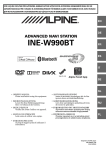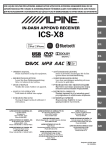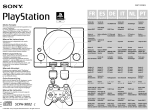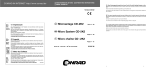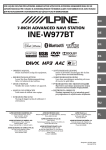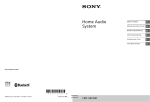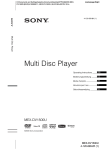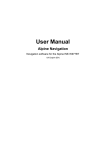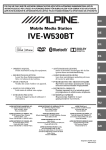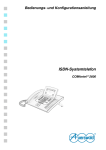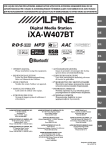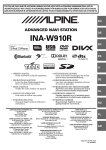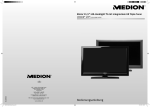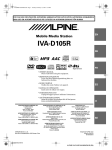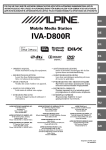Download 2 Berühren Sie
Transcript
FOR CAR USE ONLY/NUR FÜR AUTOMOBIL GEBRAUCH/POUR APPLICATION AUTOMOBILE UNIQUEMENT/PARA USO EN AUTOMÓVILES/SOLO PER L’UTILIZZO IN AUTOMOBILE/ENDAST FÖR BILBRUK/ALLEEN VOOR GEBRUIK IN DE AUTO/ТОЛЬКО ДЛЯ ИСПОЛЬЗОВАНИЯ В АВТОМОБИЛЯХ/DO UŻYCIA TYLKO W SAMOCHODZIE EN R 7-INCH ADVANCED NAVI STATION DE INE-W977BT FR ES IT • OWNER’S MANUAL Please read before using this equipment. • ANVÄNDARHANDLEDNING Innan du använder utrustningen bör du läsa igenom denna användarhandledning. • BEDIENUNGSANLEITUNG Lesen Sie diese Bedienungsanleitung bitte vor Gebrauch des Gerätes. • GEBRUIKERSHANDLEIDING Lees deze aanwijzingen aandachtig alvorens dit toestel te gebruiken. • MODE D’EMPLOI Veuillez lire avant d’utiliser cet appareil. • РУКОВОДСТВО ПО ЭКСПЛУАТАЦИИ Прочтите настоящее руководство перед началом использования оборудования. • MANUAL DE OPERACIÓN Léalo antes de utilizar este equipo. • INSTRUKCJA OBSŁUGI Prosimy zapoznać się z tą instrukcją przed przystąpieniem do użytkowania urządzenia. • ISTRUZIONI PER L’USO Si prega di leggere prima di utilizzare il attrezzatura. ALPINE ELECTRONICS MARKETING, INC. 1-7, Yukigaya-Otsukamachi, Ota-ku, Tokyo 145-0067, JAPAN Phone: 03-5499-4531 ALPINE ELECTRONICS OF AMERICA, INC. 19145 Gramercy Place, Torrance, California 90501, U.S.A. Phone 1-800-ALPINE-1 (1-800-257-4631) ALPINE ELECTRONICS OF AUSTRALIA PTY. LTD. 161-165 Princes Highway, Hallam Victoria 3803, Australia Phone 03-8787-1200 ALPINE ELECTRONICS GmbH Wilhelm-Wagenfeld-Str. 1-3, 80807 München, Germany Phone 089-32 42 640 ALPINE ELECTRONICS OF U.K. LTD. Alpine House Fletchamstead Highway, Coventry CV4 9TW, U.K. Phone 0870-33 33 763 SE NL RU ALPINE ITALIA S.p.A. Viale C. Colombo 8, 20090 Trezzano Sul Naviglio (MI), Italy Phone 02-484781 ALPINE ELECTRONICS DE ESPAÑA, S.A. Portal de Gamarra 36, Pabellón, 32 01013 Vitoria (Alava)-APDO 133, Spain Phone 945-283588 ALPINE ELECTRONICS FRANCE S.A.R.L. (RCS PONTOISE B 338 101 280) 98, Rue de la Belle Etoile, Z.I. Paris Nord Il, B.P. 50016, 95945 Roissy Charles de Gaulle Cedex, France Phone 01-48638989 Designed by ALPINE Japan 68-24567Z07-B PL DEUTSCH Inhalt Bedienungsanleitung VORSICHTSMASSNAHMEN Abnehmen und Anbringen des Bildschirms ..................................................20 Abnehmen ....................................................20 Anbringen ....................................................21 Einstellen der Lautstärke .................................21 Muteschaltung .................................................21 Grundfunktionen WICHTIGE INFORMATION, BITTE VOR DER VERWENDUNG DIESES PRODUKTS LESEN. ......................................................... 8 WARNUNG Für eine sichere Verwendung zu beachtende Punkte ........................................................... 8 WARNUNG ............................................... 8 VORSICHT ................................................ 9 HINWEIS ................................................. 10 Discs, die auf diesem Gerät abgespielt werden können ................................... 11 Eigenschaften Automatisches Wechseln der Benutzereinstellungen ................................. 15 Meine Favoriten ............................................. 15 Einfache Klangeinstellung nach Fahrzeugtyp (i-Personalize) ............................................. 16 Hinweis zum Dual-Bildschirm ....................... 16 Anzeigeposition auf Dual-Bildschirm ........ 17 Erste Schritte Lieferumfang .................................................. 18 Lage und Funktion der Teile und Bedienelemente ........................................... 18 Ein- und Ausschalten ..................................... 18 Einschalten des Systems ................................ 19 Initialisierung bei der ersten Inbetriebnahme ........................................... 19 Einlegen/Auswerfen einer Disc ...................... 19 Einlegen der Disc ........................................ 19 Die Disc entfernen ...................................... 19 Einstellen des Bildschirmbetrachtungswinkels .................. 20 Verwenden von Meine Favoriten ....................21 Benutzerregistrierung ......................................22 Einrichten von Meine Favoriten ......................23 Hinzufügen von Meine Favoriten ................23 Bearbeiten von Meine Favoriten ..................23 Anzeigen des Kamerabildes ........................24 i-Personalize-Setup ......................................24 Einstellungen beim Benutzerwechsel .............25 Eingeben von Zeichen und Ziffern (Tastatur) ......................................................26 Einstellung zum Ausblenden des Banners oben und unten ............................................26 Umschalten der Signalquelle ..........................27 Bildschirmausschaltfunktion .......................27 Umschalten der Dual-Bildschirmanzeige .......27 Bedienung über den Touchscreen ...................28 Auswahl eines Punkts aus einer Liste .............28 Über das Anzeigedisplay ................................28 Radio Rundfunkempfang ...........................................29 Manuelles Speichern von Sendern ..................29 Automatisches Speichern von Sendern ...........29 Abrufen von Festsendern ................................29 RDS Ein- und Ausschalten der AF-Funktion (Alternativfrequenzen) .................................30 Empfangen von Verkehrsnachrichten .............30 Manueller Empfang von Verkehrsnachrichten ....................................31 PTY-Funktion (Abstimmung nach Programmtyp) ..............31 Nachrichtenpriorität ........................................31 Anzeigen von Radio-Textinformation ............31 3-DE CD/MP3/WMA/AAC Wiedergabe ..................................................... 32 Repeatfunktion ................................................ 32 M.I.X. (zufällige Wiedergabereihenfolge) ..... 32 Auswählen von Ordnern (für MP3/WMA/AAC) ................................ 33 Suchen nach CD-Text ..................................... 33 Suche nach Datei-/Ordnername (bei MP3/WMA/AAC-Wiedergabe) ........... 33 Erläuterungen zu MP3/WMA/AAC ............... 33 DVD Wiedergabe einer Disc ................................... 35 Wenn eine Menüanzeige erscheint .............. 36 Eingeben über den Zifferneingabebildschirm ........................ 36 Anzeigen des Top-Menüs ........................... 37 Anzeigen des Menüs .................................. 37 Stoppen der Wiedergabe (PRE STOP) .......... 37 Stoppen der Wiedergabe ................................ 37 Schneller Vor- und Rücklauf ......................... 37 Suchlauf zum Anfang von Kapiteln/Titeln/Dateien .............................. 37 Standbildwiedergabe (Pause) ......................... 38 Einzelbildschaltung vorwärts ......................... 38 Wiedergabe in Zeitlupe .................................. 38 Auswählen von Ordnern ................................ 38 Repeatfunktion ............................................... 38 Suchen nach Titelnummer ............................. 39 Direktsuche nach Kapitelnummer ................. 39 Suchen einer gewünschten Videodatei .......... 39 Ändern des Blickwinkels ............................... 39 Umschalten zwischen Tonspuren .................. 40 Automatisches Öffnen und Schließen des Bildschirms ................................................. 42 Einstellen der Position für „Display Winkel zurücksetzen“ .............................................. 42 Sicherheitscode-Einstellungen ........................ 42 Einstellen des Sicherheitscodes ................... 42 Einstellen der Banner-Anzeige oben und unten ............................................................ 43 Anpassung Bildschirm/LED ........................... 43 Einstellen der Helligkeit der Hintergrundbeleuchtung .......................... 43 Einstellen der Mindesthintergrundbeleuchtung .............. 43 Einstellen der nächtlichen Tastenbeleuchtung mit dem Dimmer ...................................... 43 Umschalten der Anzeigefarbe ..................... 43 Einstellen des Touchscreens ........................ 44 Initialisieren der korrigierten Werte für den Touchscreen ............................................. 44 Visuell-Einstellung ......................................... 44 Umschalten zwischen Displaymodi ............ 44 Einstellen des Live Kontrasts ...................... 45 Auswählen des Visual EQ-Modus (Werkseinstellung) ................................... 45 Helligkeitseinstellung .................................. 45 Farbintensitätseinstellung ............................ 45 Farbtoneinstellung ....................................... 45 Einstellen des Bildkontrasts ........................ 45 Einstellen der Bildqualität ........................... 45 Speichern und Aufrufen der angepassten Bildqualität .............................................. 45 Über INE-W977BT ........................................ 45 Anzeige der Produktinformationen ............. 45 Prüfen der DivX®-Registrierung ................. 46 Initialisieren des Systems ............................ 46 Installation-Setup ............................................ 46 Ändern der Untertitel (Untertitelsprache) ...... 40 Einstellen des externen Klangprozessors Ein/Aus ........................................................ 46 Informationen zu DivX® ................................. 40 Einstellen der digitalen Ausgabe .................... 46 Setup Setup-Funktionen Allgemeineinstellungen Einstellen von allgemeinen Funktionen .......... 41 Spracheneinstellung ........................................ 41 Einstellen des Textdurchlaufs ...................... 41 Formateinstellungen .................................... 42 Einstellen der Menüsprache ........................ 42 Fernbedienungssensoreinstellung ................... 42 4-DE Klangeinstellungen Vornehmen von Klangeinstellungen ............... 47 Einstellung von Balance/Fader/Subwoofer ........................... 47 Einstellung von Balance/Fader .................... 47 Einstellen des Hecklautsprechers ................ 47 Ein-/Ausschalten des Subwoofers ............... 48 Einstellen des Subwoofer-Pegels ................ 48 Einstellen der Subwoofer-Phase .................. 48 Einstellung des MX (Media Xpander) ............ 48 Equalizer-Voreinstellungen (Bass Max EQ) ............................................ 49 Anzeigen von BLUETOOTH Informationen .............................................. 59 Einstellen der parametrischen Equalizer-Kurve (Parametric EQ) ........................................... 49 Registrieren des BLUETOOTH-Geräts .......... 59 Einstellen der Laufzeitkorrektur (Time Correction) ........................................ 50 Einstellen des Passcodes ................................. 60 Einstellen der Frequenzweiche (X-OVER) ................................................... 50 Einstellen von Defeat ...................................... 51 Einstellen der Lautstärke ................................ 51 Einstellung der Lautstärke für jede Signalquelle ................................................. 51 Automatische Verbindungseinstellung ........... 59 Ändern des Zeichensatzes des Telefonbuchs ............................................... 60 Einstellung der automatischen Rufannahme ................................................ 60 Einstellen der Zeit für die automatische Rufannahme ................................................ 60 Auswählen des Ausgabelautsprechers ............ 60 Laufzeitkorrektur ............................................ 51 Einstellen der Teilnehmerlautstärke ............... 61 Informationen zur Frequenzweiche ................ 53 Einstellen der Mikrofonlautstärke .................. 61 Quelleneinstellungen Einstellen von Quellenfunktionen .................. 54 Einstellen der Quellenübersicht ...................... 54 Disc-Einstellung ............................................. 54 Ändern von Spracheneinstellungen ............. 54 Einstellen der Sprache für Menüs ............... 55 Einstellen der Sprache für Ton .................... 55 Einstellen der Sprache für Untertitel ........... 55 Ändern des Ländercodes ............................. 55 Einstellen der Altersfreigabestufe (Jugendschutzsperre) ............................... 55 Einstellen des TV-Bildschirmmodus ........... 56 Radioeinstellung ............................................. 56 Einstellung von PI SUCHE ......................... 56 Empfang von RDS-Regionalsendern (lokal) ....................................................... 56 Umschalten der Anzeigesprache für PTY (Programmtyp) ......................................... 57 PTY31-Einstellung (Notfalldurchsagen) ..... 57 Einstellen der Radio-Tonqualität (UKW) (Tuner Condition) .................................... 57 AUX-Einstellung ............................................ 57 Einstellen des AUX-Modus ......................... 57 Einstellen des primären AUX-Namens (AUX Einstellungen) ............................... 57 Einstellen von AUX3 .................................. 58 Einstellen der AUX3 Eingangsauswahl (Umschalten des Systems für das Bildeingangssignal) ................................. 58 RSE-Einstellung ............................................. 58 Einstellen des Fond-Monitorsystems .......... 58 BLUETOOTH Setup Einstellen von BLUETOOTH-Funktionen ..... 58 BLUETOOTH-Einstellung ............................. 59 Einstellen der Klingeltonlautstärke ................ 61 Löschen aller Anruflisten ............................... 61 Kamera-Setup Einstellen von Kamera-Funktionen ................ 61 Einstellen der Direktkamera ........................... 62 Einstellen des Kameraeingangs ................... 62 Einstellen der AUX Kamera ........................... 63 Einstellen des Kameraeingangs ................... 63 Einstellen der Kameraunterbrechung (PowerOFF Modus) ..................................... 63 BLUETOOTH-Bedienung Einstellungen vor der Verwendung ................. 64 Informationen zu BLUETOOTH ................ 64 Informationen zu Freisprechtelefonen ........ 64 Einstellungen vor der Verwendung von BLUETOOTH .......................................... 64 Steuerung der Freisprechtelefonfunktion Herstellung einer Verbindung zu einem BLUETOOTH-Gerät ................................... 64 Unterbrechen der BLUETOOTH-Verbindung ...................... 64 Wechseln des verbundenen Bluetooth-Geräts ......................................... 65 Annehmen eines Anrufs ................................. 65 Einstellen der Ruftonlautstärke ................... 65 Auflegen des Telefons .................................... 65 Anrufen ........................................................... 65 Tätigen eines Anrufs über die Kurzwahl .................................................. 65 Wählen einer Nummer in der Anrufliste ................................................. 65 5-DE Wählen einer Nummer aus dem Telefonbuch .............................................. 66 Eingeben einer Telefonnummer, um einen Anruf zu tätigen ....................................... 66 Wahlwiederholung ....................................... 66 Bedienungsmöglichkeiten während eines Gesprächs .................................................... 66 Anpassen der Gesprächslautstärke .............. 66 Ändern der Sprachausgabe .......................... 66 DTMF (Tonwahl)-Funktion ........................ 66 Telefonbuchfunktion ....................................... 67 Abgleichen des Telefonbuchs ...................... 67 Hinzufügen des Telefonbuchs ..................... 67 Löschen von Telefonbucheinträgen ............. 67 Bestimmen einer Kurzwahl-Rufnummer ........ 68 BLUETOOTH-Audio Wiedergabe ..................................................... 69 Repeatfunktion ................................................ 69 M.I.X. (zufällige Wiedergabereihenfolge) ..... 69 Auswählen von Gruppen ................................ 69 Suchfunktion ................................................... 69 Zusätzliche Geräte (Option) Kamerabedienung (Option) Bedienung der Heckkamera ............................ 73 Anzeigen des Rückfahrvideos während im Fahrzeug der Rückwärtsgang eingelegt ist .............................................. 73 Wechseln des Bildmusters an der Rückfahrkamera ....................................... 73 Einstellen der Führungsanzeige auf ON/OFF ................................................... 73 Anpassen der Position des Warnungsbildschirms ............................... 73 Informationen zur Funktionsführung für die Rückfahrkamera .......................................... 74 Bedienung der Frontkamera ........................... 76 Manuelles Anzeigen des Frontvideos ......... 76 Wechseln des Bildmusters an der Frontkamera ............................................. 76 Informationen zur Anpassung der ON/OFFEinstellung der Führungsanzeige und der Position des Warndisplays ....................... 76 Sonstige Kamerabedienung ............................ 76 Informationen zur Anpassung der Position der Warnanzeige ...................................... 76 USB-Speicher (Option) Bedienung zusätzlicher Geräte (Option) ........ 70 Wiedergabe ..................................................... 77 Betätigen eines externen DVD-Players .......... 70 Wechseln zum externen DVD-Modus ......... 70 Informationen zum DVD-Betriebsschirm ............................... 70 Betätigen eines externen DVD-Wechslers ...... 71 Wechseln zum externen DVD-Wechsel-Modus .............................. 71 Informationen zum DVD-Wechsler- ........... 71 Betriebsbildschirm ...................................... 71 Betätigen des Mobilen Digital TV-Receivers (DVB-T) ............................... 72 Wechseln zum Mobilen Digital TV-Receiver (DVB-T)-Modus ...................................... 72 Informationen zum DVB-T-Betriebsschirm ............................ 72 Bedienen eines Fernsehers .............................. 72 Wechseln zum TV-Modus ........................... 72 Informationen zum TV-Betriebsbildschirm ............................. 72 Repeatfunktion ................................................ 78 Zufallswiedergabe (M.I.X.) ............................ 78 Zufallswiedergabe (M.I.X. ALL) ................... 78 Suchen eines Songs ........................................ 78 Dateien-/Ordnername-Suchmodus .............. 78 Tag-Suche .................................................... 79 Direkte Auf/Ab-Funktion ............................... 79 Auswählen des gewünschten Ordners (Ordner nach oben/unten) ........................... 79 iPod/iPhone (Option) Wiedergabe ..................................................... 81 Nach einer Musikdatei suchen ........................ 81 Suchen einer gewünschten Videodatei ........... 82 Alphabetische Suchfunktion ........................... 82 Direkte Auf/Ab-Funktion ............................... 83 Suchpositionsspeicher .................................... 83 Repeatfunktion ................................................ 83 Zufällige Wiedergabereihenfolge (Shuffle) ...................................................... 83 Zufällige Wiedergabereihenfolge (Shuffle All) ................................................ 83 6-DE Information Aktualisierung der Produktsoftware ............... 84 Informationen zu DVDs ................................. 84 Liste der Sprachencodes ................................. 85 Liste der Ländercodes ..................................... 86 Im Problemfall ................................................ 88 Beim Erscheinen dieser Nachricht ................. 90 Technische Daten ............................................ 92 ENDBENUTZER-LIZENZVERTRAG (Microsoft) .................................................. 93 ENDBENUTZER-LIZENZVERTRAG (NAVTEQ) .................................................. 95 Einbau und Anschlüsse Warnung ................................................. 97 Vorsicht .................................................. 97 Vorsichtsmaßnahmen ........................... 97 Einbau ............................................................. 98 Anschlüsse .................................................... 101 Systembeispiel .............................................. 104 7-DE Bedienungsanleitung VORSICHTSMASSNAHMEN WICHTIGE INFORMATION, BITTE VOR DER VERWENDUNG DIESES PRODUKTS LESEN. Dieses Produkt ist dazu vorgesehen, Ihnen sichere Schritt-fürSchritt-Hinweise zu bieten, damit Sie den gewünschten Zielort erreichen. Bitte lesen Sie die folgenden Vorsichtshinweise durch, um sicherzustellen, dass Sie dieses Navigationssystem sachgerecht verwenden. • Dieses Gerät kann Ihr eigenes Urteilsvermögen nicht ersetzen. Kein Routenvorschlag dieses Navigationssystems darf jemals Vorrang gegenüber Verkehrsregeln oder Ihrem persönlichen Urteilsvermögen und/oder Ihren Kenntnissen zu sicherem Fahrverhalten haben. Halten Sie sich nicht an einen Routenvorschlag, wenn das Navigationssystem Sie anweist, ein unsicheres oder illegales Manöver zu vollziehen, Sie in eine unsichere Situation bringt oder in eine Gegend führt, die Sie für unsicher halten. • Schauen Sie nur dann auf den Bildschirm, wenn dies notwendig und sicher ist. Wenn Sie über längere Zeit auf den Bildschirm schauen müssen, halten Sie auf eine den Verkehrsregeln entsprechende und sichere Weise an einem geeigneten Ort an. • Während des Fahrens dürfen Sie keine Zielorte eingeben, Einstellungen ändern oder auf Funktionen zugreifen, für die Sie über längere Zeit auf den Monitor schauen müssen. Halten Sie auf eine den Verkehrsregeln entsprechende und sichere Weise an einem geeigneten Ort an, bevor Sie versuchen, auf das System zuzugreifen. • Wenn Sie das Navigationssystem dazu benutzen, eine Notfalleinrichtung zu finden/zu erreichen, wenden Sie sich bitte an die Notfalleinrichtung und prüfen Sie ihre Verfügbarkeit, bevor Sie sich auf den Weg machen. Nicht alle Standorte von Notfalleinrichtungen wie z. B. Polizei, Feuerwehr, Krankenhäusern und Kliniken sind in der Datenbank enthalten. Bitte nutzen Sie in Situationen dieser Art Ihr eigenes Urteilsvermögen und Ihre Fähigkeit, nach dem Weg zu fragen. • Die Kartendatenbank auf dem Datenträger (SD-Speicherkarte), auf dem sie gespeichert ist, enthält die zum Zeitpunkt der Herstellung aktuellsten Kartendaten. Aufgrund von Veränderungen an Straßen und Bezirken kann es zu Situationen kommen, in denen das Navigationssystem Sie nicht zum gewünschten Zielort führen kann. Vertrauen Sie in diesen Fällen Ihrem persönlichen Urteilsvermögen. • Die Kartendatenbank soll Ihnen Routenvorschläge unterbreiten, doch sie berücksichtigt nicht die relative Sicherheit der Straße oder Faktoren, die die Zeit beeinflussen können, die Sie zum Erreichen des Zielortes benötigen. Das System zeigt keine Straßensperrungen oder Bauarbeiten, Straßeneigenschaften (d.h. Art der Straßenoberfläche, Steigung oder Gefälle, Gewichts- und Höheneinschränkungen usw.), Verkehrsstaus, Wetterbedingungen oder andere Faktoren an, die die Sicherheit oder Pünktlichkeit Ihrer Fahrt beeinflussen können. Nutzen Sie Ihr persönliches Urteilsvermögen, wenn das Navigationssystem Ihnen keine alternative Route vorschlagen kann. 8-DE • Es kann zu Situationen kommen, in denen das Navigationssystem den Standort des Fahrzeugs falsch anzeigt. Verlassen Sie sich in dieser Situation auf Ihr eigenes Fahrvermögen und berücksichtigen Sie die aktuellen Fahrbedingungen. Bitte beachten Sie, dass das Navigationssystem in einer solchen Situation die Position des Fahrzeugs automatisch korrigieren sollte; es kann jedoch auch vorkommen, dass Sie die Position selbst korrigieren müssen. Falls dies der Fall ist, halten Sie auf eine den Verkehrsregeln entsprechende und sichere Weise an einem geeigneten Ort an, bevor Sie die entsprechenden Bedienvorgänge ausführen. • Stellen Sie sicher, dass die Lautstärke des Geräts auf einen Pegel eingestellt ist, bei dem Sie nach wie vor den Außenverkehr sowie Notfallfahrzeuge hören können. Wenn Sie fahren, ohne Geräusche von außen hören zu können, kann dies einen Unfall verursachen. • Bitte stellen Sie sicher, dass andere Personen, die dieses Navigationssystem benutzen wollen, diese Vorsichtshinweise und die nachfolgende Anleitung sorgfältig durchlesen. Wenn Sie in Bezug auf Angaben in der Bedienungsanleitung zum Navigationssystem unsicher sind, wenden Sie sich bitte an Ihren autorisierten AlpineNavigationsgerätehändler, bevor Sie das Navigationssystem benutzen. WARNUNG Für eine sichere Verwendung zu beachtende Punkte • Lesen Sie diese Anleitung sorgfältig durch, bevor Sie diese Disc und die Systemkomponenten benutzen. Sie enthalten Anweisungen zur sicheren und effektiven Benutzung dieses Produkts. Alpine übernimmt keine Haftung für Probleme, die sich aus der Nichtbeachtung der Anweisungen in dieser Anleitung ergeben. • Diese Anleitung verwendet verschiedene bildliche Darstellungen, um Ihnen die sichere Benutzung dieses Produkts zu veranschaulichen und Sie auf mögliche Gefahren hinzuweisen, die sich aus falschen Verbindungen und Bedienvorgängen ergeben. Im Folgenden wird die Bedeutung dieser bildlichen Darstellungen erläutert. Es ist wichtig, dass Sie die Bedeutung dieser bildlichen Darstellungen vollständig verstehen, damit Sie diese Anleitung und das System sachgerecht nutzen können. WARNUNG • Die Bedienung des Systems während des Fahrens ist gefährlich. Der Benutzer muss das Fahrzeug vor dem Bedienen der Software anhalten. • Straßenbedingungen und Verkehrsregeln genießen Vorrang gegenüber Informationen auf der Kartenanzeige: Beachten Sie beim Fahren die tatsächlichen Verkehrseinschränkungen und -bedingungen. • Diese Software wurde zur ausschließlichen Nutzung im INE-W977BT konzipiert. Sie kann und darf nicht in Verbindung mit anderer Hardware benutzt werden. WARNUNG Dieses Symbol weist auf wichtige Anweisungen hin. Bei Nichtbeachtung besteht die Gefahr von schweren Verletzungen oder Todesfällen. DAS GERÄT SO EINBAUEN, DASS DER FAHRER DIE TV-/ VIDEOANZEIGE WÄHREND DER FAHRT NICHT SEHEN KANN, BIS DAS FAHRZEUG STEHT UND DIE HANDBREMSE ANGEZOGEN WIRD. Es ist gefährlich, während der Fahrt fernzusehen oder Videos anzuschauen. Sie können dadurch vom Verkehr abgelenkt werden und einen Unfall verursachen. Wenn das Gerät nicht richtig eingebaut wird, kann der Fahrer beim Fahren die TV-/ Videoanzeige sehen und dadurch vom Verkehr abgelenkt werden. In diesem Fall besteht hohe Unfallgefahr. Der Fahrer und andere Personen können dabei schwer verletzt werden. KLEINE GEGENSTÄNDE WIE SCHRAUBEN VON KINDERN FERNHALTEN. Werden solche Gegenstände verschluckt, besteht die Gefahr schwerwiegender Verletzungen. Suchen Sie unverzüglich einen Arzt auf, wenn ein Kind einen solchen Gegenstand verschluckt. SICHERUNGEN IMMER DURCH SOLCHE MIT DER RICHTIGEN AMPEREZAHL ERSETZEN. Andernfalls besteht Feuergefahr oder die Gefahr eines elektrischen Schlages. BEIM FAHREN DIE VIDEOANZEIGE AUSSCHALTEN. LÜFTUNGSÖFFNUNGEN UND KÜHLKÖRPER NICHT ABDECKEN. Sie können dadurch vom Verkehr abgelenkt werden und einen Unfall verursachen. Andernfalls kann es zu einem Wärmestau im Gerät kommen, und es besteht Feuergefahr. KEINE BEDIENUNG AUSFÜHREN, DIE VOM SICHEREN LENKEN DES FAHRZEUGS ABLENKEN KÖNNTE. DAS GERÄT NUR AN EIN 12-V-BORDNETZ IN EINEM FAHRZEUG ANSCHLIESSEN. Führen Sie Bedienungen, die Ihre Aufmerksamkeit längere Zeit in Anspruch nehmen, erst aus, nachdem das Fahrzeug zum Stillstand gekommen ist. Halten Sie das Fahrzeug immer an einer sicheren Stelle an, bevor Sie solche Bedienungen ausführen. Andernfalls besteht Unfallgefahr. Andernfalls besteht Feuergefahr, die Gefahr eines elektrischen Schlages oder anderer Verletzungen. ROUTENVORSCHLÄGE DES NAVIGATIONSSYSTEMS NICHT BEFOLGEN, WENN SIE DABEI GEFÄHRLICHE ODER VERBOTENE FAHRMANÖVER AUSFÜHREN MÜSSTEN ODER DADURCH IN EINE GEFÄHRLICHE SITUATION ODER GEGEND GERATEN KÖNNTEN. Andernfalls kann es zu Verletzungen oder Schäden am Gerät kommen. Dieses Gerät kann Ihr eigenes Urteilsvermögen nicht ersetzen. Aufgrund von Routenvorschlägen dieses Systems dürfen Sie nie die örtlichen Verkehrsregeln oder Ihr eigenes Urteilsvermögen bezüglich der Vermeidung von Gefahrensituationen im Straßenverkehr missachten. DIE LAUTSTÄRKE NUR SO HOCH STELLEN, DASS SIE WÄHREND DER FAHRT NOCH AUSSENGERÄUSCHE WAHRNEHMEN KÖNNEN. Übermäßige Lautstärkepegel, die Geräusche wie die Sirenen von Notarztwagen oder Warnsignale (an einem Bahnübergang usw.) übertönen, können gefährlich sein und zu einem Unfall führen. HOHE LAUTSTÄRKEPEGEL IN EINEM AUTO KÖNNEN AUSSERDEM GEHÖRSCHÄDEN VERURSACHEN. WÄHREND DER FAHRT MÖGLICHST WENIG AUF DEN BILDSCHIRM SCHAUEN. KEINE FREMDKÖRPER IN EINSCHUBSCHLITZE ODER ÖFFNUNGEN AM GERÄT STECKEN. VORSICHT Dieses Symbol weist auf wichtige Anweisungen hin. Bei Nichtbeachtung besteht die Gefahr von Verletzungen bzw. Sachschäden. DAS GERÄT NICHT WEITERBENUTZEN, WENN EIN PROBLEM AUFTRITT. Andernfalls kann es zu Verletzungen oder Schäden am Gerät kommen. Geben Sie das Gerät zu Reparaturzwecken aneinen autorisierten Alpine-Händler oder den nächsten AlpineKundendienst. DIE HÄNDE FERNHALTEN, WENN SICH DAS MOTORGETRIEBENE BEDIENTEIL ODER DER SCHWENKBARE MONITOR BEWEGT. Andernfalls kann es zu Verletzungen oder Schäden am Gerät kommen. Sie können dadurch vom Verkehr abgelenkt werden und einen Unfall verursachen. GERÄT NICHT ÖFFNEN. Andernfalls besteht Unfallgefahr, Feuergefahr oder die Gefahr eines elektrischen Schlages. NUR IN FAHRZEUGEN MIT 12-VOLT-BORDNETZ UND MINUS AN MASSE VERWENDEN. Fragen Sie im Zweifelsfall Ihren Händler. Andernfalls besteht Feuergefahr usw. 9-DE HINWEIS Reinigung des Gerätes Mit einem weichen, trockenen Tuch das Gerät regelmäßig reinigen. Bei hartnäckigeren Flecken das Tuch nur mit Wasser befeuchten. Andere Mittel außer Wasser können die Farbe angreifen und den Kunststoff beschädigen. Temperatur Vergewissern Sie sich vor dem Einschalten des Gerätes, dass die Temperatur in der Fahrgastzelle zwischen +45°C und 0°C liegt. Neue Discs Damit Discs sich nicht im Laufwerk verklemmen, wird „Disc Fehler“ angezeigt, wenn eine Disc mit nicht standardmäßiger Oberfläche eingelegt oder eine Disc falsch herum eingeschoben wurde. Wird eine neue Disc direkt nach dem ersten Einlegen ausgeworfen, so ist sie am Innenrand der Mittenöffnung und am äußeren Rand mit dem Finger zu befühlen. Sind kleine Unebenheiten oder Unregelmäßigkeiten spürbar, so ist u. U. das einwandfreie Laden der Disc beeinträchtigt. Um die Unebenheiten zu beseitigen, reiben Sie zunächst mit einem Kugelschreiber o. Ä. am Innenrand der Mittenöffnung und Außenrand der Disc entlang und legen Sie dann die Disc wieder ein. Mittenöffnung Kondensation Kondensatbildung im Gerät kann Tonschwankungen während der Disc-Wiedergabe verursachen. Sollte dies vorkommen, nehmen Sie die Disc aus dem Gerät und warten eine Stunde, bis sich die Feuchtigkeit verflüchtigt hat. Mittenöffnung Unebenheiten Neue Disc Außenseite (Unebenheiten) Beschädigte Disc Einbauort Rissige, verzogene oder beschädigte Discs dürfen keinesfalls abgespielt werden. Denn die Wiedergabe beeinträchtigter Discs führt u. U. zu schwerer Beschädigung des Laufwerks. Wählen Sie einen Einbauort, an dem das Modell INE-W977BT geschützt ist vor: Wartung und Instandsetzung Versuchen Sie bitte nicht, das Gerät bei auftretenden Problemen eigenmächtig zu reparieren. Überlassen Sie alle größeren Wartungs- und Instandsetzungsarbeiten Ihrem Alpine-Händler bzw. dem qualifizierten Alpine-Kundendienst. Unterlassen Sie Folgendes Fassen Sie niemals eine Disc an bzw. versuchen Sie nicht, diese herauszuziehen, während sie von der Wiederladeautomatik in das Laufwerk zurückgezogen wird. Versuchen Sie nicht, eine Disc in das Gerät einzuschieben, wenn dieses ausgeschaltet ist. • • • • Direkter Sonneneinstrahlung und Wärme Feuchtigkeit und Nässe Staub Starken Erschütterungen Richtige Handhabung Achten Sie darauf, die Disc nicht fallen zu lassen. Halten Sie die Disc so fest, dass Sie keine Fingerabdrücke auf der Oberfläche hinterlassen. Discs dürfen weder beschrieben noch mit irgendeinem Gegenstand beklebt werden. Discs dürfen nicht beschrieben werden. RICHTIG FALSCH RICHTIG Einschieben von Discs Sie können jeweils nur eine Disc zur Wiedergabe einsetzen. Versuchen Sie nicht, mehr als eine Disc einzuschieben. Die Seite mit der Beschriftung muss beim Einschieben der Disc nach oben weisen. Bei einer falsch herum eingeschobenen Disc wird „Disc Fehler“ am Player angezeigt. Sollte „Disc Fehler“ weiterhin angezeigt werden, obwohl Sie die Disc korrekt eingelegt haben, drücken Sie den RESET-Schalter mit einem spitzen Gegenstand wie z. B. einem Kugelschreiber. Abspielen einer Disc beim Fahren auf einer sehr holprigen Straße kann zu Tonaussetzern führen, hierdurch kann die Disc jedoch nicht verkratzt und das Gerät auch nicht beschädigt werden. Discs mit unregelmäßiger Form Verwenden Sie ausschließlich vollständig runde Discs und niemals Discs mit einer abweichenden oder unregelmäßig Form. Solche Discs können das Laufwerk beschädigen. 10-DE Disc-Reinigung Fingerabdrücke, Staub und Schmutz auf der Disc-Oberfläche können Tonaussetzer verursachen. Wischen Sie die SpielOberfläche der Disc routinemäßig mit einem sauberen, weichen Tuch von der Mitte zum Rand hin ab. Bei starker Verschmutzung können Sie das Tuch mit einer milden, neutralen Reinigungslösung anfeuchten, bevor Sie die Disc abwischen. Disc-Zubehör Zum Schutz der Disc-Oberfläche und zur Verbesserung der Klangqualität sind verschiedene Zubehör-Artikel im Fachhandel erhältlich. Allerdings beeinflussen die meisten von ihnen die Dicke und/oder den Durchmesser der CD/DVD. Die Anwendung solcher Zubehörartikel kann dazu führen, dass Probleme im Betrieb auftreten. Wir raten Ihnen daher von der Verwendung solchen Zubehörs für Alpine DVD-Player ab. Discs, die auf diesem Gerät abgespielt werden können Abspielbare Discs Die nachfolgend angegebenen Disc-Typen können auf diesem Gerät abgespielt werden. Aufnahme DiscAbmessung DVD-Video Audio + Video 12 cm* Musik-CD Audio 12 cm DivX® Audio + Video 12 cm Marke (Logo) Transparentfolie Disc-Stabilisator Die Bedienung gewisser Gerätefunktionen ist äußerst komplex. Wir haben diese Funktionen daher auf einer speziellen Menüanzeige zusammengefasst. Diese Anzeige kann nur aufgerufen werden, wenn das Fahrzeug geparkt ist. Durch diese Vorsichtsmaßnahme wird sichergestellt, dass die Aufmerksamkeit des Fahrers während der Fahrt dem Straßenverkehr gilt und nicht dem INE-W977BT. Dies bietet Ihnen und den anderen Insassen mehr Sicherheit auf der Straße. Setup-Einstellungen sind nicht möglich, während das Fahrzeug in Bewegung ist. Zum Durchführen der entsprechenden, in der Bedienungsanleitung beschriebenen Bedienvorgänge müssen Sie das Fahrzeug anhalten und die Feststellbremse anziehen. Wenn Sie versuchen, einen solchen Bedienvorgang während der Fahrt auszuführen, erscheint die Meldung „Während der Fahrt nicht bedienbar.“. • Das INE-W977BT zieht auch im ausgeschalteten Zustand geringfügig Strom. Wenn die Zuleitung für geschaltete Stromversorgung (über die Zündung) des INE-W977BT direkt an den Pluspol (+) der Fahrzeugbatterie angeklemmt wird, kann dies eine allmähliche Entladung der Fahrzeugbatterie zur Folge haben. Alternativ kann ein SPST-Schalter (getrennt erhältlich) installiert werden. Dieser lässt sich dann beim Verlassen des Fahrzeugs in Ausschaltstellung bringen. Vergessen Sie in diesem Fall nicht, den Schalter SPST wieder auf ON zu stellen, bevor Sie das INE-W977BT erneut verwenden. Informationen zum Anschluss des SPST-Schalters, finden Sie unter „Anschlussschema für SPST-Schalter (separat erhältlich)“ (Seite 100). Wenn das Zuleitungskabel für die Stromversorgung (über die Zündung) nicht geschaltet ist, sollten Sie das Zuleitungskabel von der Batterie abklemmen, wenn das Fahrzeug voraussichtlich längere Zeit nicht benutzt wird. * Two-Layer-DVD-kompatibel Die nachfolgend angegebenen formatierten Disc-Typen können auf diesem Gerät abgespielt werden. CD-R/ CD-RW DVD-R/ DVD+R/ DVD-RW DVD+RW CD-Format MP3-Format („mp3“) WMA-Format („wma“) AAC-Format („aac“, „m4a“) DVD-Video-Format DivX-Format („avi“, „divx“) • Nur Discs, die finalisiert sind, lassen sich abspielen. 11-DE Nicht abspielbare Discs Tipp zur Herstellung Ihrer eigenen Discs DVD-ROMs, DVD-RAMs, CD-ROMs (außer MP3/WMA/AACDateien), Photo-CDs usw. Das INE-W977BT gibt DVD-Videos, DivX® und Audio-CDs wieder und verfügt über einen integrierten MP3/WMA/AACDecoder. DualDisc Dieses Gerät ist nicht mit DualDisc kompatibel. Die Verwendung einer DualDisc kann zu einer Fehlfunktion des Geräts führen und die Disc beschädigen, wenn sie eingelegt/ ausgeworfen wird. DVD-Regionsnummer (Nummer der Wiedergabe-Region) Dieser DVD-Player spielt alle Discs ab, deren Regionsnummer 2 (oder All) ist. DVDs mit einer anderen als der aufgeführten Regionsnummer können auf diesem DVD-Player nicht abgespielt werden. ALL Gebrauch von CDs (CD/CD-R/CD-RW) Bei Verwenden anderer CDs als den angegebenen, können Leistungseinbußen auftreten. Sie können CD-Rs (bespielbare CDs)/CD-RWs (mehrfach bespielbare CDs) wiedergeben, die mit einem Audiogerät bespielt wurden. Außerdem können Sie CD-Rs/CD-RWs mit Audiodateien im Format MP3/WMA/AAC wiedergeben lassen. • Einige der nachfolgenden Disc-Typen lassen sich u. U. mit diesem Gerät nicht abspielen: Defekte Discs, Discs mit Fingerabdrücken, Discs nach Einfluss von extremen Temperaturen oder extremer Sonneneinstrahlung (z. B. durch Zurücklassen im Auto oder Gerät), mangelhaft bespielte Discs, Discs mit fehlerhaften oder abgebrochenen Aufnahmen, kopiergeschützte Discs, die nicht den Normen der CD-Audioindustrie entsprechen. • Verwenden Sie ausschließlich Discs mit MP3/WMA/AAC Dateien in dem Format, das diesem Gerät entspricht. Nähere Einzelheiten finden Sie auf den Seiten 33 und 34. Hinweis zu CD-Rs/CD-RWs • Wenn sich eine CD-R/CD-RW nicht wiedergeben lässt, vergewissern Sie sich, dass die CD-R/CD-RW-Aufnahme abgeschlossen (finalisiert) wurde. • Finalisieren Sie die CD-R/CD-RW gegebenenfalls und versuchen Sie nochmals, sie wiederzugeben. 12-DE Die folgenden Informationen sollen Ihnen beim Erstellen Ihrer eigenen Musik-CDs (entweder Audio-CDs oder MP3/WMA/AACcodierte CD-R/RW-Dateien) helfen. Was ist der Unterschied zwischen einer Audio- und einer MP3/WMA/AAC-CD? Bei einer Audio-CD handelt es sich um dasselbe Format wie bei CDs, die Sie im Handel erwerben können (auch bekannt als CD-DA). Bei MP3 (MPEG Audio Layer 3)/WMA (Windows Media Audio)/AAC (Advanced Audio Coding) handelt es sich um eine Datendatei, die ein Kompressionsschema verwendet, um die Größe der Musikdatei zu reduzieren.* Multisession-CD-R/RW: Wenn ein Aufzeichnungsdurchgang beendet ist, wird dies als eine Session beurteilt. Falls die Disc danach nicht abgeschlossen (finalisiert) wird, können zusätzliche Daten hinzugefügt werden. Sobald zusätzliche Daten aufgenommen worden sind, wird die CD zu einer „Multisession-CD“. * Wenn die erste Aufnahme auf einer CD, die sowohl CD-DADaten als auch MP3/WMA/AAC-Daten enthält, eine CD-DADatei ist, werden nur die CD-DA-Dateien wiedergegeben. Ordnungsgemäß formatierte MP3/WMA/AAC-Discs: Verwenden Sie die ISO9660-Formatierung, um eine ordnungsgemäße Wiedergabe sicherzustellen. Sie können die folgenden Dateinamenskonventionen nach ISO-Standard verwenden: Level 1 (8.3 DOS-Standard), Level 2 (32 Zeichen) oder Joliet (lange Windows- oder Macintosh-Dateinamen).* * Lesen Sie die Bedienungsanleitung, um weitere Informationen zu erhalten. Umgang mit Discs (CD/CD-R/CD-RW) • • • • • Berühren Sie nicht die Oberfläche einer Disc. Schützen Sie Discs vor direktem Sonnenlicht. Bringen Sie keine Aufkleber auf einer Disc an. Reinigen Sie die Disc, wenn sie verstaubt ist. Vergewissern Sie sich, dass die CD eine glatte und ebene Oberfläche hat. • Verwenden Sie kein handelsübliches Disc-Zubehör. Lassen Sie eine Disc nicht längere Zeit in einem Auto oder in diesem Gerät. Setzen Sie Discs auf keinen Fall direktem Sonnenlicht aus. Hitze und Feuchtigkeit können Discs so beschädigen, dass sie sich nicht mehr abspielen lassen. Gebrauch von DVD-Rs/DVD-RWs/DVD+Rs/DVD+RWs • Dieses Gerät ist mit Discs kompatibel, die im üblichen DVD Videoformat aufgezeichnet wurden. • Beachten Sie bitte, dass nicht abgeschlossene DVDs mit diesem DVD-Player nicht wiedergegeben werden können. Erst durch das Abschließen wird die Wiedergabe auf reinen DVDAbspielgeräten wie diesem DVD-Player möglich. • Einige Discs können je nach Aufnahmegerät und Disc-Format nicht wiedergegeben werden. • Discs oder Dateien mit Kopierschutz können unter Umständen nicht abgespielt werden. Manche Aufzeichnungssysteme speichern kopierte Dateien möglicherweise in einem Format, das keine einwandfreie Wiedergabe zulässt. • In folgenden Fällen wird die DVD auf diesem Gerät unter Umständen nicht wiedergegeben: bei mit bestimmten DVD-Recordern bespielten DVDs, bei bestimmten Nicht-Standard-DVDs, bei beschädigten oder verschmutzten DVDs, wenn die Linse dieses DVD-Players verschmutzt ist oder wenn sich im Gerät Feuchtigkeit niedergeschlagen hat. • Beachten Sie unbedingt alle Sicherheitshinweise, die den DVD-Rs/DVD-RWs/DVD+Rs/DVD+RWs beigelegt sind. • Bringen Sie keine Aufkleber, Klebebänder o. Ä. auf der beschrifteten Seite von DVD-Rs/DVD-RWs/DVD+Rs/ DVD+RWs an. • Im Vergleich zu normalen DVDs sind DVD-Rs/DVD-RWs/ DVD+Rs/DVD+RWs empfindlicher gegenüber Hitze, Feuchtigkeit und direktem Sonnenlicht. Wenn sie z. B. in einem Auto liegen gelassen werden, kann es zu Schäden kommen, und die DVDs können mit diesem Gerät möglicherweise nicht mehr abgespielt werden. • Der Betriebstemperaturbereich für die Disc-Wiedergabe ist: DVD-R/DVD-RW: -25 ~ +70°C DVD+R/DVD+RW: +5 ~ +55°C Disc-Glossar Titel Falls Benennungen für die DVD einprogrammiert sind, beziehen sie sich auf die größten Datensatzeinheiten, die auf der Disc aufgezeichnet sind. Kapitel Jeder Titel kann in weitere kleinere Teile, Kapitel genannt, unterteilt sein. Diese können spezielle Szenen oder MusikPassagen enthalten. Schutz des USB-Anschlusses • Es kann nur ein iPod/iPhone oder USB-Speicher mit dem USBAnschluss dieses Geräts verbunden werden. Die korrekte Leistung mit anderen USB-Produkten kann nicht garantiert werden. • Stellen Sie bei Verwendung des USB-Anschlusses sicher, dass nur das mit dem Gerät mitgelieferte Anschlusskabel verwendet wird. Ein USB-Hub wird nicht unterstützt. • Je nach dem angeschlossenen USB-Speichergerät funktioniert das Gerät eventuell nicht, oder es werden einige Funktionen nicht ausgeführt. • Das mit dem Gerät wiedergegebene Audiodateiformat ist MP3/WMA/AAC. • Das mit dem Gerät wiedergegebene Videodateiformat ist DivX®. • Name des Interpreten/Songs usw. können angezeigt werden. Bestimmte Sonderzeichen werden möglicherweise nicht korrekt dargestellt. VORSICHT Alpine übernimmt keine Verantwortung für verlorene Daten o. Ä., auch wenn Daten usw. während der Verwendung mit diesem Produkt verloren gehen. Beim Umgang mit USB-Speichergeräten • Dieses Gerät kann ein Speichergerät steuern, das das USB-MSCProtokoll (Protokoll für Mass Storage Class, Massenspeicherklasse) unterstützt. Die abspielbaren Audiodateiformate sind MP3, WMA und AAC. • Die USB-Speicherfunktionalität kann nicht garantiert werden. Verwenden Sie den USB-Speicher gemäß den entsprechenden Bedingungen. Lesen Sie die Bedienungsanleitung des USBSpeichers sorgfältig durch. • Vermeiden Sie die Verwendung oder das Speichern von Daten an folgenden Orten: Überall dort im Fahrzeug, wo das Gerät direktem Sonnenlicht oder hohen Temperaturen ausgesetzt ist. Überall dort, wo potenziell hohe Luftfeuchtigkeit herrscht oder korrodierende Substanzen vorhanden sind. • Befestigen Sie den USB-Speicher so, dass der Fahrbetrieb nicht behindert wird. • Der USB-Speicher funktioniert eventuell bei hohen oder niedrigen Temperaturen nicht korrekt. • Verwenden Sie nur einen zertifizierten USB-Speicher. Beachten Sie, dass auch zertifizierte USB-Speicher je nach Typ oder Status eventuell nicht korrekt funktionieren können. • Abhängig von den Einstellungen des USB-Speichertyps, dem Speicherstatus oder der Codierungssoftware erfolgt eventuell keine korrekte Wiedergabe oder Anzeige für das Gerät. • Dateien, die durch DRM (Digital Rights Management) geschützt sind, können nicht mit diesem Gerät wiedergegeben werden. Sie beinhalten AAC-formatierte Dateien, die von iTunes Store erworben wurden, und WMA- oder andere Dateien mit einer Art von Urheberrechtsschutz. • Der USB-Speicher benötigt unter Umständen einige Zeit bis zum Wiedergabestart. Wenn eine bestimmte andere Datei außer einer Audiodatei im USB-Speicher vorhanden ist, kann es längere Zeit dauern, bevor die Datei wiedergegeben oder gefunden wird. • Das Gerät kann Dateien mit der Erweiterung „mp3“, „wma“ oder „m4a“ wiedergeben. • Fügen Sie die oben genannten Erweiterungen nicht an andere Dateien als Audiodateien an. Solche Dateien enthalten keine Audiodaten und werden nicht erkannt. Bei der versuchten Wiedergabe solcher Dateien können Geräusche ausgegeben werden, die zu Schäden an den Lautsprechern und/oder Verstärkern führen können. • Es wird empfohlen, wichtige Daten auf einem PC zu sichern. • Entfernen Sie das USB-Gerät nicht während der Wiedergabe. Wenn Sie als SOURCE eine andere Option als USB auswählen, entfernen Sie das USB-Gerät, um mögliche Schäden am Speicher zu vermeiden. 13-DE • In diesem Gerät kommt Kopierschutztechnologie zum Einsatz, die durch USA-Patente und andere geistige Eigentumsrechte der Rovi Corporation geschützt sind. Reverse Engineering und Disassemblierung sind verboten. • Hergestellt unter Lizenz von Dolby Laboratories. Dolby und das Doppel-D-Symbol sind Marken der Dolby Laboratories. • Windows Media und das Windows-Logo sind Marken oder eingetragene Marken der Microsoft Corporation in den USA und/oder anderen Ländern. • iPhone, iPod, iPod classic, iPod nano, iPod touch und iTunes sind Marken von Apple Inc. in den USA und anderen Ländern. • „Made for iPod“ und „Made for iPhone“ bedeuten, dass ein elektronisches Zubehör speziell für den Anschluss eines iPod oder iPhone entworfen und vom Entwickler für die Übereinstimmung mit den Leistungsstandards von Apple zertifiziert wurde. Apple ist nicht verantwortlich für den Betrieb dieses Geräts oder dessen Compliance mit Sicherheitsstandards und behördlichen Auflagen. Beachten Sie bitte, dass der Gebrauch dieses Zubehörs mit einem iPod oder iPhone die Funkleistung beeinträchtigen kann. • DivX®, DivX Certified® und die zugehörigen Logos sind Marken der Rovi Corporation oder ihrer Tochtergesellschaften und werden unter Lizenz verwendet. • Der BLUETOOTH®-Schriftzug und die Logos sind eingetragene Marken von Bluetooth SIG, Inc., und jede Nutzung solcher Marken von Alpine Electronics, Inc., erfolgt in Lizenz. • MPEG Layer-3 Audio-Codiertechnologie ist von Fraunhofer IIS and Thomson lizenziert. Die Lieferung dieses Produkts schließt lediglich eine Lizenz für private, nicht kommerzielle Nutzung ein und beinhaltet weder eine Lizenz noch ein impliziertes Nutzungsrecht für einen kommerziellen (d. h. Gewinn bringenden) Einsatz für Echtzeit-Rundfunk (terrestrisch, über Satellit, Kabel und/oder beliebige andere Medien), Senden/ Streaming über das Internet, Intranets und/oder andere Netzwerke sowie andere elektronische Inhalts-Vertriebssysteme wie Pay-Audio- oder Audio-on-Demand-Anwendungen. Für solche Einsatzzwecke ist eine unabhängige Lizenz erforderlich. Für weitere Einzelheiten besuchen Sie bitte http://www.mp3licensing.com ©1993-2012 NAVTEQ. Alle Rechte vorbehalten. Teile ©2013, Microsoft Corporation. Alle Rechte vorbehalten. 14-DE Eigenschaften Automatisches Wechseln der Benutzereinstellungen Beim INE-W977BT können Sie bis zu zwei Benutzer registrieren. Jeder Benutzer kann seine eigenen bevorzugten Einstellungen konfigurieren. Jeder Benutzer kann automatisch erkannt werden, indem die entsprechenden eigenen BLUETOOTH Geräte an diesem Gerät registriert werden. BENUTZER1 BENUTZER2 BENUTZER2 BENUTZER1 • Informationen zum Registrieren eines BLUETOOTH Geräts, finden Sie unter „Benutzerregistrierung“ (Seite 22). • Wenn BENUTZER2 erkannt wird, solange BENUTZER1 das System benutzt, wird eine Bestätigungsmeldung angezeigt. • Wenn kein BLUETOOTH Gerät registriert wurde oder Sie den Benutzer manuell wechseln wollen, halten Sie für den Benutzerwechsel die Taste (My Favourites) gedrückt. • Einzelheiten dazu, auf welche Einstellungen sich ein Benutzerwechsel auswirkt, finden Sie unter „Einstellungen beim Benutzerwechsel“ (Seite 25). Meine Favoriten Sie können für jeden registrierten Benutzer bis zu acht Meine Favoriten unter Direktzugriffstasten registrieren. Häufig verwendete und praktische Funktionen können zur komfortablen Nutzung individuell eingestellt werden. BENUTZER1 BENUTZER2 Einzelheiten zum Registrieren oder Hinzufügen von Meine Favoriten, Ändern des Namens usw., finden Sie unter „Verwenden von Meine Favoriten“ (Seite 21). 15-DE Einfache Klangeinstellung nach Fahrzeugtyp (i-Personalize) Mit dieser Funktion können Sie den optimalen Klang für die Umgebung in Ihrem Fahrzeug einstellen und reproduzieren. Wählen Sie an diesem Gerät die Fahrzeugkategorie, die Lenkradposition, den Lautsprechertyp sowie Größe und Sitzmaterial aus. Einzelheiten zum Vornehmen der Einstellungen, finden Sie unter „Fahrzeugspezifische Klangeinstellungen“ (Seite 24). Anzeigebeispiel nach Abschluss der Einstellungen Hinweis zum Dual-Bildschirm Wenn Sie den Musikwiedergabebildschirm anzeigen wollen, während die Routenführung usw. angezeigt wird, können Sie den Navigation- und den Audio/Visual-Bildschirm gleichzeitig nebeneinander anzeigen. Navigation-Vollbildschirm Berühren Sie den Navigationsbereich des Bildschirms. oder Drücken Sie die Taste (MAP). Dual-Bildschirm Berühren Sie Audio/Visual-Vollbildschirm Berühren Sie *1 oder Drücken Sie die Taste (AUDIO). *1 Während der Videowiedergabe werden zur Auswahl der Bildschirmgröße [Dual Wide], [Dual Full] und [Full Screen] auf dem Bildschirm angezeigt. Weitere Informationen, finden Sie unter „Umschalten der Dual-Bildschirmanzeige“ (Seite 27). 16-DE Anzeigeposition auf Dual-Bildschirm Sie können per Ziehen und Ablegen den rechten und linken Bildschirmbereich vertauschen. Zum Vertauschen der Bildschirmbereiche berühren Sie die Mitte des zu verschiebenden Bereichs und ziehen Sie ihn an die gewünschte Anzeigeposition. Die Positionen werden getauscht, wenn Sie den Finger abheben. 17-DE Taste Erste Schritte Lieferumfang • • • • • • • • • • • • • • • • • • INE-W977BT ........................................................................1 Stromversorgungskabel ......................................................1 Senkschraube (M5×8).........................................................6 Schraube (M5×8) ................................................................8 GPS-Antenne .......................................................................1 Antennenmontageplatte ......................................................1 Kabelklemme für Antenne ................................... 1 Ausgabe AUX-/PRE OUT-Kabel ..........................................................1 Kamera-/Fernbedienungskabel...........................................1 USB-Anschlusskabel ..........................................................1 Mikrofon ...............................................................................1 Einbaurahmen .....................................................................1 Frontplatte............................................................................1 Halterungsklammer .............................................................2 Gummikappe .......................................................................1 Sechskantschraube.............................................................1 Etui.......................................................................................1 Bedienungsanleitung........................................... 1 Ausgabe (TELEFON) Ruft den Telefonmenübildschirm auf. Wenn ein Freisprechtelefon mit dem Gerät verbunden ist, halten Sie diese Taste mindestens 3 Sekunden lang gedrückt, um zum Bildschirm mit der Anrufliste zu wechseln. Taste (AUDIO) Ruft den Audio/Visual-Bildschirm auf. Wenn der Audio/ Visual-Bildschirm bereits angezeigt wird, wird die Signalquelle gewechselt. Wenn Sie die Taste länger als 3 Sekunden drücken, wird das Gerät ausgeschaltet. Taste c (Auswerfen) RESET-Schalter Das Gerätesystem wird zurückgesetzt. Fernbedienungssensor Richten Sie die Fernbedienung in einem Abstand von maximal 2 Metern auf diesen Sensor. Optionaler Fernbedienungs-Anschlusskasten Dieses Gerät kann mit der Zweitbedienung für das Radio des Fahrzeugs bedient werden. Dafür ist ein FernbedienungsAnschlusskasten (optional) von Alpine erforderlich. Einzelheiten können Sie bei Ihrem Alpine-Händler in Erfahrung bringen. Steuerbar mit einer Fernbedienung Lage und Funktion der Teile und Bedienelemente Dieses Gerät kann mit der optionalen Alpine-Fernbedienung bedient werden. Einzelheiten können Sie bei Ihrem Alpine-Händler in Erfahrung bringen. Richten Sie die optionale Fernbedienung auf den Fernbedienungssensor. Über die Tastenbeschreibungen in dieser Bedienungsanleitung Die Tasten an der Vorderseite des Geräts werden fettgedruckt dargestellt (z. B. (My Favourites)). Die Schaltflächen auf dem Touchscreen werden fettgedruckt in Klammern dargestellt, [ ] (z. B. [ ]). Ein- und Ausschalten Taste (MUTE) Durch Drücken aktivieren/deaktivieren Sie den Stummschaltmodus. (MUTE) mindestens 3 Sekunden lang Halten Sie gedrückt, um den Modus „Einstellung von Balance/Fader/ Subwoofer“ zu aktivieren. Taste / Manche Gerätefunktionen können während der Fahrt nicht genutzt werden. Zum Ausführen dieser Funktionen müssen Sie das Fahrzeug anhalten und die Handbremse anziehen. 1 Das System schaltet sich ein. • Nach dem Einschalten zeigt das System den letzten Modusbildschirm an, der beim Ausschalten der Zündung angezeigt wurde. Wenn das Gerät zum Beispiel im Radiomodus war, als die Zündung ausgeschaltet wurde, bleibt es beim Wiedereinschalten der Zündung im Radiomodus. (DOWN/UP) Drücken, um die Lautstärke zu regeln. Taste (My Favourites) Der Meine Favoriten-Bildschirm für den registrierten Benutzer1 wird angezeigt. Halten Sie diese Taste mindestens 3 Sekunden lang gedrückt, um zu Benutzer2 zu wechseln. Taste (MAP) Ruft den Navigationskartenbildschirm auf. Einzelheiten zu den Navigationsfunktionen finden Sie in der „Anleitung zum Navigationssystem“ auf der CD-ROM. 18-DE Drehen Sie den Zündschlüssel in die Stellung ACC oder EIN. 2 Halten Sie die Taste (AUDIO) mindestens 3 Sekunden gedrückt, um das Gerät auszuschalten. • Das Gerät lässt sich durch Drücken einer beliebigen Taste einschalten. • Das INE-W977BT ist ein Präzisionsgerät. Bei sorgfältigem Umgang mit dem Gerät werden Sie durch jahrelangen störungsfreien Betrieb belohnt. Einschalten des Systems Beim Alpine-System wird automatisch der Startbildschirm angezeigt, wenn der Zündschlüssel auf ACC oder EIN gedreht wird. 1 Wird das System zum ersten Mal benutzt, wird das Sprachauswahlmenü angezeigt. Sie können aus 21 Sprachen auswählen. Berühren Sie [ ] oder [ ], um durch die Liste zu blättern und tippen Sie auf die gewünschte Sprache. Einlegen/Auswerfen einer Disc Einlegen der Disc 1 Drücken Sie c (Auswerfen). Der Bildschirm Open/Tilt wird angezeigt. 2 3 Berühren Sie [Open]. Legen Sie die Disc mit nach oben weisender Beschriftung ein. Disc-Schacht SDSpeicherkartensteckplatz* • Sie können ebenso durch Listen blättern, indem Sie den Bildschirm berühren und mit dem Finger hoch- und herunterfahren. 2 Berühren Sie [OK]. Der Radiobildschirm wird angezeigt. • Manche Gerätefunktionen können während der Fahrt nicht genutzt werden. Zum Ausführen dieser Funktionen müssen Sie das Fahrzeug anhalten und die Handbremse anziehen. Initialisierung bei der ersten Inbetriebnahme Schieben Sie die Disc so weit in das Gerät, bis sie automatisch eingezogen wird. Die Wiedergabe der Disc wird gestartet. * Der SD-Speicherkartensteckplatz unterstützt die Musik-/ Videowiedergabe nicht. Einzelheiten zum Verwenden von SD-Speicherkarten finden Sie in der „Anleitung zum Navigationssystem“ auf der CD-ROM. • Setzen Sie die SD-Speicherkarte in den Steckplatz ein, bis sie einrastet. Wenn die SD-Speicherkarte nicht korrekt eingesetzt ist, kann der Monitor nicht geschlossen werden. Die Disc entfernen Wenn Sie das Gerät erstmalig benutzen, die Fahrzeugbatterie ausgetauscht haben o. ä., müssen Sie unbedingt den RESET-Schalter drücken. 1 1 2 2 Schalten Sie das Gerät aus. Der Bildschirm Open/Tilt wird angezeigt. Berühren Sie [c Disc]. Der Monitor öffnet sich. Die Disc wird ausgeworfen. Nehmen Sie die Disc heraus, sobald sie teilweise ausgeworfen wurde. • Auch wenn keine Disc eingesetzt ist, öffnet sich der Monitor, nachdem Sie [c Disc] berührt haben. Drücken Sie den RESET-Schalter mit einem Kugelschreiber oder einem ähnlichen spitzen Gegenstand. 3 RESET-Schalter Drücken Sie c (Auswerfen). Berühren Sie [Close] oder drücken Sie c (Auswerfen). • Falls die Disc nach dem Berühren von [c Disc] nicht ausgeworfen wird, halten Sie c (Auswerfen) mindestens 5 Sekunden lang gedrückt. • Der geöffnete Monitor darf keinen Stößen ausgesetzt werden, da dies zu einer Fehlfunktion des Geräts führen kann. • Der Monitor hält beim Schließen im eingestellten Kippwinkel an. VORSICHT Halten Sie die Hände (oder andere Gegenstände) von dem sich öffnenden oder schließenden Monitor entfernt, um Schäden oder Verletzungen zu vermeiden. Die Rückseite des Monitors kann während des normalen Betriebs sehr warm werden. Das ist keine Fehlfunktion, aber vermeiden Sie längeren Kontakt damit. 19-DE Einstellen des Bildschirmbetrachtungswinkels 4 Der Bildschirm wird entriegelt (Abbildung2). Passen Sie den Winkel des Bildschirms für eine bessere Ansicht an. 1 • Nachdem der Entriegelungshebel gedrückt wurde, schließt sich das Bedienteil innerhalb von 15 Sekunden, unabhängig davon, ob der Bildschirm abgenommen wird oder nicht. Drücken Sie c (Auswerfen). Der Bildschirm Open/Tilt wird angezeigt. 2 Drücken Sie innerhalb der vom Countdown-Zähler angezeigten 30 Sekunden auf den Entriegelungshebel an der Unterseite des Bildschirmteils (Abbildung1). Berühren Sie [ Up] oder [ Down] unter „Tilt“, um den gewünschten Bildschirmwinkel einzustellen. Der Bildschirmwinkel lässt sich in 5 Stufen einstellen. 3 Berühren Sie [ ], um in den Normalmodus zurückzukehren. • Bei bestimmten Blickwinkeln ändert sich die Bildschirmfarbe. Stellen Sie den Winkel so ein, dass Sie den Schirm optimal sehen können. • Bei niedriger Spannung der Autobatterie blinkt der Monitorschirm möglicherweise, während der Winkel geändert wird. Das ist normal, und es handelt sich nicht um eine Störung. Abbildung1 Abnehmen und Anbringen des Bildschirms Abnehmen In einem bestimmten Winkel kann das Entfernen des Bildschirms schwierig sein, so dass Sie einen richtigen Winkel wählen sollten, um den Bildschirm einfach abnehmen zu können. Dieser Winkel ist abhängig von Ihrem Fahrzeugtyp und vom Einbauort des Hauptgeräts. Siehe „Einstellen der Position für „Display Winkel zurücksetzen““ auf Seite 42. Beachten Sie darüber hinaus die folgende Anweisung zum Entfernen des Bildschirms. 1 Abbildung2 5 Halten Sie das Bildschirmteil gut fest und ziehen Sie die Unterseite des Bildschirmteils fest nach außen, um es aus dem Hauptgerät zu entfernen. Drücken Sie c (Auswerfen). Der Bildschirm Open/Tilt wird angezeigt. 2 Berühren Sie [ Remove Screen]. Eine Bestätigungsmeldung wird angezeigt. 3 Berühren Sie [OK] zum Bestätigen. Berühren Sie [Cancel], um in den Normalmodus zurückzukehren. Der Bildschirm kehrt zur Position für „Display Winkel zurücksetzen“ zurück, in der dieser entfernt werden kann, die unter „Einstellen der Position für „Display Winkel zurücksetzen““ (Seite 42) festgelegt wurde. Dann wird 30 Sekunden lang ein Countdown-Zähler angezeigt. • Wenn Sie den Bildschirm nicht entfernen möchten, drücken Sie die Taste c (Auswerfen), um in den Normalmodus zurückzukehren. • Wenn der Bildschirm nicht innerhalb von 30 Sekunden abgenommen wird, kehrt das Gerät in den Normalmodus zurück. 20-DE Abbildung3 • Wenn der Bildschirm entfernt wurde, halten Sie sich vom Gerät fern, da sich das Bedienteil automatisch innerhalb von 15 Sekunden schließt, nachdem der Entriegelungshebel gedrückt wurde. • Bei normalem Betrieb kann sich das Bildschirmteil (insbesondere die Anschlüsse auf der Rückseite) erhitzen. Es handelt sich nicht um eine Störung. • Stecken Sie das Bildschirmteil in das mitgelieferte Etui, damit es geschützt ist. • Wenden Sie nicht zu viel Kraft auf, wenn Sie das Bildschirmteil abnehmen, da dies zu einer Fehlfunktion führen kann. • Wenn „Autom. Öffnen / Schließen“ auf „On“ gesetzt ist, kehrt der Bildschirm wieder automatisch wieder in die Position für „Display Winkel zurücksetzen“ zurück, sobald die Zündung auf OFF eingestellt wird. Siehe „Automatisches Öffnen und Schließen des Bildschirms“ auf Seite 42. Anbringen 1 2 Grundfunktionen Setzen Sie das Bildschirmteil mit der Oberseite in das Hauptgerät ein. Richten Sie die Kerbe am Bildschirmteil mit dem Überstand am Hauptgerät aus. Drücken Sie das Bildschirmteil an der Unterseite so an, dass es in das Hauptgerät einrastet. Verwenden von Meine Favoriten Anzeigebeispiel für Meine Favoriten-Bildschirm Abbildung4 • Vergewissern Sie sich vor dem Anbringen des Bildschirmteils, dass die Anschlüsse nicht verschmutzt oder verstaubt sind und dass sich kein Fremdkörper zwischen dem Bildschirmteil und dem Hauptgerät befindet. • Bringen Sie das Bildschirmteil vorsichtig an, indem es an den Seiten festhalten, um zu verhindern, dass versehentlich eine Taste gedrückt wird. Einstellen der Lautstärke Regeln Sie die Lautstärke durch Drücken von . Das Gedrückthalten von Lautstärke kontinuierlich. Lautstärke: 0 - 35 oder oder Benutzername: Hier wird der Name des Benutzers angezeigt. Meine Favoriten-Symbole: Wenn Sie ein Symbol auf dem Meine Favoriten-Bildschirm berühren, wird der Bildschirm für die ausgewählte Anwendung aufgerufen. Hinzufügetaste: Zum Hinzufügen (Registrieren) von Meine Favoriten-Symbolen (Seite 23) Bearbeitungstaste: Zum Bearbeiten von Meine Favoriten (Seite 23) Taste Kamera: Zum Anzeigen des Kamerabildes (Seite 24) Taste i-Personalize: Zum Konfigurieren des i-Personalize-Setup (Seite 24) steigert bzw. senkt die Muteschaltung Mit der Audio-Mute-Funktion kann die Lautstärke direkt um 20 dB gedämpft werden. 1 Drücken Sie aktivieren. (MUTE), um den MUTE-Modus zu Die Lautstärke nimmt um 20 dB ab. 2 Das erneute Drücken von (MUTE) stellt den vorherigen Lautstärkepegel wieder her. 21-DE 5 Berühren Sie [Search]. Benutzerregistrierung Sie können bis zu zwei Benutzer registrieren. Nehmen Sie die Einstellungen für die beiden Benutzer unter Benutzer1 und Benutzer2 vor. 1 Drücken Sie die Taste (My Favourites). Der Meine Favoriten-Bildschirm wird angezeigt. 2 Berühren Sie [Start]. Das System startet die Suche nach BLUETOOTH Geräten. Wenn die Suche abgeschlossen ist, wird die BLUETOOTH Geräteliste angezeigt. • Setzen Sie die BLUETOOTH-Einstellung am vorregistrierten BLUETOOTH Gerät auf [ON]. 6 Berühren Sie ein registriertes BLUETOOTH Gerät und berühren Sie [OK]. Der Meine Favoriten-Bildschirm für BENUTZER1 wird angezeigt. Der Bildschirm zum Eingeben des Benutzernamens für den ersten Benutzer wird angezeigt. • Wenn Sie [Skip] berühren, wird der Benutzername als „USER1“ oder „USER2“ gespeichert und es wird kein BLUETOOTH Gerät registriert. In diesem Fall werden die Benutzer nicht automatisch gewechselt. • Wenn Sie [Cancel] berühren oder die Taste (My Favourites) drücken, wird wieder der Ausgangsbildschirm angezeigt, ohne dass ein Benutzer registriert wird. 3 • Sie können Meine Favoriten-Symbole bearbeiten. Einzelheiten zum Hinzufügen, Bearbeiten, Löschen oder Einrichten von Meine Favoriten-Symbolen, finden Sie unter „Hinzufügen von Meine Favoriten“ (Seite 23). Geben Sie den Benutzernamen über die Tastatur ein und berühren Sie [OK]. Registrieren von Benutzer2 7 Drücken Sie die Taste (My Favourites). Der Meine Favoriten-Bildschirm wird geschlossen und der Ausgangsbildschirm wird wieder angezeigt. 8 Der Setup-Bildschirm für das BLUETOOTH Gerät wird angezeigt. • Berühren Sie [ ], um den Name zu bearbeiten. Einzelheiten zum Eingeben von Zeichen über die Tastatur, finden Sie unter „Eingeben von Zeichen und Ziffern (Tastatur)“ (Seite 26). 4 Berühren Sie [Link] und dann [OK]. Die BLUETOOTH Geräteliste wird angezeigt. • Anhand der hier registrierten BLUETOOTH Geräte wird der Benutzer automatisch identifiziert. Darüber hinaus lässt sich ein Mobiltelefon als Freisprechtelefon verwenden. Einzelheiten dazu, finden Sie unter „BLUETOOTHEinstellung“ (Seite 59). • Wenn Sie [Do not Link] berühren, wird die Benutzerregistrierung beendet, ohne ein BLUETOOTH Gerät zu registrieren. 22-DE Halten Sie die Taste (My Favourites) mindestens 3 Sekunden lang gedrückt. Die Meine Favoriten-Benutzeranweisungen werden angezeigt. Gehen Sie wie in Schritt 2 bis 6 erläutert vor, um BENUTZER2 zu registrieren. Bearbeiten von Meine Favoriten Einrichten von Meine Favoriten Sie können Namen aus Meine Favoriten löschen oder das Layout ändern. Nehmen Sie die Meine Favoriten-Einstellungen vor. Drücken Sie die Taste (My Favourites). Der Meine Favoriten-Bildschirm für BENUTZER1 wird angezeigt. Berühren Sie [ „ ]. “ erscheint und das Gerät wechselt in den Bearbeitungsmodus. • Wenn Sie die Meine Favoriten-Einstellungen für BENUTZER2 vornehmen wollen, halten Sie die Taste (My Favourites) mindestens 3 Sekunden lang gedrückt. Der Meine FavoritenBildschirm wird angezeigt. Hinzufügen von Meine Favoriten Sie können bis zu acht Meine Favoriten pro Benutzer registrieren. Sie können jedoch nicht dieselben Elemente (Kategorien) registrieren. 1 Berühren Sie [ ]. Die zusätzlichen Elemente (Kategorien) werden angezeigt. 2 Berühren Sie das gewünschte zusätzliche Element (Kategorie). • Wenn Sie [Cancel] berühren, wird wieder der vorherige Bildschirm angezeigt, ohne dass Änderungen ausgeführt werden. Ändern des Namens 1 Berühren Sie das Symbol, das Sie ändern möchten. Der Textbearbeitungsbildschirm (Tastatur) wird angezeigt. 2 Geben Sie den Namen ein und berühren Sie [OK]. Das Gerät wechselt wieder in den Bearbeitungsmodus. 3 Berühren Sie [OK]. Der Name wird geändert. Löschen von Symbolen Aktuelle Position: Registriert die aktuelle Position in Meine Favoriten Aktuelle Quelle: Registriert die Tonquelle, die zurzeit wiedergegeben wird, in Meine Favoriten Navigation: Registriert die Ziel-Suchkategorie oder die Suchkategorie für einen POI in der Nähe in Meine Favoriten [Specific Place]: Sie können die in Meine Favoriten registrierten POIs anzeigen und Ihr Ziel festlegen. Suchen Sie über Adresse/POI-Suche/Adressbuch/Verlauf nach einem in Meine Favoriten registrierten POI und berühren Sie dann Hinzufügen. [Quick Place search]: Ruft die Tastatur für die Adressensuche auf [Help Nearby]: Ruft den Bildschirm für die Suche in der Nähe auf [POI category]: Ruft die Kategorieliste zum ausgewählten POI auf • Einzelheiten zu den Navigationsfunktionen finden Sie in der „Anleitung zum Navigationssystem“ auf der CD-ROM. 1 Berühren Sie „ möchten. “ bei dem Symbol, das Sie löschen Die Bestätigungsmeldung wird angezeigt. 2 Berühren Sie [OK]. Das Gerät wechselt wieder in den Bearbeitungsmodus. 3 Berühren Sie [OK]. „Meine Favoriten“ einrichten Sie können den registrierten Benutzernamen ändern oder löschen oder die registrierte Telefonnummer ändern. Berühren Sie [Setup]. Der Bildschirm „Meine Favoriten einrichten“ wird angezeigt. Telefon: Damit können Sie im Telefonbuch registrierte Telefonnummern für die Kurzwahl in Meine Favoriten registrieren. Wählen Sie einen Namen oder eine Telefonnummer aus der Telefonbuchliste aus und berühren Sie [Add]. • Berühren Sie b oder B, um Telefonnummern zu wechseln. • Sie können TELEFON nur auswählen, wenn eine Verbindung zu einem Mobiltelefon besteht. Audio/Visual: Zum direkten Umschalten zu einer Tonquelle [Radio]: Sie können Festsender Nr. 1-6 in FM1/FM2/FM3/ MW/LW registrieren. Wählen Sie Festsender Nr. 1-6 aus FM1-Festsendern/ FM2-Festsendern/FM3-Festsendern/MW-Festsendern/ LW-Festsendern aus. [Disc]/[USB/iPod]/[Aux-1]/[Aux-2]/[Aux-3]/[BT audio]: Sie können direkt zu einer dieser Tonquellen umschalten. 23-DE Ändern des Benutzernamens 1 Berühren Sie [Name] für den Benutzer, dessen Namen Sie ändern möchten. Der Bildschirm zum Eingeben des Benutzernamens (Tastatur) wird angezeigt. 2 Geben Sie den Namen ein und berühren Sie [OK]. Der Benutzername wird geändert. • Einzelheiten zum Eingeben von Zeichen mit der Tastatur, finden Sie unter „Eingeben von Zeichen und Ziffern (Tastatur)“ (Seite 26). • Wenn gleichzeitig eine Frontkamera (Direktkamera) und eine Rückfahrkamera oder Seitenkamera (AUX Kamera) angeschlossen sind, erscheint der Bildschirm zum Auswählen des anzuzeigenden Kamerabildes. i-Personalize-Setup Sie können die Toneinstellungen nach Fahrzeugtyp konfigurieren. Berühren Sie [i-Personalize]*. Der i-Personalize-Setup-Bildschirm wird angezeigt. Wechseln eines BLUETOOTH Geräts Sie können die einem Benutzer zugeordneten BLUETOOTH Geräte wechseln. 1 Berühren Sie [Phone] für den Benutzer, bei dem Sie ein Gerät wechseln möchten. Der Setup-Bildschirm für das BLUETOOTH Gerät wird angezeigt. 2 3 Berühren Sie [Link] und dann [OK]. Die BLUETOOTH Geräteliste wird angezeigt. • Die während der Benutzerregistrierung eingestellten BLUETOOTH Geräte sind hervorgehoben. Für detaillierte Einstellungen berühren Sie [Search]. * Dieses Element kann nicht geändert werden, wenn „Externer AP“ auf „On“ gesetzt ist, siehe „Einstellen des externen Klangprozessors Ein/Aus“ (Seite 46). Wählen Sie das zu wechselnde Gerät aus und berühren Sie [OK]. Fahrzeugspezifische Klangeinstellungen Das Gerät wird gewechselt. Löschen von registrierten Benutzern 1 Sie können den optimalen Klang für die Umgebung in Ihrem Fahrzeug einstellen und reproduzieren. 1 Berühren Sie [Delete] für den zu löschenden Benutzernamen. Der Bildschirm zum Auswählen des Fahrzeugtyps wird angezeigt. Die Bestätigungsmeldung wird angezeigt. 2 Berühren Sie [Fahrzeugspezifische Klangeinstellungen]. Berühren Sie [OK]. • Wenn ein registrierter Benutzer gelöscht wird, werden alle Optionen, auf die sich der Benutzerwechsel auswirkt, auf die Standardeinstellungen zurückgesetzt. Ändern des Layouts Sie können das Layout der Direktzugriffstasten ändern. 1 Ziehen Sie das Symbol an den gewünschten Ort. 2 Berühren Sie den relevanten Fahrzeugtyp. • Der ausgewählte Fahrzeugtyp wirkt sich auf das „i-Personalize“Symbol auf dem Meine Favoriten-Bildschirm aus. 2 Berühren Sie [OK]. 3 4 5 6 Berühren Sie [Kamera]. Das Kamerabild wird angezeigt. • Einzelheiten zu den Kamerafunktionen, finden Sie unter „Kamerabedienung (Option)“ (Seite 73). 24-DE Berühren Sie die Größe des Frontlautsprechers. Wählen Sie aus, ob ein Hochtöner vorhanden ist. Wählen Sie die Installationsposition des Hecklautsprechers aus. Wenn Sie „No rear speaker“ auswählen, können Sie den Hecklautsprecher bei der Klangeinstellung unter Fader/ Time Correction/X-OVER nicht einstellen. Anzeigen des Kamerabildes Wenn eine separat erhältliche Kamera an das System angeschlossen ist, können Sie das Kamerabild anzeigen. Berühren Sie die Position des Fahrersitzes. 7 Wählen Sie aus, ob ein Subwoofer vorhanden ist. Wenn Sie „No“ auswählen, können Sie bei der Klangeinstellung den Subwoofer-Pegel/die SubwooferPhase nicht einstellen. 8 Wählen Sie das Material der Sitzbezüge im Fahrzeug aus. Der Bestätigungsbildschirm für die Einstellungen wird angezeigt. • Wenn die Sitzbezüge aus Leder und Stoff bestehen, wählen Sie [Kunstleder]. 9 Einstellungen beim Benutzerwechsel Die Funktionen/Einstellungen, auf die sich ein Benutzerwechsel auswirkt, sind im Folgenden aufgeführt. Option Prüfen Sie die Einstellungen und berühren Sie [OK]. Meine Favoriten • Wenn die Voreinstellung3 bereits für Time Correction/X-OVER/ Parametrischer EQ gespeichert war, werden die Daten überschrieben. • Die einfachen Klangeinstellungen wirken sich auf folgende Toneinstellungsoptionen aus. Einstellung des MX (Media Xpander) - Einstellen der parametrischen Equalizer-Kurve (Parametrischer EQ) Einstellen der Laufzeitkorrektur (Time Correction) Einstellen der Frequenzweiche (X-OVER)(nur wenn Subwoofer auf [On] gesetzt ist) Die Equalizer-Voreinstellungen (Bass Max EQ) sind deaktiviert. iPersonalize Mit einem USB-Speichergerät können die Audioeinstellungen von der ALPINE-Website heruntergeladen werden, um damit Time Correction, X-OVER und die parametrischen EQ-Einstellungen zu konfigurieren. Einstelloption: iPersonalize Der Dateiname der heruntergeladenen Daten ist „A_U*****.MP3“. Erweiterung (fest) Bezeichnung (bis zu 5 Buchstaben oder Ziffern) Ref. Seite Benutzerregistrierung 22 Einrichten von Meine Favoriten*1 23 Anzeigen des Kamerabildes*2 24 RDS Anzeigen von RadioTextinformation 31 Allgemeineinstellungen Einstellen der Banner-Anzeige oben und unten 43 Umschalten der Anzeigefarbe 43 Klangeinstellungen Ein-/Ausschalten des Subwoofers 48 Einstellen des Subwoofer-Pegels 48 Quelleneinstellungen Einstellen der Quellenübersicht 54 Steuerung der Bestimmen einer KurzwahlFreisprechtelefonfunktion Rufnummer Kamerabedienung 68 Wahlwiederholung 66 Telefonbuchfunktion 67 Wechseln des Bildmusters an der Rückfahrkamera*2 73 Wechseln des Bildmusters an der Frontkamera*2 76 Einstellen der Führungsanzeige auf ON/OFF 73, 76 Anpassen der Position des Warnungsbildschirms 73, 76 *1 Außer i-Personalize-Setup *2 Das Bildmuster kann eingestellt werden, wenn eine Kamera angeschlossen ist, die über eine Umschaltfunktion auf dem Kamerabildschirm verfügt. Optionen, auf deren Einstellungen sich das Wechseln registrierter Benutzer auswirkt, sind in dieser Anleitung durch „ “ gekennzeichnet. Beispiel: Kopf (fest) • Speichern Sie die Einstellungsdaten im Stammverzeichnis. • Einzelheiten zum Vorgehen beim Herunterladen finden Sie auf der Website von ALPINE. 1 Berühren Sie [iPersonalize]. Dateien mit Einstellungsdaten werden in einer Liste mit höchstens 5 Einträgen angezeigt. 2 3 Berühren Sie die gewünschte Datei. Berühren Sie [OK]. Die heruntergeladenen Einstellungswerte werden jeweils als Time Correction-/X-OVER-/Parametric EQ-Einstellungen übernommen und gleichzeitig als Voreinstellung3 gespeichert. • Wenn kein USB-Speichergerät angeschlossen ist, steht die Funktion „iPersonalize-Einstellung“ nicht zur Verfügung. • Wenn die Voreinstellung3 bereits für Time Correction/X-OVER/ Parametrischer EQ gespeichert war, werden die Daten überschrieben. 25-DE Eingeben von Zeichen und Ziffern (Tastatur) Einstellung zum Ausblenden des Banners oben und unten Die Zeicheneingabe ist für die Benutzerregistrierung, die POI-Suche usw. erforderlich. Die angezeigten Bildschirme und die erforderlichen Schritte unterscheiden sich je nach der verwendeten Funktion geringfügig, aber die grundlegende Eingabemethode ist dieselbe. Wenn „Menüleiste Oben/Unten ausblenden“ auf [ON] gesetzt ist, wird das Banner oben und unten auf dem Audio/VisualWiedergabebildschirm nach 5 Sekunden ausgeblendet, wenn keine Funktion ausgeführt wird. Wenn Sie die Tasten wieder einblenden wollen, berühren Sie die Mitte des Bildschirms. Banner oben Banner unten Eingabebereich. (Löschen) Löscht das vorhergehende Zeichen. Wenn Sie diese Taste länger als 2 Sekunden berühren, werden alle eingegebenen Zeichen gelöscht. Zeichentasten Schalter zum Auswählen von Sonderzeichen Zeichentasten Tasten für diakritische Zeichen Sonderzeichentasten Zeichentasten (Leerzeichen) Die eingegebene Ziffer wird bestätigt. 26-DE • Einzelheiten zum Einstellen der Option „Menüleiste Oben/Unten ausblenden“, finden Sie unter „Einstellen der Banner-Anzeige oben und unten“ (Seite 43). Umschalten der Signalquelle Umschalten der Dual-Bildschirmanzeige Drücken Sie während der Audio-/Videowiedergabe die Taste (AUDIO) oder berühren Sie eine Signalquellentaste im Banner oben, um zur gewünschten Signalquelle zu wechseln. Wenn Sie während der Videowiedergabe auf dem DualBildschirm berühren, wird eine Meldung zur Auswahl der Bildschirmgröße angezeigt. Umschalten der Signalquelle mit der Taste (AUDIO) Dual Wide (Werkseinstellung) Drücken Sie während der Audio-/Videowiedergabe mehrmals die Taste (AUDIO), um zur gewünschten Signalquelle zu wechseln. USB/iPod*1 AUX-1*2 AUX-2*2 Radio Disc*1 AUX-3*3 BLUETOOTH-AUDIO Radio… *1 Wenn keine Disc eingelegt bzw. kein USB-Speicher/iPod angeschlossen ist, steht diese Option nicht zur Verfügung. *2 Wenn „AUX In“ auf „Off“ gesetzt ist, steht diese Option nicht zur Verfügung. *3 Wenn „AUX3 In Sel.“ auf „iPod Video“ gesetzt ist, steht diese Option nicht zur Verfügung. Dual Full Umschalten der Signalquelle über das Banner oben Berühren Sie eine Signalquellentaste im Banner oben auf dem Audio/ Visual-Wiedergabebildschirm und wählen Sie so die gewünschte Signalquelle aus. Signalquellentaste Banner oben Full Screen Wenn die gewünschte Signalquellentaste nicht angezeigt wird, berühren Sie [<<] [>>]. • Wenn die „Einstellen der Quellenübersicht“ (Seite 54) auf „On“ gesetzt ist, können Sie die Signalquellen wechseln, wenn Sie die Mitte des Bildschirms von rechts nach links oder von links nach rechts verschieben. Bildschirmausschaltfunktion Dieser Modus ist nützlich, wenn beispielsweise das Display des Geräts bei Nacht zu hell erscheint. Zum Beenden des Bildschirmausschaltmodus berühren Sie den Bildschirm oder drücken eine beliebige Taste. • Der Bildschirmausschaltmodus wird beendet, wenn das Gerät oder der Motor (ACC) ausgeschaltet wird. • Wenn der Schalthebel in den Rückwärtsgang (R) gestellt wird und eine Rückfahrkamera angeschlossen ist, wird das Bild der Rückfahrkamera angezeigt. • Wenn eine Verbindung zu einem BLUETOOTH Gerät besteht und ein Anruf eingeht, wird der Bildschirm für eingehenden Anruf angezeigt. 27-DE Bedienung über den Touchscreen Über das Anzeigedisplay Sie können das System über die berührungsempfindlichen Schaltflächen auf dem Bildschirm bedienen. Der Anzeigebalken unten auf dem Bildschirm zeigt verschiedene Informationen an, z. B. die aktuelle Uhrzeit. • Um den Bildschirm nicht zu beschädigen, sollten Sie diese Schaltflächen nur leicht mit dem Fingerballen berühren. • Wenn Sie eine Taste antippen und das Gerät nicht reagiert, heben Sie den Finger vom Display ab und versuchen Sie es noch einmal. • Schaltflächen, die keine Funktion haben, erscheinen ausgegraut. Häufig benutzte Schaltflächen [ [ ]:Rückkehr zum vorherigen Bildschirm. Je nach Funktion kann mit dieser Taste der TouchscreenBedienvorgang abgebrochen werden. ]: Schließt das Fenster. Die Anzeige hängt von der Signalquelle ab. Einzelheiten dazu sehen Sie im Anzeigebeispiel zur jeweiligen Signalquelle. Leuchtet, wenn ein BLUETOOTH-kompatibles Gerät verbunden ist. : BLUETOOTH-Verbindung mit einem Audiogerät : BLUETOOTH-Verbindung zu einem Telefon mit Freisprecheinrichtung Blinkt, während die Verbindung hergestellt wird. Zeigt nicht an, wenn die Verbindung auf AUS steht. Auswahl eines Punkts aus einer Liste Zeigt den Akkupegel des verbundenen BLUETOOTH Geräts an. Akkupegel Führen Sie Folgendes aus, um durch eine Liste zu blättern. Berühren Sie den Bildschirm und fahren Sie mit dem Finger nach oben und unten. Der Bildschirm folgt der Bewegung Ihres Fingers. Sie können auch [ ] und [ ] berühren. Akku leer Stufe 1 Stufe 2 Stufe 3 Symbol Je nach dem verbundenen BLUETOOTH Gerät erscheint diese Anzeige unter Umständen nicht. Wenn der Akkupegel Stufe 1 erreicht, ertönt der Alarm 5 Sekunden lang. Zeigt die Signalstärke des verbundenen BLUETOOTHkompatiblen Geräts an. Wird angezeigt, wenn die BLUETOOTH-Einstellung auf EIN steht. 0 1 2 3 Kein Dienst Die Uhrenanzeige • Nehmen Sie nach dem Berühren des Bildschirms Ihren Finger weg, bevor Sie das Symbol ziehen und der Punkt wird ausgewählt. 28-DE Sie können zwischen der 12-Stunden-Anzeige und der 24-Stunden-Anzeige umschalten. Einzelheiten zum Einstellen der Uhranzeige finden Sie in der „Anleitung zum Navigationssystem“ auf der CD-ROM. Manuelles Speichern von Sendern Radio 1 Anzeigebeispiel für den Radio-Hauptbildschirm 2 Stellen Sie den Sender, den Sie abrufbereit speichern möchten, manuell oder per Sendersuchlauf ein. Halten Sie eine der Speichertasten mindestens 2 Sekunden lang gedrückt. Der eingestellte Sender wird abgespeichert. 3 Wiederholen Sie den Vorgang, um bis zu 5 weitere Sender dieses Wellenbereichs zu speichern. Zum Speichern von Sendern anderer Frequenzbänder wählen Sie einfach das betreffende Frequenzband und wiederholen den Vorgang dann. Sie können insgesamt 30 Festsender speichern (6 Sender pro Frequenzband: FM1, FM2, FM3, MW oder LW). Berühren Sie [<<], [>>] • Wenn die betätigte Speichertaste bereits mit einem Festsender belegt ist, wird dieser gelöscht und durch den neuen Sender ersetzt. Frequenzbandanzeige Frequenzanzeige Stationstaste SEEK-Modus Automatisches Speichern von Sendern Der Tuner kann auch automatisch nach Sendern suchen und die 6 stärksten Sender im aktuellen Wellenbereich abspeichern. Rundfunkempfang 1 2 Drücken Sie die Taste Berühren Sie nach der Auswahl des gewünschten Frequenzbands die Option [A.Memo] im Banner unten. (AUDIO). Berühren Sie [Radio] im Banner oben. Das Radio ist nun aktiviert, und die Radio-Funktionsanzeige erscheint auf dem Display. • Der Anzeigeinhalt hängt vom zuletzt ausgewählten Frequenzband ab. ([RadioFM1] usw.) 3 Berühren Sie [Band] im Banner unten, um das gewünschte Frequenzband auszuwählen. Bei jedem Berühren wechselt das Frequenzband folgendermaßen: FM-1 4 FM-2 FM-3 MW LW FM-1 Berühren Sie [TUNE], um den Einstellmodus auszuwählen. DX SEEK Local SEEK MANUAL PTY* * Wird nur angezeigt, wenn der PTY-Einstellmodus ausgewählt wird. Einzelheiten dazu, finden Sie unter „PTY-Funktion (Abstimmung nach Programmtyp)“ (Seite 31). • Für die automatische Abstimmung können Sie die zwei Modi Fern- und Nahsenderempfang wählen: - DX-Modus (Entfernung); Der Suchlauf spricht auf sowohl starke als auch schwache Sender an. - Lokalmodus; Nur Sender mit starkem Signal werden empfangen. Die Anfangseinstellung ist DX. 5 Der Tuner sucht nun automatisch nach Sendern und speichert die 6 stärksten Sender unter den Speichertasten in der Reihenfolge ihrer Signalstärke ab. Nach der automatischen Speicherung wird der Sender auf der Speichertaste 1 ausgewählt. Wenn [A.Memo] nicht angezeigt wird, berühren Sie [<<] oder [>>] im Banner unten, um [A.Memo] anzuzeigen. • Wenn keine speicherbaren Sender gefunden werden, stellt der Tuner wieder den Sender ein, den Sie vor der automatischen Senderspeicherung empfangen haben. • Sie können diesen Vorgang durch Berühren von [A.Memo] während der automatischen Sendersuche abbrechen. Durch das Abbrechen werden die zuvor gespeicherten Sender wiederhergestellt. Abrufen von Festsendern Sie können die Festsender jedes Frequenzbands über die Speichertasten abrufen. 1 2 Berühren Sie [Band] im Banner unten so oft, bis das gewünschte Frequenzband angezeigt wird. Berühren Sie eine der Speichertasten, der ein Festsender zugeordnet ist. Der betreffende Festsender wird empfangen. Berühren Sie [ ], [ ] oder [ ], [ ], um eine höhere bzw. niedrigere Empfangsfrequenz einzustellen. Halten Sie im manuellen Modus die Taste gedrückt, um die Frequenz kontinuierlich zu verändern. 29-DE Tipps RDS Anzeigebeispiel für RDS-Informationen • Wenn das Gerät das PTY31-Signal (Notfalldurchsage) empfängt, zeigt das Gerät „Alarm“ an, sofern die PTY31-Funktion aktiviert ist. Informationen zum Betrieb, finden Sie unter „PTY31-Einstellung (Notfalldurchsagen)“ (Seite 57). • Die digitalen RDS-Daten enthalten die folgenden Informationen: PI Programmkennung PS Programmdienstname AF Verzeichnis der Alternativfrequenzen TP Verkehrsfunkprogramm TA Verkehrsdurchsage PTY Programmtyp EON Einblendung anderer Sender • Auf Seiten 56-57 finden Sie Informationen zu „Einstellung von PI SUCHE“, „Empfang von RDS-Regionalsendern (lokal)“, „Umschalten der Anzeigesprache für PTY (Programmtyp)“ und „PTY31-Einstellung (Notfalldurchsagen)“. Berühren Sie [<<], [>>] Empfangen von Verkehrsnachrichten Zeigt den Radiotext an (wenn ein Radiosender Textmeldungen überträgt) RDS-Anzeige Ein- und Ausschalten der AF-Funktion (Alternativfrequenzen) RDS (Radio Data System) ist ein Rundfunk-Informationssystem, das sich des 57-kHz-Zwischenträgers gewöhnlicher UKW-Programme bedient. RDS ermöglicht den Empfang verschiedener Informationen wie Verkehrsfunkdurchsagen und Senderkennungen sowie den automatischen Wechsel zu stärker einfallenden Alternativfrequenzen, die dasselbe Programm ausstrahlen. 1 2 Drücken Sie die Taste (AUDIO). Berühren Sie [Radio] im Banner oben. Das Radio ist nun aktiviert, und die Radio-Funktionsanzeige erscheint auf dem Display. • Der Anzeigeinhalt hängt vom zuletzt ausgewählten Frequenzband ab. (z. B. [RadioFM1] usw.) 3 Berühren Sie [AF] im Banner unten, um die AFFunktion (Alternativfrequenzen) zu aktivieren (ON) bzw. zu deaktivieren (OFF). Im Modus AF ON leuchtet die „AF“-Anzeige. Wenn [AF] nicht angezeigt wird, berühren Sie [<<] im Banner unten, um [AF] anzuzeigen. • Der RDS-Modus wird in den Frequenzbändern MW und LW nicht angezeigt. • Wenn der Modus „AF ON“ aktiviert ist, stellt das Gerät automatisch einen starken Sender aus dem AF-Verzeichnis ein. • Schalten Sie die Funktion aus (AF OFF), wenn eine automatische Neuabstimmung nicht erforderlich ist. 30-DE Berühren Sie [TA] im Banner unten, um den Verkehrsdurchsage-Modus einzuschalten. Die TA-Anzeige leuchtet auf. Wenn ein Verkehrsfunksender eingestellt ist, leuchtet die TPAnzeige. Ausgestrahlte Verkehrsfunkdurchsagen werden automatisch empfangen und wiedergegeben. Solange keine Verkehrsnachrichten gesendet werden, verbleibt das Gerät im Bereitschaftszustand. Wenn eine Verkehrsdurchsage beginnt, empfängt das Gerät diese automatisch und „T.Info“ wird auf dem Display angezeigt. Nach der Durchsage schaltet das Gerät wieder in den StandbyModus. • Wenn das Verkehrsfunk-Empfangssignal unter einen bestimmten Wert absinkt, bleibt das Gerät noch 1 Minute lang im Empfangsmodus. Wenn das Signal länger als 70 Sekunden unter einem bestimmten Wert bleibt, blinkt „TA“ in der Anzeige. • Wenn Sie die aktuellen Verkehrsinformationen nicht hören wollen, berühren Sie [TA], um diese Durchsage auszulassen. Der Verkehrsinformationsmodus bleibt eingeschaltet, damit die nächste Verkehrsfunk-Durchsage wieder empfangen wird. • Wenn die Lautstärke während des Empfangs einer Verkehrsnachricht geändert wird, speichert das Gerät die neue Lautstärkeeinstellung. Die nächste Verkehrsfunk-Durchsage wird danach automatisch mit der gespeicherten Lautstärke wiedergegeben. • Wenn der Verkehrsdurchsage-Modus aktiviert ist, schaltet das Gerät automatisch auf Radioempfang (auch wenn Sie eine andere Quelle mit Ausnahme der Navigation auswählen) und empfängt die Verkehrsdurchsagen. Nach Ende der Verkehrsmeldung schaltet das Gerät wieder auf die zuvor ausgewählte Quelle. Manueller Empfang von Verkehrsnachrichten Anzeigen von Radio-Textinformation 1 Bei diesem Gerät können Textinformationen von einem Radiosender angezeigt werden. Berühren Sie [TA] im Banner unten, um den Verkehrsdurchsage-Modus einzuschalten. Die TA-Anzeige leuchtet auf. 2 Berühren Sie [ ] oder [ ]. Sucht den Sender, der Verkehrsinformationen sendet. • Sie können die Verkehrsinformationen im Modus DX-Suche oder Lokale Suche suchen. PTY-Funktion (Abstimmung nach Programmtyp) 1 Berühren Sie [PTY Search] im Banner unten. 1 2 Stellen Sie einen Sender ein, der Textinformation ausstrahlt. Berühren Sie im FM-Radiomodus [Info] im Banner unten mehrmals, um zur gewünschten Anzeige zu wechseln. Senderinfo-Modus (PS/PTY/Frequenz/Songname) Songinfo-Modus (PS/Songname/Interpretenname/ Albumname) Radiotextmodus (Radiotext) Der Bildschirm mit der PTY-Auswahlliste wird angezeigt. Wenn [PTY Search] nicht angezeigt wird, berühren Sie [<<] im Banner unten, um [PTY Search] anzuzeigen. 2 Berühren Sie den ausgewählten Programmtyp, um die Suche nach einem Sender dieses Typs zu starten. Wenn kein PTY-Sender gefunden wird, erscheint „NO PTY.“ in der Anzeige. 3 Berühren Sie [TUNE], um den PTY-Einstellmodus auszuwählen. Der PTY-Modus ist aktiviert. 4 Zum Auswählen des Sender im PTY-Modus berühren Sie [ ] oder [ ]. Nachrichtenpriorität Diese Funktion räumt dem Nachrichten-Programm Priorität ein. Wenn das Nachrichten-Programm sendet, wird das aktuell eingestellte Programm unterbrochen. Berühren Sie [News] im Banner unten, um den Modus PRIORITY NEWS zu aktivieren. Die „NEWS“-Anzeige erscheint. Zum Deaktivieren der Nachrichtenpriorität-Funktion berühren Sie [News] ein weiteres Mal. Das vorherige Programm ist nun wieder zu hören. 31-DE CD/MP3/WMA/AAC Anzeigebeispiel für den MP3/WMA/AACHauptbildschirm Infomodus • Eine Datei, die durch den DRM (Digital Rights Management)Kopierschutz geschützt ist, kann nicht mit diesem Gerät wiedergegeben werden. • Wenn eine Disc sowohl Audiodaten als auch MP3/WMA/AAC-Daten enthält, gibt dieses Gerät nur die Audiodaten wieder. • Beim Abspielen von CD-Audiodaten zeigt die Titelanzeige die auf der Disc aufgezeichneten Stücknummern an. • Bei der Wiedergabe von MP3/WMA/AAC-Discs mit vielen Dateien und Ordnern kann es etwas länger dauern, bis die Wiedergabe gestartet wird. • Die Wiedergabezeit wird möglicherweise nicht korrekt angezeigt, wenn eine Datei mit VBR-Aufzeichnung (variable Bitrate) wiedergegeben wird. Repeatfunktion Berühren Sie [ starten. ], um die Wiederholungswiedergabe zu Die Titel (Dateien) werden wiederholt abgespielt. Der Repeat-Modus wechselt mit jedem Antippen der Taste. Songtitel Name des Künstlers Albumtitel Nr. des aktuellen Songs/Anzahl aller Songs Abgelaufene Zeit CD: Wiederholen • Wenn kein CD-Text vorhanden ist, erscheint die Meldung „NO TEXT“. Wiedergabe Drücken Sie die Taste Wiederholen MP3/WMA/AAC: Wiederholen 1 2 (AUS) Wiederholung eines Ordners * (AUS) Wiederholen * Es werden nur die Dateien eines Ordners wiederholt wiedergegeben. • Wenn der Repeat-Wiedergabemodus während der M.I.X.-Wiedergabe aktiviert wird, wird der M.I.X.-Modus abgebrochen. (AUDIO). Berühren Sie [Disc] im Banner oben. Der Bildschirm des Disc-Modus erscheint. Wenn eine Disc mit der Beschriftung nach oben in das Disc-Fach dieses Geräts eingelegt wird, startet das Gerät unmittelbar die Wiedergabe der Disc. 3 Berühren Sie während der Wiedergabe [ unten. Berühren Sie [ ] oder [ ], um das gewünschte Stück (bzw. die gewünschte Datei) auszuwählen. Der M.I.X.-Modus wechselt mit jedem Berühren von [ M.I.X. Sprung zum Anfang des nächsten Stücks (bzw. der nächsten Datei): Berühren Sie [ ]. M.I.X. M.I.X. eines Ordners * / (AUS) M.I.X. eines Ordners * ]. [ ] wird in der Mitte des Bildschirms angezeigt. Berühren Sie [ / ] erneut oder berühren Sie [ ] in der Mitte des Bildschirms, um die Wiedergabe zu starten. • Das INE-W977BT kann auf CD oder DVD gespeicherte MP3/WMA/ AAC-Dateien wiedergeben. Nutzen Sie ein Format, das dieses Gerät verarbeiten kann. Weitere Informationen zum Abspielen oder Speichern von MP3/ WMA/AAC-Dateien finden Sie auf Seiten 33 und 34, bevor Sie das Gerät benutzen. 32-DE (AUS) MP3/WMA/AAC: ] gedrückt. Zum Anhalten der Wiedergabe berühren Sie [ ]. CD: Schneller Rücklauf: Halten Sie [ ] gedrückt. 4 ] im Banner Die Stücke (Dateien) der Disc werden in willkürlicher Reihenfolge abgespielt. Rückkehr zum Anfang des gegenwärtigen Stücks (bzw. der aktuellen Datei): Berühren Sie [ ]. Schneller Vorlauf: Halten Sie [ M.I.X. (zufällige Wiedergabereihenfolge) * Es werden nur die Dateien eines Ordners in zufälliger Reihenfolge wiedergegeben. • Wenn der M.I.X.-Modus während der Repeat-Wiedergabe aktiviert wird, wird der Repeat-Wiedergabemodus abgebrochen. • Wenn Sie ein Stück auswählen, indem Sie den Suchmodus benutzen, wird der M.I.X.-Wiedergabemodus abgebrochen. Auswählen von Ordnern (für MP3/WMA/AAC) Berühren Sie [ ] oder [ den Ordner auszuwählen. Erläuterungen zu MP3/WMA/AAC ] im Banner unten, um Suchen nach CD-Text 1 Berühren Sie während der Wiedergabe [ (Suchen)] im Banner unten. VORSICHT Außer für den privaten Gebrauch ist die Vervielfältigung von Audiodaten (einschließlich MP3/WMA/AAC-Daten) bzw. der Vertrieb, das Übertragen oder Kopieren solcher Daten, unabhängig davon, ob kostenlos oder gegen eine Gebühr, ohne Genehmigung des Urheberrechtsinhabers durch die Bestimmungen des Urheberrechts und internationaler Verträge untersagt. Was ist MP3? Der CD-Textsuche-Bildschirm erscheint. 2 MP3, die Abkürzung für „MPEG Audio Layer 3“, ist ein von der ISO, der International Standardization Organization, und der MPEG, einer Gemeinschaftsinstitution der IEC, definierter Komprimierungsstandard. Berühren Sie den ausgewählten Titel. Das ausgewählte Stück wird wiedergegeben. • Details zum durch die Liste Blättern, finden Sie auf „Auswahl eines Punkts aus einer Liste“ (Seite 28). Suche nach Datei-/Ordnername (bei MP3/WMA/AAC-Wiedergabe) 1 Was ist AAC? Berühren Sie während der Wiedergabe [ (Suchen)] im Banner unten. AAC ist die Abkürzung für „Advanced Audio Coding“ und ist ein allgemeines Format der Audiokomprimierung, das von MPEG2 oder MPEG4 verwendet wird. Der Suchmodus ist aktiviert. 2 Berühren Sie [Music]. Was ist WMA? Die Liste der Ordnernamen erscheint. WMA-Daten, oder „Windows Media™ Audio“, sind komprimierte Audiodaten. WMA ist ähnlich wie MP3. Ordnernamensuchmodus 3 Berühren Sie im gewünschten Ordner [ ]. Die erste Datei in dem gewählten Ordner wird wiedergegeben. Dateinamensuchmodus 3 Berühren Sie den gewünschten Ordnernamen. Der Dateiname des ausgewählten Ordners wird angezeigt. 4 MP3-Dateien enthalten komprimierte Audiodaten. Mit der MP3Codierung lassen sich sehr hohe Komprimierungsraten erzielen und Musikdateien auf bis zu einem Zehntel ihrer ursprünglichen Größe reduzieren. Trotzdem entspricht die Tonqualität solcher Dateien beinahe der von CDs. Beim MP3-Format werden die hohen Komprimierungsraten durch die Unterdrückung von Tönen erzielt, die für das menschliche Ohr ohnehin nicht hörbar sind oder durch andere Töne verdeckt werden. Berühren Sie den gewünschten Dateinamen. Die ausgewählte Datei wird wiedergegeben. • Berühren Sie [ ], um wieder zur vorhergehenden Rangordnung zu gelangen. • Details zum durch die Liste Blättern, finden Sie auf „Auswahl eines Punkts aus einer Liste“ (Seite 28). • Wenn Sie einen Ordner mit der Ordnernamensuche ausgewählt haben, berühren Sie [ ] auf dem Hauptbildschirm, um den Ordnersuchbildschirm aufzurufen. • Wenn Sie eine Datei mit der Dateinamensuche ausgewählt haben, berühren Sie [ ] auf dem Hauptbildschirm, um den Dateisuchbildschirm aufzurufen. Verfahren zum Erstellen von MP3/WMA/AAC-Dateien Audiodaten werden mit einer Software mit MP3/WMA/AACCodecs komprimiert. Einzelheiten zum Erstellen von MP3/WMA/ AAC-Dateien finden Sie in der Bedienungsanleitung zur jeweiligen Software. MP3/WMA/AAC-Dateien, die Sie mit diesem Gerät wiedergeben können, weisen die folgenden Dateierweiterungen auf. MP3: „mp3“ WMA: „wma“ (Ver. 7.x, 8.x, 9.x werden unterstützt) AAC: „m4a“ Die folgenden WMA-Dateien werden nicht unterstützt: Windows Media Audio Professional, Windows Media Audio 9 Voice und Windows Media Audio 9 Pro Lossless. Es gibt viele unterschiedliche Versionen des AAC-Formats. Überprüfen Sie, dass die Software, die verwendet wird, den zulässigen Formaten, die oben aufgeführt werden, entspricht. Es ist möglich, dass das Format möglicherweise nicht wiedergegeben werden kann, obwohl die Erweiterung gültig ist. Die Wiedergabe von durch iTunes codierten AAC-Dateien wird unterstützt. 33-DE Unterstützte Wiedergabeabtastraten und Bitraten MP3 Abtastraten: Bitraten: WMA Abtastraten: Bitraten: AAC Abtastraten: Bitraten: Unterstützte Formate Dieses Gerät unterstützt CD-ROM Mode1, CD-ROM XA Mode2 (Form1&2), Mixed-Mode-CDs und Multi-Session-CDs. CDs, die mit der Option Track At Once (track- bzw. spurweise Aufzeichnung) oder dem Paketschreibverfahren beschrieben wurden, können mit diesem Gerät nicht korrekt wiedergegeben werden. 48 kHz, 44,1 kHz, 32 kHz, 24 kHz, 22,05 kHz, 16 kHz, 12 kHz, 11,025 kHz, 8 kHz 8 - 320 kbps 48 kHz, 44,1 kHz, 32 kHz, 22,05 kHz, 16 kHz, 11,025 kHz, 8 kHz 48 - 320 kbps Reihenfolge der Dateien Dateien werden in der Reihenfolge wiedergegeben, in der sie von der Software auf die CD geschrieben wurden. Daher kann die Wiedergabereihenfolge anders als erwartet ausfallen. Informationen zur Schreibreihenfolge finden Sie in der Dokumentation der Software. Die Ordner und Dateien werden in der unten angegebenen Reihenfolge wiedergegeben. (Die folgenden Nummern können von den tatsächlich angezeigten Nummern abweichen.) 48 kHz, 44,1 kHz, 32 kHz, 24 kHz, 22,05 kHz, 16 kHz, 12 kHz, 11,025 kHz, 8 kHz 16 - 320 kbps Die Wiedergabe erfolgt bei manchen Abtastraten möglicherweise nicht korrekt. ID3-Tags/WMA-Tags Dieses Gerät unterstützt ID3-Tags v1.0, v1.1, v2.2, v2.3, v2.4 und WMA-Tags Ver. 1.x. Wenn Tag-Daten in einer MP3/WMA/ AAC-Datei enthalten sind, können mit diesem Gerät die in den ID3-Tag-/WMA-Tag-Daten enthaltenen Namen von Titeln (Stücktitel), Interpreten und Alben (max. 64 Zeichen) angezeigt werden. Bei nicht unterstützten Zeichen wird „?“ angezeigt. Die Zeichenanzahl ist möglicherweise beschränkt, und abhängig von der Tag-Information werden Zeichen möglicherweise nicht korrekt angezeigt. Stammordner Wiedergabe von MP3/WMA/AAC Zunächst werden MP3/WMA/AAC-Dateien vorbereitet und dann mit einer CD-R-Schreibsoftware und einem USB-Speichergerät auf eine CD-R, CD-RW (DVD-R/DVD-RW/DVD+R/DVD+RW) geschrieben. • Maximale Anzahl abspielbarer Dateien/Ordner Disc: 1.000 Dateien/Ordner (einschließlich Stammordner/ DivX®-Datei) USB-Speicher: 10.000 Dateien/Ordner (einschließlich Stammordner/DivX®-Datei) • Größte abspielbare Dateigröße: 512 MB Es erfolgt eventuell keine Wiedergabe, wenn eine Disc die obigen Beschränkungen überschreitet. Wenn ein Datei-/Ordnername lang ist, kann die maximal mögliche Anzahl Dateien geringer sein. • Es werden sowohl Audio- wie Videodateien gezählt, wenn ihr Format auf diesem Gerät abspielbar ist. Unterstützte Datenträger Mit diesem Gerät können Sie CD-ROMs, CD-Rs, CD-RWs, DVD-Rs, DVD-RWs, DVD+Rs, DVD+RWs und USBSpeicherinhalte abspielen. Unterstützte Dateisysteme Dieses Gerät unterstützt Discs, die gemäß ISO9660, Stufe 1 oder 2, UDF1.02 und UDF1.02 (ISO Bridge) formatiert wurden. Im ISO9660-Standard gelten einige Einschränkungen. Die Verschachtelungstiefe von Ordnern darf einschließlich des Stammverzeichnisses höchstens 8 betragen. Dateinamen dürfen höchstens 256 Zeichen lang sein (einschließlich Erweiterung). Für Ordner-/Dateinamen sind die Buchstaben A-Z (Großbuchstaben), die Ziffern 0-9 und ‘_’ (Unterstrich) zulässig. Mit diesem Gerät können auch Discs im Standard Joliet, Romeo usw. sowie anderen Standards abgespielt werden, sofern diese der ISO9660 entsprechen. Manchmal werden jedoch die Dateinamen, die Ordnernamen usw. nicht korrekt angezeigt. 34-DE Ordner MP3/WMA/AAC-Datei Glossar Bitrate Dies ist die „Ton“-Komprimierungsrate für die Codierung. Je höher die Bitrate ist, desto höher ist auch die Tonqualität, allerdings sind bei einer höheren Bitrate auch die Dateien größer. Abtastrate Dieser Wert gibt an, wie häufig die Daten pro Sekunde abgetastet (aufgezeichnet) werden. Musik-CDs verwenden beispielsweise eine Abtastrate von 44,1 kHz. Der Klang wird also 44.100 Mal in der Sekunde abgetastet (aufgezeichnet). Je höher die Abtastrate ist, desto höher ist auch die Tonqualität, allerdings ist bei einer höheren Abtastrate auch die Datenmenge größer. Codierung Das Konvertieren von Musik-CDs, WAVE-Dateien (AIFF) und anderen Audiodateien in ein bestimmtes Audiokomprimierungsformat. Tag Informationen wie Stücktitel, die Namen von Interpreten und Alben usw., die in MP3/WMA/AAC-Dateien enthalten sind. Stammordner Der Stammordner (auch Stammverzeichnis genannt) befindet sich im Dateisystem ganz oben. Der Stammordner enthält alle weiteren Ordner und Dateien. Er wird automatisch für jede gebrannte Disc erstellt. Die DVD-Bedienbildschirmanzeige DVD Berühren Sie den Bildschirm, wenn der DVDWiedergabebildschirm angezeigt wird. Der DVD-Bedienbildschirm wird angezeigt. Anzeigebeispiel für den DVD-Video-Hauptbildschirm Berühren Sie [<<], [>>] Anzeigebeispiel für den DivX®-Hauptbildschirm • Der Bedienbildschirm wechselt 5 Sekunden nach einer Eingabe zum visuellen Bildschirm im DVD-Modus. • Wenn Sie versuchen, die DVD-Wiedergabe während der Fahrt einzuschalten, wird die Warnmeldung „Während der Fahrt nicht bedienbar“ angezeigt. • Einige Funktionen können je nach Disc oder Wiedergabebildschirm nicht ausgeführt werden. Wiedergabe einer Disc WARNUNG Das Betrachten von DVDs/TV/Videos beim Lenken eines Fahrzeugs ist gefährlich. Der Fahrer könnte vom Straßenverkehr abgelenkt werden und einen Unfall verursachen. Berühren Sie [<<], [>>] Informationsanzeige-1 DVD-Video: Titelname/Kapitelnummer DivX®: Titelname/Anzahl der Dateien/Nummer der aktuellen Datei/ Gesamtzahl der Dateien im aktuellen Ordner Informationsanzeige-2 DVD-Video: Audiosignal-Ausgabe/Untertitel/Kamerawinkel DivX®: Audiosignal-Ausgabe/Untertitel Verbleibende Wiedergabezeit Abgelaufene Zeit Geeignete Disc-Typen werden neben den Überschriften durch folgende Symbole identifiziert. Im Handel erhältliche DVD-Video-Discs (Vertriebsmedium für Spielfilme usw.) oder in einem Videomodus bespielte DVD-Rs/DVD-RWs, DVD+Rs/DVD+RWs können verwendet werden. CD-R-/CD-RW-/DVD-R-/DVD-RW-/DVD+R-/ DVD+RW-Discs, die im DivX®-Modus bespielt wurden, können verwendet werden. Achten Sie auf den vorschriftsmäßigen Einbau des INE-W977BT, so dass der Fahrer das DVD-/TV-/ Videobild nur dann sehen kann, wenn das Fahrzeug steht und die Handbremse angezogen ist. Wenn das INE-W977BT nicht korrekt eingebaut wird, kann der Fahrer während der Fahrt durch das DVD-/ TV-/Videobild abgelenkt werden und einen Unfall verursachen. Der Fahrer und andere Personen können dabei schwer verletzt werden. Vorsicht • Die Funktionspalette ist nicht bei allen DVDs voll verfügbar. Welche Funktionen unterstützt werden, entnehmen Sie der mit der DVD gelieferten Anleitung. • Fingerabdrücke auf der Oberfläche von Discs beeinträchtigen die Wiedergabe. Falls eine Störung auftritt, entnehmen Sie die Disc und kontrollieren sie auf eventuelle Verschmutzung. Säubern Sie die Disc, falls erforderlich. • Nach einer Unterbrechung der Wiedergabe durch Ausschalten des Geräts oder mit dem Zündschlüssel oder Umschalten auf eine andere Quelle wird diese später an derselben Stelle wieder fortgesetzt. • Bei unzulässigen Bedienungen (vom Disc-Typ abhängig) erscheint das folgende Symbol auf dem Monitor: 35-DE 2 • Wiedergabepunkt-Speicherfunktion Diese Funktion sorgt dafür, dass die Wiedergabe nach dem Ausschalten des Geräts oder der Zündung und nach dem Umschalten auf eine andere Quelle wieder an dem Punkt fortgesetzt wird, an dem sie unterbrochen wurde. 1 2 Drücken Sie die Taste Wählen Sie durch Antippen von [ [ ] die gewünschte Option aus. ], [ ], [ ] oder (AUDIO). Berühren Sie [Disc] im Banner oben. Der Bildschirm des Disc-Modus erscheint. Oder legen Sie eine DVD mit nach oben weisender Beschriftung ein. Die Wiedergabe der Disc wird gestartet. • Bei doppelseitigen DVDs wird die Rückseite nicht automatisch wiedergegeben. Entnehmen Sie die Disc und drehen Sie sie um. • KEINE Karten-Discs für das Navigationssystem einlegen! Das Gerät könnte dadurch beschädigt werden. • Siehe auch „Disc-Einstellung“ (Seite 54). • Wenn eine DivX®-Datei gelesen wird, können die Funktionen Schneller Vorlauf/Rücklauf, Wiederholung usw. nicht genutzt werden. • Eine DivX®-Datei, die größer als 4 GB ist, kann nicht wiedergegeben werden. Wenn eine Menüanzeige erscheint Im DVD-Modus können Menüanzeigen automatisch erscheinen. Folgen Sie in diesem Fall zum Starten der Wiedergabe den Anweisungen in diesem Abschnitt. • Wenn Sie [ ] auf dem Bedienfeld berühren, erscheint wieder der vorherige Bildschirm aus Schritt 1. • Wenn Sie [Key] berühren, erscheint der Zifferneingabebildschirm. Einzelheiten zum Zifferneingabebildschirm, finden Sie unter „Eingeben über den Zifferneingabebildschirm“ (Seite 36). 3 Bestätigen Sie durch Antippen von [Enter] die ausgewählte Option. Eingeben über den Zifferneingabebildschirm 1 Berühren Sie [10KEY] im Banner unten. Der Zifferneingabemodus wird angezeigt Wenn [10KEY] nicht angezeigt wird, berühren Sie [<<] im Banner unten, um [10KEY] anzuzeigen. 2 Berühren Sie die gewünschte Ziffer. Direktmenüfunktionen Berühren Sie das DVD-Menü direkt. • Einige Funktionen können je nach Disc nicht ausgeführt werden. Menüfunktionen 1 Berühren Sie [Key]. Der Menüfunktionsmodus wird angezeigt. Berühren Sie [ ], um eine eingegebene Ziffer zu löschen. Berühren Sie [Delete All], um alle eingegebenen Ziffern zu löschen. 3 Berühren Sie [ ][ ], um das Ziffernfeld von links nach rechts oder umgekehrt zu verschieben. Berühren Sie [Return], um zur vorhergehenden Anzeige zurückzukehren. 36-DE Bestätigen Sie Ihre Auswahl durch Antippen von [Enter] auf dem Zifferneingabebildschirm. Berühren Sie [ ], um das Zifferneingabefeld auszublenden. Anzeigen des Top-Menüs Schneller Vor- und Rücklauf Wenn eine DVD zwei oder mehr Titel enthält, erscheint das Top-Menü. Berühren Sie [TOP MENU] im Banner unten. Das Top-Menü erscheint. 1 • Sehen Sie auf „Wenn eine Menüanzeige erscheint“ (Seite 36) nach, wie Sie notwendige Funktionen aufrufen. DVD-Video: Berühren Sie diese Taste länger als 1 Sekunde, um mit doppelter Geschwindigkeit vor-/zurückzuspulen. Bei jeder Berührung von [ ]/[ ] während des schnellen Rück-/Vorlaufs ändert sich die Geschwindigkeit wie folgt: 2x 8x 32x 2x. DivX®: Berühren Sie diese Taste länger als 1 Sekunde, um mit 8-facher Geschwindigkeit vor-/zurückzuspulen. Bei jeder Berührung von [ ]/[ ] während des schnellen Rück-/Vorlaufs ändert sich die Geschwindigkeit wie folgt: 8x 16x 32x 8x. • Die Optionen Schneller Vorlauf und Rücklauf stehen bei einer DivX®-Datei ohne Index-Informationen nicht zur Verfügung. Anzeigen des Menüs Wenn eine DVD zwei oder mehr Menüs hat, erscheint zusätzlich zu den Hauptprogrammen ein Menü der verfügbaren Programme. Berühren Sie [MENU] im Banner unten. Die Hauptmenüanzeige erscheint. • Sehen Sie auf „Wenn eine Menüanzeige erscheint“ (Seite 36) nach, wie Sie notwendige Funktionen aufrufen. Stoppen der Wiedergabe (PRE STOP) 2 Zum Stoppen der Wiedergabe berühren Sie die Stopptaste. Der aktuelle Wiedergabepunkt wird gespeichert. 1 Berühren Sie während der Wiedergabe [ ]. Die Anzeige „Pre “ und [ Bildschirms angezeigt. 2 Berühren Sie [ berühren Sie [ ] werden in der Mitte des / ] im PRE STOP-Modus oder ] in der Mitte des Bildschirms. Die Wiedergabe wird von dem Punkt ab fortgesetzt, an dem sie gestoppt wurde. • Bei manchen Discs kann der Punkt, an dem die Wiedergabe gestoppt wird, möglicherweise nicht präzise gespeichert werden. Stoppen der Wiedergabe Berühren Sie [ ] während der Wiedergabe mindestens 2 Sekunden lang. Die Anzeige „ angezeigt. “ und [ ] werden in der Mitte des Bildschirms • Die Wiedergabe startet am Anfang, wenn [ /ll] oder [ ] in der Mitte des Bildschirms berührt wird, während die Wiedergabe gestoppt ist. Halten Sie während der Wiedergabe [ ] (Schneller Rücklauf) oder [ ] (Schneller Rücklauf) gedrückt. Berühren Sie [ / ], um zur normalen Wiedergabe zurückzuschalten. • Während des schnellen Vorlaufs/Rücklaufs ist kein Ton zu hören. • Im DVD-Modus kann während des schnellen Vorlaufs/schnellen Rücklaufs das Menü wieder erscheinen. • Dieser Vorgang ist bei manchen Discs möglicherweise nicht möglich. Suchlauf zum Anfang von Kapiteln/ Titeln/Dateien Berühren Sie während der Wiedergabe [ [ ]. ] oder Bei jedem Antippen der Taste wird um ein(e) Kapitel/Stück/Datei weitergeschaltet, wonach die Wiedergabe am ausgewählten Kapitel/Stück oder der ausgewählten Datei wieder einsetzt. : Zum Starten der Wiedergabe am Anfang des nächsten Kapitels, Stücks oder der nächsten Datei. : Zum Starten der Wiedergabe am Anfang des aktuellen Kapitels, Stücks oder der aktuellen Datei. • Manche DVDs sind nicht in Kapitel unterteilt. Weitere Erläuterungen „Kapitel“ sind Teile von Spielfilmen oder Musikstücken auf DVDs. 37-DE Standbildwiedergabe (Pause) 1 2 Auswählen von Ordnern Berühren Sie während der Wiedergabe [ Banner unten. / ] im Berühren Sie [ / ] oder [ ] in der Mitte des Bildschirms, um die Wiedergabe fortzusetzen. • Im Standbildmodus wird kein Ton wiedergegeben. • Beim Fortsetzen der Wiedergabe können das Bild und der Ton kurzzeitig stoppen. Es handelt sich nicht um eine Störung. • Berühren Sie [ ], um die Wiedergabe ab der ersten Datei des vorherigen Ordners zu starten. Berühren Sie [ ], um die Wiedergabe ab der ersten Datei des nächsten Ordners zu starten. Repeatfunktion Berühren Sie [ Berühren Sie während der Pause [ ]. DVD-Video Berühren Sie [ / ] oder [ ] in der Mitte des Bildschirms, um wieder in den Normalbetrieb zu schalten. • Bei der Einzelbildschaltung vorwärts ist kein Ton zu hören. • Es ist nicht möglich, Einzelbilder rückwärts laufen zu lassen. Wiedergabe in Zeitlupe 1 2 ] im Banner unten. Der Repeat-Modus wechselt mit jedem Antippen der Taste. Bei jeder Berührung wird um ein Einzelbild vorgeschaltet. 2 ] im Banner unten, um Mit dieser Funktion können Sie Titel, Kapitel, Stücke usw. einer Disc wiederholt abspielen. Einzelbildschaltung vorwärts 1 Berühren Sie [ ] oder [ den Ordner auszuwählen. Wenn Sie im Pausemodus [ ] länger berühren, wird die Wiedergabe in Zeitlupe mit 1/8 der Normalgeschwindigkeit eingestellt. Außerdem schaltet der Player, wenn Sie [ ] erneut länger berühren, auf Zeitlupe mit der Hälfte (1/2) der Normalgeschwindigkeit um. Berühren Sie [ / ] im Banner unten, um die Wiedergabe zu starten. • Bei Zeitlupe wird kein Ton wiedergegeben. • 1/2, 1/8 sind ungefähre Geschwindigkeitsangaben. Die tatsächliche Geschwindigkeit hängt von der jeweiligen Disc ab. • Es ist nicht möglich, die Zeitlupe rückwärts laufen zu lassen. 38-DE (Kapitel) Das Kapitel wird wiederholt abgespielt. (Titel) Der Titel wird wiederholt abgespielt. (AUS) Die Wiedergabe kehrt in den Normalmodus zurück. • Wenn Sie [ ] länger als 2 Sekunden gedrückt halten, wird der REPEAT-Modus stets ausgeschaltet. • Es können nur Discs angezeigt werden, die Playlists enthalten. DivX ® (Datei) Die Datei wird wiederholt wiedergegeben. (Ordner) Der Ordner wird wiederholt wiedergegeben. (Alles wiederholen) Die Disc wird wiederholt abgespielt. Suchen nach Titelnummer Mit dieser Funktion können Sie anhand der Titel auf der DVD bestimmte Stellen leicht finden. Rufen Sie die Funktionen auf, wenn die Wiedergabe gestoppt ist. 1 Berühren Sie [10KEY] im Banner unten. Der Zifferneingabemodus wird angezeigt. Wenn [10KEY] nicht angezeigt wird, berühren Sie [<<] im Banner unten, um [10KEY] anzuzeigen. • Bei DVD Video kann das Zifferntastenfeld auch angezeigt werden, indem Sie [Menu Control] der unteren Menüleiste berühren und dann [Key] zweimal berühren. 2 Geben Sie den gewünschten Titel ein, indem Sie seine Nummer berühren. Erläuterungen zum Zifferneingabebildschirm finden Sie auf Seite 36. 3 Berühren Sie [Enter]. Die Wiedergabe startet ab der ausgewählten Nummer. 4 Berühren Sie [ ]. • Diese Funktion kann nur nicht mit Discs verwendet werden, auf denen keine Titelnummern aufgezeichnet. • Bei gewissen Discs sind manche Funktionen nicht verfügbar. Direktsuche nach Kapitelnummer Mit dieser Funktion können Sie auf einfache Weise zum Anfang eines Kapitels auf der Disc gelangen. Führen Sie die Funktionen während der Wiedergabe, während PRE-STOP oder während der Wiedergabepause aus. 1 Berühren Sie [10KEY] im Banner unten. Der Zifferneingabemodus wird angezeigt. Wenn [10KEY] nicht angezeigt wird, berühren Sie [<<] im Banner unten, um [10KEY] anzuzeigen. 2 Geben Sie durch Berührung die Nummer des Kapitels ein, das Sie abspielen möchten. Erläuterungen zum Zifferneingabebildschirm finden Sie auf Seite 36. 3 Bestätigen Sie durch Antippen von [Enter] Ihre Auswahl. Die Wiedergabe startet ab dem ausgewählten Kapitel. 4 Berühren Sie [ ]. • Bei einer Disc ohne Kapitel steht diese Funktion nicht zur Verfügung. Suchen einer gewünschten Videodatei Sie können eine Videodatei aus der angezeigten Liste auswählen. 1 Berühren Sie [ (Suchen)] im Banner unten. Der Suchmodus ist aktiviert. 2 Berühren Sie [Video]. Die Anzeige mit der Ordnerliste erscheint. Ordnernamensuchmodus 3 Berühren Sie [ ] im gewünschten Ordner. Die erste Datei in dem gewählten Ordner wird wiedergegeben. Dateinamensuchmodus 3 Berühren Sie den gewünschten Ordnernamen. Der Dateiname des ausgewählten Ordners wird angezeigt. 4 Berühren Sie den gewünschten Dateinamen. Die ausgewählte Datei wird wiedergegeben. • Berühren Sie [ ], um wieder zur vorhergehenden Rangordnung zu gelangen. • Details zum durch die Liste Blättern finden Sie auf „Auswahl eines Punkts aus einer Liste“ (Seite 28). • Wenn Sie einen Ordner mit der Ordnernamensuche ausgewählt haben, berühren Sie [ ] auf dem Hauptbildschirm, um den Ordnersuchbildschirm aufzurufen. • Wenn Sie eine Datei mit der Dateinamensuche ausgewählt haben, berühren Sie [ ] auf dem Hauptbildschirm, um den Dateisuchbildschirm aufzurufen. Ändern des Blickwinkels Bei DVDs, bei denen Szenen mit verschiedenen Aufnahmeperspektiven gespeichert sind, können Sie während der Wiedergabe den Blickwinkel ändern. Berühren Sie [ANGLE] im Banner unten. Bei jeder Tastenbetätigung wird zum jeweils nächsten aufgezeichneten Blickwinkel gewechselt. Wenn [ANGLE] nicht angezeigt wird, berühren Sie [<<] im Banner unten, um [ANGLE] anzuzeigen. • Der Übergang zwischen Blickwinkeln erfolgt unter Umständen mit Verzögerung. • Der Blickwinkel ändert sich je nach Disc folgendermaßen: - Nahtlos: Der Blickwinkel geht sauber in den neuen über. - Nicht nahtlos: Beim Ändern des Blickwinkels wird vorübergehend ein Standbild angezeigt. 39-DE Umschalten zwischen Tonspuren DVDs mit Multiplex-Audio oder Audiosprachen ermöglichen das Umschalten zwischen den Tonspuren während der Wiedergabe. Berühren Sie [AUDIO] im Banner unten. Bei jeder Tastenbetätigung wird zur jeweils nächsten aufgezeichneten Tonspur gewechselt. Wenn [AUDIO] nicht angezeigt wird, berühren Sie [<<] im Banner unten, um [AUDIO] anzuzeigen. • Die zuvor gewählte Tonspur wird beim Einschalten des Geräts bzw. Einlegen einer anderen Disc wieder vorgegeben. Wenn die betreffende Tonspur auf der Disc nicht vorhanden ist, wird die Standardsprache der Disc vorgegeben. • Die Auswahl der Tonspur ist nicht bei allen Discs während der Wiedergabe möglich. Bei solchen Discs müssen Sie die Tonspur über das DVD-Menü auswählen. • Beim Umschalten der Tonspur wird die neue Spur unter Umständen erst nach einer gewissen Verzögerung wiedergegeben. Ändern der Untertitel (Untertitelsprache) Bei DVDs, auf denen Untertitel in mehreren Sprachen aufgezeichnet sind, können Sie während der Wiedergabe die gewünschte Sprache auswählen oder die Untertitel ganz ausblenden. Berühren Sie [Sub Title] im Banner unten. Mit jedem Antippen dieser Taste wählen Sie nacheinander die Untertitelsprachen auf der Disc aus bzw. schalten die Untertitel aus (OFF). Wenn [Sub Title] nicht angezeigt wird, berühren Sie [<<] im Banner unten, um [Sub Title] anzuzeigen. • Beim Ändern der Untertitelsprache wird die neue Sprache unter Umständen erst nach einer gewissen Verzögerung eingeblendet. • Die Auswahl der Untertitel ist nicht bei allen Discs während der Wiedergabe möglich. Bei solchen Discs müssen Sie die Untertitel über das DVD-Menü auswählen. • Die zuvor gewählte Untertitelsprache wird beim Einschalten des Geräts bzw. Einlegen einer anderen Disc wieder vorgegeben. Wenn die betreffende Untertitelsprache auf der Disc nicht vorhanden ist, wird die Standardsprache der Disc ausgewählt. Je nach der Disc unterscheidet sich jedoch möglicherweise die Sprache der Untertitel. • Bei einigen Discs erscheinen die Untertitel auch dann, wenn sie auf OFF gesetzt sind. Je nach der Disc unterscheidet sich jedoch möglicherweise die Sprache der Untertitel. 40-DE Informationen zu DivX® DivX® ist ein Codec-Programm (Software) zur Komprimierung von bewegten Bildern. Bei der Komprimierung wird die Bildqualität unter Verwendung einer äußerst hohen Komprimierungsrate und Geschwindigkeit beibehalten. • Offizielles DivX®-zertifiziertes Produkt INFORMATIONEN ZU DIVX VIDEO: DivX® ist ein von DivX, LLC, einer Tochtergesellschaft der Rovi Corporation, entwickeltes digitales Videoformat. Dies ist ein offizielles DivX Certified®Gerät zur Wiedergabe von DivX-Video. Weitere Informationen und Software-Tools zur Konvertierung Ihrer Dateien in DivXVideos finden Sie unter divx.com. INFORMATIONEN ZU DIVX VIDEO-ON-DEMAND: Dieses DivX Certified®-Gerät muss zur Wiedergabe von DivX Video-onDemand (VOD)-Filmen registriert werden. Um einen Registrierungscode zu erhalten, suchen Sie den Bereich DivX VOD im Setup-Menü Ihres Geräts. Weitere Informationen zum Ausführen der Registrierung finden Sie unter vod.divx.com. Unterstützte Datenträger Das Gerät kann CD-R/CD-RW/DVD-R/DVD-RW/DVD+R/ DVD+RW-Discs und USB-Speichergeräte wiedergeben, die im DivX®-Modus aufgenommen wurden. Entsprechende Erweiterung „avi“, „divx“ Video-Codec DivX® Versionen 3, 4, 5 und 6 (Version 5 verarbeitet sowohl Videos im Zeilensprung- wie im Vollbildverfahren) Audio-Codec MPEG1 Layer2 (MP2) MPEG1 Layer3 (MP3) MPEG2 Layer2 (MP2) MPEG2 Layer3 (MP3) Dolby Digital 32 bis 384 kbps 32 bis 320 kbps 8 bis 160 kbps 8 bis 160 kbps 32 bis 448 kbps 3 Setup Wählen Sie den gewünschten Punkt aus. Setup-Funktionen Berühren Sie das [SETUP]-Symbol auf dem Audio/VisualWiedergabebildschirm, um den Setup-Hauptbildschirm aufzurufen. [SETUP]-Symbol Einstelloptionen: Sprache / Fernbedienungssensor / Autom. Öffnen/Schließen / Display Winkel zurücksetzen / Sicherheitscode / Menüleiste Oben/Unten ausblenden / Anpassung Bildschirm/LED / Visuell / Über / Installation / Externer AP / Optisch • Wiederholen Sie je nach Menüpunkt Schritt 3. 4 Allgemeineinstellungen Einstellen von allgemeinen Funktionen Die Bedienschritte 1 bis 5 der folgenden Vorgangsbeschreibung sind für alle „Einstelloption“ unter „Allgemeineinstellungen“ gleich. Näheres dazu finden Sie in den Abschnitten zu den jeweiligen Optionen. 1 Berühren Sie das [Setup]-Symbol im Banner oben. Der Setup-Hauptbildschirm wird angezeigt. 2 Berühren Sie [General]. Berühren Sie [ zu ändern. ] oder [ ] usw., um die Einstellung • Wenn das Popup-Fenster für Setup angezeigt wird, berühren Sie [ ], um das Fenster nach dem Einstellen zu schließen. 5 Berühren Sie [ ], um wieder den vorhergehenden Bildschirm aufzurufen. • Unmittelbar nach dem Ändern der Allgemeineinstellungen (während das System automatisch die Daten schreibt), darf der Zündschlüssel nicht auf OFF gestellt werden. Andernfalls werden die Einstellungen möglicherweise nicht geändert. Spracheneinstellung Berühren Sie [Sprache] im Allgemeineinstellungen-Menü in Schritt 3. Siehe „Einstellen von allgemeinen Funktionen“ (Seite 41). Einstellen des Textdurchlaufs Der Textdurchlaufbildschirm ist verfügbar, wenn Informationen zum CD-Text, Ordnernamen, Dateinamen oder Tags eingegeben werden. Einstelloption: Automatisch scrollen Einstellungen: Off / On (Werkseinstellung) Off: On: Schaltet den Textdurchlaufmodus aus. Schaltet den Auto-Textdurchlaufmodus ein. Der Text läuft im Display durch, solange dieser Modus eingeschaltet ist. Der Bildschirm „Allgemeineinstellungen“ erscheint. 41-DE Formateinstellungen Für die Darstellung der Schlagwortinformationen auf dem Bildschirm können Sie einen von 7 Zeichensätzen auswählen. Einstelloption: Auswahl Format Einstellungen: EU1 / EU2 (Werkseinstellung) / RUS / CHI / THA / ARA EU1: EU2: RUS: CHI: THA: ARA: ISO 8859-1 ISO 8859-15 ISO 8859-5 GB18030 CP874 CP1256 Einstellen der Menüsprache Sie können die Sprache auswählen, in der das Setup-Menü, FeedbackInformationen usw. erscheinen sollen. Einstelloption: Auswahl Sprache Einstellungen: English / German / French / Spanish / Portuguese / Italian / Dutch / Finnish / Norwegian / Swedish / Russian / Thai / Arabic / Chinese / Other languages (Czech / Danish / Greek / Hungarian / Polish / Slovak / Turkish) • Berühren Sie [OK], um die Sprachauswahl zu bestätigen und den Bildschirm in der gewählten Sprache anzuzeigen. Fernbedienungssensoreinstellung [Fernbedienungssensor] wird in Schritt 3 des AllgemeineinstellungenMenüs ausgewählt. Siehe „Einstellen von allgemeinen Funktionen“ (Seite 41). Sie können für die Fernbedienung das externe Gerät (Monitor usw.) wählen, das angesteuert werden soll. Einstelloption: Fernbedienungssensor Einstellungen: Front (Werkseinstellung) / Rear Front: Rear: Der Fernbedienungssensor dieses Geräts ist aktiviert. Der Fernbedienungssensor des externen Monitors, der an den AUX OUTPUT des Geräts angeschlossen ist, wird aktiviert. Die Fernbedienung steuert die Quelle an, die an die AUX OUTPUT-Anschlüsse angeschlossen ist. • Wenn RSE (Seite 58) auf „Off“ gesetzt ist, wird die Einstellung nicht angezeigt. Automatisches Öffnen und Schließen des Bildschirms [Autom. Öffnen/Schließen] wird in Schritt 3 des Allgemeineinstellungen-Menüs ausgewählt. Siehe „Einstellen von allgemeinen Funktionen“ (Seite 41). Im Modus Autom. Öffnen/Schließen können Sie den Bildschirm einfach abnehmen, wenn ACC auf OFF gesetzt ist. Einstelloption: Autom. Öffnen/Schließen Einstellungen: Off (Werkseinstellung) / On Off: On: Schaltet den Modus Autom. Öffnen/Schließen aus. Schaltet den Modus Autom. Öffnen/Schließen ein. Der Bildschirm kehrt automatisch die Position für „Display Winkel zurücksetzen“* zurück, wenn Sie die Zündung von ACC auf OFF setzen. * Siehe „Einstellen der Position für „Display Winkel zurücksetzen““ (Seite 42). Einstellen der Position für „Display Winkel zurücksetzen“ [Display Winkel zurücksetzen] wird in Schritt 3 des Allgemeineinstellungen-Menüs ausgewählt. Siehe „Einstellen von allgemeinen Funktionen“ (Seite 41). Je nach dem Installationsort dieses Geräts im Fahrzeug können Sie einen passenden Winkel (Winkel1 - Winkel5) auswählen, um den Bildschirm einfach entfernen zu können. Wenn der Modus zum Entfernen des Bildschirms aktiviert ist, dreht sich der Bildschirm automatisch in den ausgewählten Winkel. Siehe „Abnehmen und Anbringen des Bildschirms“ auf Seite 20. Einstelloption: Display Winkel zurücksetzen Einstellungen: Angle1 / Angle2 / Angle3 (Werkseinstellung) / Angle4 / Angle5 • Berühren Sie [ ] oder [ ], um Winkel1 bis Winkel5 auszuwählen; der Bildschirm kehrt automatisch in den eingestellten Winkel zurück. Beim Beenden der Einstellung für „Display Winkel zurücksetzen“ kehrt der Bildschirm automatisch zum vorherigen Anzeigewinkel zurück. Sicherheitscode-Einstellungen [Sicherheitscode] wird in Schritt 3 des Allgemeinen Setup-Menüs ausgewählt. Siehe „Einstellen von allgemeinen Funktionen“ (Seite 41). Einstellen des Sicherheitscodes Sie können das System so einstellen, dass es ohne die Eingabe eines Passworts nicht genutzt werden kann. Wenn Sie diese Einstellung auf „On“ stellen und ein Passwort einrichten, ist die Eingabe des Passworts erforderlich, wenn das System mit einer Batterie verbunden ist und erstmalig eingeschaltet wird. Einstelloption: Sicherheitscode Einstellungen: Off (Werkseinstellung) / On 42-DE Einstellen des Passworts 1 2 Berühren Sie [ ] oder [ ] unter „Sicherheitscode“, um ihn auf „Ein“ zu stellen. Berühren Sie [Agree], wenn die Bestätigungsmeldung erscheint. Der Passworteinstellbildschirm erscheint. 3 Geben Sie ein Passwort ein und berühren Sie [OK]. • Geben Sie die sechsstellige Zahl ein. • Anstelle der eingegebenen Ziffern wird „*“ angezeigt. 4 • Wenn Sie ein gespeichertes Passwort vergessen, lässt sich das Gerät nicht mehr benutzen. In diesem Fall muss der Kundendienst hinzugezogen werden. Löschen des Passworts Berühren Sie [ ] oder [ ] unter „Sicherheitscode“, um ihn auf „Aus“ zu setzen. Der Passworteinstellbildschirm erscheint. 2 Die Hintergrundbeleuchtung erfolgt über eine Leuchtstoffröhre im LCD-Bildschirm. Eine Steuerfunktion für die Beleuchtung stellt die Helligkeit der Hintergrundbeleuchtung auf die Helligkeit im Fahrzeug ein, so dass die Anzeigen auf dem Bildschirm jederzeit gut zu erkennen sind. Einstelloption: Tastendimmer Einstellungen: Auto (Werkseinstellung) / On / Off Auto: Geben Sie dasselbe Passwort erneut ein und Berühren Sie [OK]. Das Passwort ist nun eingestellt und das System kehrt zum vorherigen Bildschirm zurück. 1 Einstellen der Helligkeit der Hintergrundbeleuchtung Geben Sie das eingestellte Passwort ein und berühren Sie [OK]. Das Passwort ist nun gelöscht, und das System kehrt zum vorherigen Bildschirm zurück. • Anstelle der eingegebenen Ziffern wird „*“ angezeigt. Einstellen der Banner-Anzeige oben und unten [Menüleiste Oben/Unten ausblenden] wird in Schritt 3 des Allgemeineinstellungen-Menüs ausgewählt. Siehe „Einstellen von allgemeinen Funktionen“ (Seite 41). Sie können die Anzeigeeinstellung für das Banner oben und unten für die Audio-/Videosignalquelle konfigurieren. Einstelloption: Menüleiste Oben/Unten ausblenden Einstellungen: Off (Werkseinstellung) / On Off: On: Immer angezeigt Ausblenden nach 5 Sekunden, wenn keine Funktion ausgeführt wird On: Off: Die Helligkeit der Hintergrundbeleuchtung des Monitors wird automatisch in Übereinstimmung mit der Helligkeit im Fahrzeuginnern eingestellt. Die Hintergrundbeleuchtung des Monitors bleibt dunkel. Die Dimmer-Funktion ist deaktiviert, und die Hintergrundbeleuchtung des Monitors ist immer hell. • Wenn „Auto“ oder „On“ eingestellt ist, gilt die Einstellung auch für die Tastenbeleuchtung in „Einstellen der nächtlichen Tastenbeleuchtung mit dem Dimmer“ (Seite 43) und „Einstellen der Mindesthintergrundbeleuchtung“ (Seite 43). Einstellen der Mindesthintergrundbeleuchtung Sie können die Helligkeit der Hintergrundbeleuchtung einstellen. Diese Funktion ist zum Beispiel sehr praktisch, um die Hintergrundbeleuchtung bei Nachtfahrten zu verringern. Einstelloption: Dimmerstufe Einstellungen: -15 bis +15 (Werkseinstellung: 0) Sie können den Pegel im Bereich von MIN (-15) bis MAX (+15) einstellen. Am Ende des Einstellbereichs wird „MIN“ oder „MAX“ angezeigt. Einstellen der nächtlichen Tastenbeleuchtung mit dem Dimmer Mit dem Dimmer können Sie die Helligkeit der Tastenbeleuchtung für die Benutzung bei Nacht einstellen. Einstelloption: LED Dimmerstufe Einstellungen: -2 bis +2 (Werkseinstellung: 0) Umschalten der Anzeigefarbe Sie können zwischen 5 verschiedenen Farben für das Display wählen. Anpassung Bildschirm/LED Einstelloption: Displayfarbe Einstellungen: Blue (Werkseinstellung) / Red / Green / Amber / Black Berühren Sie [Anpassung Bildschirm/LED] im Allgemeineinstellungen-Menü in Schritt 3. Siehe „Einstellen von allgemeinen Funktionen“ (Seite 41). 43-DE 2 Einstellen des Touchscreens Diese Einstellung ist erforderlich, wenn die Anzeigeposition auf dem Flüssigkristallbildschirm (LCD-Bildschirm) und die Berührungsposition auf dem Berührungsbildschirm nicht übereinstimmen. Displaymodus*1 / Live Kontrast / Visual EQ / Helligkeit / Farbe / Tönung / Kontrast / Schärfe [Direktkamera]*2: Live Kontrast / Helligkeit / Farbe / Kontrast [AUX Kamera]*2: Berühren Sie [Displayausrichtung] im Bildschirm Anpassung Bildschirm/LED. Live Kontrast / Helligkeit / Farbe / Kontrast [Navigation]: Die Einstellanzeige erscheint. 2 3 Helligkeit / Kontrast Berühren Sie genau die Markierung auf dem Bildschirm. oben links Berühren Sie genau die Markierung rechts auf dem Bildschirm. unten Damit ist die Einstellung abgeschlossen, und der vorherige Bildschirm wird wieder angezeigt. • Wenn Sie [Cancel] auf dem Einstellbildschirm berühren, wird keine Anpassung vorgenommen und der vorherige Bildschirm wird wieder angezeigt. Initialisieren der korrigierten Werte für den Touchscreen Initialisieren Sie die korrigierten Werte, die durch Einstellen des Touchscreens angepasst wurden. 1 2 ] des gewünschten Punkts. [Audio] (Videomedien): Einstelloption: Displayausrichtung 1 Berühren Sie [ Es hängt von der jeweiligen Anwendung ab, welche Punkte eingestellt werden können. Berühren Sie [Displaykalibrierung zurücksetzen] im Bildschirm Anpassung Bildschirm/LED. Berühren Sie [OK], wenn die Bestätigungsmeldung erscheint. *1 Wenn als Medium AUX eingestellt ist, können die Einstellungen unter den unten aufgeführten Umständen nicht geändert werden. • Wenn der AUX-Name auf DVB-T festgelegt ist und „Direct Touch“ auf On gesetzt ist (Seite 57), ist die Einstellung Displaymodus fest auf WIDE eingestellt. *2 Die Kameranamen, die unter „Direktkamera/AUX Kamera“ eingestellt sind, werden angezeigt. Die Kameranamen werden nicht angezeigt, wenn „Off“ eingestellt ist (Seiten 62, 63). 3 4 Berühren Sie [ ändern. ] oder [ ], um die Einstellungen zu Berühren Sie [ ], um wieder den vorhergehenden Bildschirm aufzurufen. • Unmittelbar nach dem Ändern der Displayeinstellungen (während das System automatisch die Daten schreibt), darf der Zündschlüssel nicht auf OFF gestellt werden. Andernfalls werden die Einstellungen möglicherweise nicht geändert. Umschalten zwischen Displaymodi Einstelloption: Displaymodus Einstellungen: WIDE (Werkseinstellung) / CINEMA / NORMAL Die korrigierten Werte werden initialisiert. Visuell-Einstellung [Visuell] wird in Schritt 3 des Allgemeineinstellungen-Menüs ausgewählt. Siehe „Einstellen von allgemeinen Funktionen“ (Seite 41). 1 Berühren Sie den gewünschten Punkt. • „Audio“ kann ausgewählt werden, wenn ein Video abgespielt wird. Im Modus WIDE wird ein normales Bild horizontal gestreckt, um es an das Seitenverhältnis eines Breitbildmonitors anzupassen. Im Modus CINEMA wird ein normales Bild horizontal und vertikal gestreckt. Dieser Modus eignet sich zum Darstellen eines Bildes mit dem Seitenverhältnis 16:9. Im Modus NORMAL wird ein normales Bild in der Mitte des Bildschirms und mit vertikalen schwarzen Streifen auf beiden Seiten angezeigt. 44-DE Einstellen des Live Kontrasts Mit dieser Funktion werden zu helle oder zu dunkle Bereiche auf dem Bildschirm automatisch angepasst und auf ihre natürliche Helligkeit korrigiert. Einstelloption: Live Kontrast Einstellungen: OFF (Werkseinstellung) / LOW / HIGH Auswählen des Visual EQ-Modus (Werkseinstellung) Sie können den für die Bildquelle am besten geeigneten Modus auswählen. Einstelloption: Visual EQ Einstellungen: OFF (Werkseinstellung) / NIGHT M. / SOFT / SHARP / CONTRAST OFF: NIGHT M.: Werksseitige Einstellung Geeignet für Filme mit bei Dunkelheit spielenden Szenen. SOFT: Geeignet für Computerspiele und Animationsfilme. SHARP: Geeignet für alte Filme mit unscharfen Bildern. CONTRAST: Geeignet für neue Filme. • Stellen Sie diese Funktion auf OFF, um zu den StandardVideoeinstellungen zurückzukehren. Jede Auswahl für Visual EQ und alle vorgenommenen Änderungen werden auf die jeweilige Anfangseinstellung zurückgesetzt. Helligkeitseinstellung Einstellen des Bildkontrasts Einstelloption: Kontrast Einstellungen: -15 bis +15 (Werkseinstellung: 0) Sie können den Kontrast im Bereich zwischen LOW (-15) und HIGH (+15) einstellen. Am Ende des Einstellbereichs wird „LOW“ oder „HIGH“ angezeigt. Einstellen der Bildqualität Einstelloption: Schärfe Einstellungen: -5 bis +5 (Werkseinstellung: 0) Die Bildqualität kann in einem Bereich von -5 bis +5 eingestellt werden. „SOFT“ und „HARD“ werden als Mindest- bzw. Höchstwert angezeigt. Speichern und Aufrufen der angepassten Bildqualität Wenn Sie Audioeinstellungen vornehmen (bei Videomedien), können Sie die unter „Einstellen von Live Kontrast, Helligkeit, Farbe, Tönung, Kontrast und Schärfe“ vorgenommenen Einstellungen speichern. Einstelloption: Speicher1 / Speicher2 1 Nachdem Sie „Einstellen von Live Kontrast, Helligkeit, Farbe, Tönung, Kontrast und Schärfe“ (Seite 45) abgeschlossen haben, berühren Sie [Speicher1] oder [Speicher2] länger, um diese Einstellungen zu speichern. 2 Berühren Sie [Speicher1] oder [Speicher2], um die gespeicherten Einstellungen wieder aufzurufen. Einstelloption: Helligkeit Einstellungen: -15 bis +15 (Werkseinstellung: 0) • Der Displaymodus kann nicht gespeichert werden. Der Helligkeits-Einstellbereich geht von MIN (-15) bis MAX (+15). Am Ende des Einstellbereichs wird „MIN“ oder „MAX“ angezeigt. Über INE-W977BT Farbintensitätseinstellung Einstelloption: Farbe Einstellungen: -15 bis +15 (Werkseinstellung: 0) Der Farbeinstellbereich geht von MIN (-15) bis MAX (+15). Am Ende des Einstellbereichs wird „MIN“ oder „MAX“ angezeigt. Farbtoneinstellung Einstelloption: Tönung Einstellungen: R15 bis G15 (Werkseinstellung: 0) Berühren Sie [Über] im Allgemeineinstellungen-Menü in Schritt 3. Siehe „Einstellen von allgemeinen Funktionen“ (Seite 41). Anzeige der Produktinformationen Sie können die Versionsinformationen für dieses Gerät anzeigen. Notieren Sie diese Informationen und geben Sie sie an, wenn Sie sich an den Technischen Support von Alpine oder an einen von Alpine autorisierten Händler wenden. Einstelloption: Versionsinformation Inhalt: Seriennummer / Firmwareversion Der Farbton-Einstellbereich geht von R15 bis G15. 45-DE Prüfen der DivX®-Registrierung Installation-Setup Das Gerät zeigt den Registrierungscode an, der zum Abspielen von DivX® VOD (Video On Demand) erforderlich ist, oder Sie können den Code zur Aufhebung der Registrierung anzeigen. [Installation] wird in Schritt 3 des Allgemeineinstellungen-Menüs ausgewählt. Siehe „Einstellen von allgemeinen Funktionen“ (Seite 41). Einstelloption: Rechte / Urheber Information Einstelloption: Installation Anzeige des Registrierungscodes 1 2 3 Der Bildschirm zum Prüfen der Installationseinstellungen wird angezeigt. Berühren Sie [Rechte/Urheber Information]. Berühren Sie [DivX(R) VOD]. Berühren Sie [Registrierung]. Der Registrierungscode wird auf dem Bildschirm angezeigt. 4 Berühren Sie [OK]. Anzeige des Codes zur Aufhebung der Registrierung 1 2 3 Berühren Sie [Rechte/Urheber Information]. Berühren Sie [DivX(R) VOD]. Berühren Sie [Deaktivierung]. Der Bestätigungsdialog erscheint. 4 Berühren Sie [OK]. Der Code zur Aufhebung der Registrierung wird auf dem Bildschirm angezeigt. • Wenn Sie fertig sind, berühren Sie [Cancel]. Wenn Sie fortfahren und einen neuen Registrierungscode anzeigen wollen, berühren Sie [OK], überprüfen Sie den Registrierungscode und berühren Sie dann erneut [OK]. Initialisieren des Systems Sie können alle Daten initialisieren, um die Werkseinstellungen wiederherzustellen. Entfernen Sie die CD/DVD o. ä. aus dem System, bevor Sie fortfahren. Einstelloption: Auf Werkseinstellungen zurücksetzen 1 2 Berühren Sie [Auf Werkseinstellungen zurücksetzen] . Berühren Sie [OK], wenn die Bestätigungsmeldung erscheint. Die Bestätigungsmeldung erscheint erneut. 3 Berühren Sie [OK]. Das System beginnt mit der Initialisierung. • Schalten Sie den Strom nicht ein/aus, verändern Sie nicht die Position des Zündschlüssels und entfernen Sie nicht den Bildschirm, bis der Systemneustart abgeschlossen wurde. 46-DE Einstellen des externen Klangprozessors Ein/Aus [Externer AP] wird in Schritt 3 des Allgemeineinstellungen-Menüs ausgewählt. Siehe „Einstellen von allgemeinen Funktionen“ (Seite 41). Wenn ein kompatibler externer Klangprozessor angeschlossen ist, setzen Sie diese Einstellung auf „On“. Einstelloption: Externer AP Einstellungen: Off (Werkseinstellung) / On Off: On: Der angeschlossene Klangprozessor wird nicht vom INE-W977BT erkannt. Der angeschlossene Klangprozessor wird vom INE-W977BT erkannt. • Einige Elemente der Klangeinstellungen können nicht über dieses Gerät geändert werden, wenn „Externer AP“ auf „On“ gesetzt ist. (MUTE) ist nicht gültig, wenn • Das Gedrückthalten der Taste External AP auf On gesetzt ist. Einstellen der digitalen Ausgabe [Optisch] wird in Schritt 3 des Allgemeineinstellungen-Menüs ausgewählt. Siehe „Einstellen von allgemeinen Funktionen“ (Seite 41). Um einen Klangprozessor über eine digitale Ausgabe anzuschließen, setzen Sie diesen wie folgt auf „On“. Einstelloption: Optisch Einstellungen: Off (Werkseinstellung) / On • Diese Einstellung ist nur dann verfügbar, wenn „Externer AP“ auf „On“ gesetzt ist. Siehe „Einstellen des externen Klangprozessors Ein/Aus“ (Seite 46). • Wenn die Quellensignale von Radio, DVD, CD, Komprimierte Datenträger, iPod Musik, iPod Video, AUX und BLUETOOTH Audio über eine optische digitale Ausgabe übertragen werden können. • Wenn „Optisch“ auf „On“ gesetzt ist, wird die Anzeige für Optisch ( ) angezeigt. und (MUTE) sind wirkungslos, wenn • Die Tasten , „Optisch“ auf „On“ gesetzt ist. Klangeinstellungen Vornehmen von Klangeinstellungen Die Bedienschritte 1 bis 5 der folgenden Vorgangsbeschreibung sind für alle „Einstelloption“ unter „Klangeinstellungen“ gleich. Näheres dazu finden Sie in den Abschnitten zu den jeweiligen Optionen. 1 Berühren Sie das [Setup]-Symbol im Banner oben. Der Setup-Hauptbildschirm wird angezeigt. 2 Berühren Sie [Sound]. 4 Berühren Sie [ zu ändern. ] oder [ ] usw., um die Einstellung • Wenn das Popup-Fenster für Setup angezeigt wird, berühren Sie [ ], um das Fenster nach dem Einstellen zu schließen. 5 Berühren Sie [ ], um wieder den vorhergehenden Bildschirm aufzurufen. • Unmittelbar nach dem Ändern der Klangeinstellungen (während das System automatisch die Daten schreibt), darf der Zündschlüssel nicht auf OFF gestellt werden. Andernfalls werden die Einstellungen möglicherweise nicht geändert. • Details zum durch die Liste Blättern, finden Sie auf „Auswahl eines Punkts aus einer Liste“ (Seite 28). Einstellung von Balance/Fader/ Subwoofer [Balance/Fader/Subwoofer] wird in Schritt 3 des Audio-Setup-Menüs ausgewählt. Siehe „Vornehmen von Klangeinstellungen“ (Seite 47). Der Bildschirm „Klangeinstellungen“ erscheint. 3 Wählen Sie den gewünschten Punkt aus. Bildbereich Einstellung von Balance/Fader Berühren Sie den gewünschten Punkt im Bildbereich. Oder berühren Sie [ ] [ ] [ ] [ ]. Balance: L15 bis R15 Fader: F15 bis R15 Einstelloptionen: Balance/Fader/Subwoofer*1 / Media Xpander*1 / Bass Max EQ*1 / Parametric EQ*1 / Time Correction*1 / X-OVER*1 / Defeat*1 / Lautstärke / Quellenlautstärke einstellen*2 *1 Die Parameter können nicht angepasst werden, wenn Externer AP aktiviert ist. Schlagen Sie unter „Einstellen des externen Klangprozessors Ein/Aus“ (Seite 46). *2 Dieser Parameter kann nicht angepasst werden, wenn Optisch aktiviert ist. Schlagen Sie unter „Einstellen der digitalen Ausgabe“ (Seite 46). Einstellen des Hecklautsprechers Sie können die Ausgabe des Hecklautsprechers auf „Off“ setzen. Einstelloption: Rear Speaker Einstellungen: On (Werkseinstellung) / Off • Beachten Sie, dass bei der Auswahl von „Off“ die fahrzeugspezifischen Klangeinstellungen nicht gelten, wenn Position Hecklautsprecher unter „Fahrzeugspezifische Klangeinstellungen“ auf „Hintere Ablage“ oder „Hintertür/Panel“ gesetzt ist. 47-DE 2 Berühren Sie [ [ ]. Ein-/Ausschalten des Subwoofers Wenn ein optionaler Subwoofer an das Gerät angeschlossen ist, nehmen Sie die folgenden Einstellungen vor. Medien ][ ] oder ][ Pegel OFF 1 2 3 FM Einstelloption: SubW. Einstellungen: On / Off (Werkseinstellung) DVD • Beachten Sie, dass bei Auswahl von „Off“ die fahrzeugspezifischen Klangeinstellungen nicht gelten, wenn Subwoofer installiert unter „Fahrzeugspezifische Klangeinstellungen“ auf „Yes“ gesetzt ist. Compress Media CD AUX/AUX3 Einstellen des Subwoofer-Pegels Sie können den Pegel des Subwoofers einstellen, wenn ein Subwoofer angeschlossen ist. Einstelloption: SubW. LEVEL Einstellungen: 0 bis 15 (Werkseinstellung: 0) • Wenn die Subwoofer-Einstellung auf „Off“ gesetzt ist, kann diese Einstellung nicht vorgenommen werden. Einstellen der Subwoofer-Phase Die Subwoofer-Ausgangsphase wird zwischen Subwoofer Normal (0°) und Subwoofer Umkehr (180°) umgeschaltet. Einstelloption: SubW. Phase Einstellungen: 0° / 180° (Werkseinstellung: 0°) • Wenn die Subwoofer-Einstellung auf „Off“ gesetzt ist, kann diese Einstellung nicht vorgenommen werden. Einstellung des MX (Media Xpander) [Media Xpander] wird in Schritt 3 des Audio-Setup-Menüs ausgewählt. Siehe „Vornehmen von Klangeinstellungen“ (Seite 47). Wenn die zurzeit wiedergegebene Tonquelle das AM-Frequenzband (MW/LW) ist, steht diese Option nicht zur Verfügung. MX (Media Xpander) hebt unabhängig von der Musikquelle Gesang oder Instrumente charakteristisch hervor. So ist auch in Fahrzeugen mit erheblichen Fahrgeräuschen bei UKW-Radio, CD-, USB-Speicher- und iPod/iPhone-Wiedergabe eine klare Musikreproduktion gewährleistet. Einstelloption: Media Xpander 1 Berühren Sie [ON] unter „ALL MX OFF/ON“ auf dem MX-Setupbildschirm. 48-DE • Die MX-Einstellung kann nur vorgenommen werden, wenn aktuell eine Quelle ausgewählt ist. • MP3/WMA/AAC/iPod/USB Audio/DivX®/BLUETOOTH Audio entsprechen MX Compress Media. MX FM Die mittleren bis hohen Frequenzen werden klarer und es wird ein gut ausgewogener Klang in allen Frequenzbereichen erzielt. MX DVD (Film) Diese Option verbessert die Verständlichkeit von Dialogen in Videos. (DVD Music) Musik-Clips auf solchen Discs enthalten eine riesige Datenmenge. MX nutzt diese Daten so, dass ein originalgetreuer Wiedergabeklang erzielt wird. MX CD Im CD-Modus wird eine große Datenmenge verarbeitet. Diese Daten werden zur Optimierung des Klangs herangezogen. MX Compress Media Diese Option optimiert den Klang durch Hinzufügen von Information, die bei der Komprimierung nicht berücksichtigt wird. Das Ergebnis ist ein wohlausgewogener Klang, der dem Original nahe kommt. MX AUX/AUX3 Wählen Sie den MX-Modus (Compress Media, Movie oder Music), der zu der angeschlossenen Quelle passt. • Stellen Sie MX in Schritt 1 auf „Off“, um den MX-Modus für alle Musikanwendungen aufzuheben. • Jede Musikanwendung, wie UKW-Radio, CD und MP3/WMA/AAC kann ihre eigene MX-Einstellung haben. • Wenn MX eingestellt ist, wird der MX-Modus jeder Musikanwendung auf „Off“ gesetzt. • Für MW- und LW-Radio ist kein MX-Modus verfügbar. • Die Funktion ist deaktiviert, wenn „Defeat“ auf „On“ gesetzt ist. Einstellen der Frequenz Equalizer-Voreinstellungen (Bass Max EQ) Berühren Sie [ ] oder [ ] unter „Freq.“, um die Frequenz des ausgewählten Bands einzustellen. Einstellbare Frequenzbänder: 20 Hz bis 20 kHz (in 1/3-Oktavstufen) [Bass Max EQ] wird in Schritt 3 des Audio-Setup-Menüs ausgewählt. Siehe „Vornehmen von Klangeinstellungen“ (Seite 47). Für eine ganze Reihe unterschiedlicher Musikgenres sind werkseitig 10 typische Equalizer-Einstellungen vorgegeben. Band1: 20 Hz~100 Hz (63 Hz) Band2: 63 Hz~315 Hz (125 Hz) Band3: 125 Hz~500 Hz (250 Hz) Band4: 250 Hz~1 kHz (500 Hz) Band5: 500 Hz~2 kHz (1 kHz) Band6: 1 kHz~4 kHz (2 kHz) Band7: 2 kHz~7,2 kHz (4 kHz) Band8: 5,8 kHz~12 kHz (8 kHz) Band9: 9 kHz~20 kHz (16 kHz) Einstelloption: Bass Max EQ Einstellungen: FLAT (Werkseinstellung) / POPS / ROCK / NEWS / JAZZ / ELECTRICAL DANCE / HIP HOP / EASY LISTENING / COUNTRY / CLASSICAL • Es kann immer nur ein Typ auf ON gesetzt werden. • Wenn die Bass Max EQ-Einstellung verändert wird, ist Audioeinstellungen herunterladen deaktiviert. • Wenn Bass Max EQ eingestellt wird, werden auch die damit verbundenen Einstellungen des parametrischen EQ verändert. Wir empfehlen, die parametrischen EQ-Einstellungen zuvor in der Voreinstellung zu speichern. • Die Bass Max EQ-Einstellung kann konfiguriert werden, wenn „Defeat“ auf „Off“ gesetzt ist. Einstellen der parametrischen EqualizerKurve (Parametric EQ) [Parametric EQ] wird in Schritt 3 des Audio-Setup-Menüs ausgewählt. Siehe „Vornehmen von Klangeinstellungen“ (Seite 47). Sie können die Equalizer-Einstellungen ändern, um die Reaktionskurve Ihren persönlichen Vorlieben anzupassen. Einstelloption: Parametric EQ 1 Stellen Sie den Parametrischen EQ wunschgemäß ein. Einstellen des Pegels Berühren Sie [ ] oder [ ] für „Level“, um den Pegel des ausgewählten Bands einzustellen. Einstellungen: -7 bis +7 (Werkseinstellung: 0) Einstellen der Bandbreite Berühren Sie [ auszuwählen. ] oder [ ] für „Q Adjust“, um die Bandbreite Einstellungen: 1 (Werkseinstellung) / 2 / 3 2 3 Um ein anderes Band einzustellen, wiederholen Sie Schritt 1 und stellen alle Bänder ein. Berühren Sie [Preset1], [Preset2] oder [Preset3] mindestens 2 Sekunden lang, um die geänderten Einstellungswerte zu speichern. • Einstellungen, die die Frequenz von benachbarten Bändern überschreiten, sind nicht verfügbar. • Bei Einstellung des parametrischen Equalizers ist unbedingt der Frequenzgang der angeschlossenen Lautsprecher zu berücksichtigen. • Wenn Einstellungen für den parametrischen Equalizer vorgenommen werden, treten die für den Bass Max EQ außer Kraft. • Wenn Bass Max EQ eingestellt wird, werden auch die damit verbundenen Einstellungen des parametrischen EQ verändert. Wir empfehlen, die parametrischen EQ-Einstellungen zuvor in der Voreinstellung zu speichern. • Berühren Sie [Flat], um alle Werte zu initialisieren. • Die Parametric EQ-Einstellung kann konfiguriert werden, wenn „Defeat“ auf „Off“ gesetzt ist. Aufrufen der angepassten parametrischen EQ-Werte Einstellen des Bands Aufrufen der voreingestellten angepassten parametrischen EQ-Werte. Berühren Sie [Band], um das einzustellende Band auszuwählen. Berühren Sie [Preset1], [Preset2] oder [Preset3] auf dem Bildschirm des parametrischen EQ. Band1 Band2 ··· Band8 Band9 Die in der Voreinstellung gespeicherte Einstellung wird aufgerufen. • Sie können ein Band durch Berühren des Bildschirms direkt auswählen. 49-DE Einstellen der Laufzeitkorrektur (Time Correction) [Time Correction] wird in Schritt 3 des Audio-Setup-Menüs ausgewählt. Siehe „Vornehmen von Klangeinstellungen“ (Seite 47). Bevor Sie die folgenden Schritte ausführen, informieren Sie sich unter „Laufzeitkorrektur“ (Seite 51). Einstelloption: Time Correction 1 Einstellen der Frequenzweiche (X-OVER) [X-OVER] wird in Schritt 3 des Audio-Setup-Menüs ausgewählt. Siehe „Vornehmen von Klangeinstellungen“ (Seite 47). Bevor Sie die folgenden Schritte ausführen, informieren Sie sich unter „Informationen zur Frequenzweiche“ (Seite 53). Einstelloption: X-OVER 1 Berühren Sie [ms] oder [cm], um den Einstellungsmodus auszuwählen. Berühren Sie [Channel], um den Kanal auszuwählen. Bei jeder Berührung wird der Kanal umgeschaltet. Bei jeder Berührung ändern sich die Schaltfläche und der Korrekturmodus. • Der einzustellende Kanal wird rot angezeigt. Front HPF Rear HPF Subw. LPF Korrekturmodus 2 ms: Zeit anpassen. cm: Hörposition und Abstand zu den Lautsprechern einstellen. 2 Berühren Sie [ ] oder [ ] für jeden Lautsprecher, um die Zeit oder den Abstand einzustellen. Einstellen der Grenzfrequenz 0,0 ms bis 9,9 ms (0,1 ms/Schritt) 0,0 cm bis 336,6 cm (3,4 cm/Schritt) Alle Einstellungswerte für die Lautsprecher sind im Bereich von 20 ms oder 680 cm einstellbar. 3 Berühren Sie [Preset1], [Preset2] oder [Preset3] mindestens 2 Sekunden lang, um die geänderten Einstellungswerte zu speichern. • Berühren Sie [Flat], um alle Werte auf 0,0 zu setzen. • Wenn die Hecklautsprecher-Einstellung auf „Off“ gesetzt ist, kann die Hecklautsprecher-Einstellung nicht geändert werden (siehe Seite 47). • Wenn die Subwoofer-Einstellung auf „Off“ gesetzt ist, kann die Subwoofer-Einstellung nicht geändert werden (siehe Seite 48). Aufrufen des Time Correction Aufrufen des voreingestellten Zeitkorrekturwerts. Berühren Sie [Preset1], [Preset2] oder [Preset3] auf dem Zeitkorrktur-Bildschirm. Die in der Voreinstellung gespeicherte Einstellung wird aufgerufen. 50-DE Stellen Sie die Übernahmefrequenz wunschgemäß ein. Berühren Sie [ ] oder [ ] unter „Freq.“ und wählen Sie die Grenzfrequenz aus. Einstellungen: 20 / 25 / 31,5 / 40 / 50 / 63 / 80 (Werkseinstellung) / 100 / 125 / 160 / 200 Hz Einstellen der Flankensteilheit Berühren Sie [ ] oder [ ] für „Slope“ und stellen Sie dann die HPF- oder LPF-Flanke ein. Einstellungen: 0 (Werkseinstellung) / 6 / 12 / 18 / 24 dB/oct. Einstellen des Pegels Berühren Sie [ ] oder [ ] für „Level“ und stellen Sie dann den HPF- oder LPF-Pegel ein. Einstellungen: -12 bis 0 dB (Werkseinstellung: 0) 3 Wiederholen Sie die Schritte 1 bis 2, um die Einstellungen für die anderen Kanäle vorzunehmen. 4 Berühren Sie [Preset1], [Preset2] oder [Preset3] mindestens 2 Sekunden lang, um die geänderten Einstellungswerte zu speichern. • Berühren Sie [Flat], um alle Werte zu initialisieren. • Wenn die Hecklautsprecher-Einstellung auf „Off“ gesetzt ist, kann die Hecklautsprecher-Einstellung nicht geändert werden (siehe Seite 47). • Wenn die Subwoofer-Einstellung auf „Off“ gesetzt ist, kann die Subwoofer-Einstellung nicht geändert werden (siehe Seite 48). • Bei der X-OVER-Einstellung ist unbedingt der Frequenzgang der angeschlossenen Lautsprecher zu berücksichtigen. Aufrufen des angepassten X-OVER-Werte Aufrufen des voreingestellten angepassten X-OVER-Werts. Berühren Sie [Preset1], [Preset2] oder [Preset3] auf dem X-OVER-Bildschirm. Die in der Voreinstellung gespeicherte Einstellung wird aufgerufen. Einstellen von Defeat Laufzeitkorrektur Die Entfernung zwischen dem Hörer und den Lautsprechern in einem Pkw kann wegen der komplexen Lautsprechereinbauanordnung stark variieren. Diese Entfernungsdifferenz führt zu einer Verschiebung von Klangbild und Frequenzcharakteristik. Ursache hierfür ist die zeitliche Verzögerung, mit der derselbe Klang das rechte und das linke Ohr des Hörers erreicht. Zur Abhilfe kann das Gerät die Zuführung des Audiosignals zu den Lautsprechern verzögern, die den kürzesten Abstand zum Hörer haben. Auf diese Weise wird effektiv der Eindruck erzeugt, dass die betreffenden Lautsprecher weiter entfernt sind. Im Interesse eines optimalen Klangraums lässt sich der Hörer akustisch gleichweit vom linken und rechten Lautsprecher entfernt platzieren. Die Einstellung für die einzelnen Lautsprecher erfolgt in Schritten von 3,4 cm. Beispiel 1. Hörposition: Linker Vordersitz Einstellen der Laufzeitkorrektur des linken Frontlautsprechers auf hohen Wert und die des rechten Hecklautsprechers auf Null oder einen niedrigen Wert. [Defeat] wird in Schritt 3 des Klangeinstellungen-Menüs ausgewählt. Siehe „Vornehmen von Klangeinstellungen“ (Seite 47). Wenn Defeat auf „On“ gesetzt ist, sind die Funktionen MX, Bass Max EQ, Car Specific Sound Setup und Parametric EQ deaktiviert. Dadurch werden alle Einstellungen für diese Funktionen deaktiviert. Einstelloption: Defeat Einstellungen: Off (Werkseinstellung) / On 5,1ms 0,5m 2,25m Einstellen der Lautstärke [Lautstärke] wird in Schritt 3 des Klangeinstellungen-Menüs ausgewählt. Siehe „Vornehmen von Klangeinstellungen“ (Seite 47). Sie können die Lautstärke des Tons einstellen, der bei einer Tastenberührung ertönt. Einstelloption: Quittungston Einstellungen: 0 bis 7 (Werkseinstellung: 4) Einstellung der Lautstärke für jede Signalquelle [Quellenlautstärke einstellen] wird in Schritt 3 des Klangeinstellungen-Menüs ausgewählt. Siehe „Vornehmen von Klangeinstellungen“ (Seite 47). Die Lautstärke kann für jede Anwendung eingestellt werden. Einstelloption: Radio / DVD / CD / Komprimierte Datenträger / iPod Musik / iPod Video / AUX / AUX3 / BLUETOOTH Audio Einstellungen: -14 bis +14 (Werkseinstellung: 0) • Welche Signalquelle eingestellt werden kann, hängt vom angeschlossen Gerät und den Einstellungen ab. Der Klang ist nicht ausgewogen, weil die Entfernung zwischen der Hörposition und den einzelnen Lautsprechern unterschiedlich groß ist. Der Entfernungsunterschied beträgt im Falle des linken Hecklautsprechers ganze 1,75 m. Im Folgenden wird der Zeitkorrekturwert für den linken Frontlautsprecher im obigen Diagramm berechnet. Bedingungen: Am weitesten entfernter Lautsprecher – Hörposition: 2,25 m Linker Frontlautsprecher – Hörposition: 0,5 m Berechnung: L = 2,25 m – 0,5 m = 1,75 m Laufzeitkorrektur = 1,75 ÷ 343* × 1.000 = 5,1 (ms) * Schallgeschwindigkeit: 343 m/s bei 20 °C Mit anderen Worten, durch Einstellung des linken Frontlautsprechers auf einen Zeitkorrekturwert von 5,1 ms ist dessen Entfernung vom Hörer scheinbar identisch mit der des am weitesten entfernten Lautsprechers. Die Laufzeitkorrektur lässt die zeitlichen Unterschiede verschwinden, denen der Klang von verschiedenen Ausgangspunkten bis zum Erreichen der Hörposition unterliegt. Die Laufzeit des linken Frontlautsprechers wird um 5,1 ms korrigiert, sodass sein Klang die Hörposition zur gleichen Zeit erreicht wie der von den anderen Lautsprechern. 51-DE Beispiel 2. Hörposition: Alle Sitze Einstellen der Laufzeitkorrektur der einzelnen Lautsprecher auf praktisch identischen Wert. 1 2 Nehmen Sie an der Hörposition (z. B. Fahrersitz) Platz, und messen Sie zwischen Ihrem Kopf und den einzelnen Lautsprechern die Entfernung (in Metern). Errechnen Sie die Entfernungsdifferenz zwischen dem am weitesten entfernten Lautsprecher und den anderen Lautsprechern. L = (Entfernung zum am weitesten entfernten Lautsprecher) – (Entfernung zu anderen Lautsprechern) Diese Werte geben jeweils die Zeitkorrektur für die verschiedenen Lautsprecher an. Die Einstellung dieser Werte sorgt dafür, dass der Klang aller Lautsprecher die Hörposition zur selben Zeit erreicht. Laufzeitkorrekturwertliste Zeitdifferenz Entfernung (ms) (cm) Entfernung Zeitdifferenz Entfernung (Zoll) (ms) (cm) Entfernung (Zoll) 0,0 0,0 0,0 5,1 173,4 68,3 0,1 3,4 1,3 5,2 176,8 69,7 0,2 6,8 2,7 5,3 180,2 71,0 0,3 10,2 4,0 5,4 183,6 72,4 0,4 13,6 5,4 5,5 187,0 73,7 0,5 17,0 6,7 5,6 190,4 75,0 0,6 20,4 8,0 5,7 193,8 76,4 0,7 23,8 9,4 5,8 197,2 77,7 0,8 27,2 10,7 5,9 200,6 79,1 0,9 30,6 12,1 6,0 204,0 80,4 1,0 34,0 13,4 6,1 207,4 81,7 1,1 37,4 14,7 6,2 210,8 83,1 1,2 40,8 16,1 6,3 214,2 84,4 1,3 44,2 17,4 6,4 217,6 85,8 1,4 47,6 18,8 6,5 221,0 87,1 1,5 51,0 20,1 6,6 224,4 88,4 1,6 54,4 21,4 6,7 227,8 89,8 1,7 57,8 22,8 6,8 231,2 91,1 1,8 61,2 24,1 6,9 234,6 92,5 1,9 64,6 25,5 7,0 238,0 93,8 2,0 68,0 26,8 7,1 241,4 95,1 2,1 71,4 28,1 7,2 244,8 96,5 2,2 74,8 29,5 7,3 248,2 97,8 2,3 78,2 30,8 7,4 251,6 99,2 2,4 81,6 32,2 7,5 255,0 100,5 2,5 85,0 33,5 7,6 258,4 101,8 2,6 88,4 34,8 7,7 261,8 103,2 2,7 91,8 36,2 7,8 265,2 104,5 2,8 95,2 37,5 7,9 268,6 105,9 2,9 98,6 38,9 8,0 272,0 107,2 3,0 102,0 40,2 8,1 275,4 108,5 3,1 105,4 41,5 8,2 278,8 109,9 3,2 108,8 42,9 8,3 282,2 111,2 3,3 112,2 44,2 8,4 285,6 112,6 3,4 115,6 45,6 8,5 289,0 113,9 3,5 119,0 46,9 8,6 292,4 115,2 3,6 122,4 48,2 8,7 295,8 116,6 3,7 125,8 49,6 8,8 299,2 117,9 3,8 129,2 50,9 8,9 302,6 119,3 3,9 132,6 52,3 9,0 306,0 120,6 52-DE 4,0 136,0 53,6 9,1 309,4 121,9 4,1 139,4 54,9 9,2 312,8 123,3 4,2 142,8 56,3 9,3 316,2 124,6 4,3 146,2 57,6 9,4 319,6 126,0 4,4 149,6 59,0 9,5 323,0 127,3 4,5 153,0 60,3 9,6 326,4 128,6 4,6 156,4 61,6 9,7 329,8 130,0 4,7 159,8 63,0 9,8 333,2 131,3 4,8 163,2 64,3 9,9 336,6 132,7 4,9 166,6 65,7 5,0 170,0 67,0 Informationen zur Frequenzweiche Frequenzweiche (X-OVER): Das Gerät verfügt über eine aktive Frequenzweiche. Die Frequenzweiche begrenzt die Höhe der Frequenzen an den Ausgängen. Die einzelnen Kanäle werden separat angesteuert. Daher lassen sich die einzelnen Lautsprecherpaare mit den Frequenzen ansteuern, für die sie optimal ausgelegt sind. Die Frequenzweiche stellt das Hochpassfilter (HPF) oder Tiefpassfilter (LPF) der einzelnen Bänder sowie auch die Steilheit (wie schnell das Filter Höhen oder Tiefen durchlässt) ein. Die Einstellungen müssen jeweils der Wiedergabecharakteristik der Lautsprecher entsprechen. Je nach Lautsprecher ist u. U. ein passives Netzwerk nicht erforderlich. Falls Sie hierzu Fragen haben, wenden Sie sich bitte an Ihren autorisierten Alpine-Händler. Grenzfrequenz (1/3-Oktavenstufen) HPF LPF BassbereichLautsprecher HöhenbereichHecklautsprecher HöhenbereichFrontlautsprecher 20 Hz 200 Hz ---- Steilheit HPF Pegel LPF FLAT, -6, 0 bis -12, -18, -12 dB -24 dB/oct. ---- 20 Hz 200 Hz ---- FLAT, -6, -12, -18, -24 dB/oct. ---- 0 bis -12 dB 20 Hz 200 Hz ---- FLAT, -6, -12, -18, -24 dB/oct. ---- 0 bis -12 dB • HPF (Hochpassfilter): Sperrt den Durchgang für die niedrigeren Frequenzen und lässt die höheren Frequenzen passieren. • LPF (Tiefpassfilter): Sperrt den Durchgang für die höheren Frequenzen und lässt die niedrigeren Frequenzen passieren. • Steilheit: Die Pegeländerung (in dB) bei einer Frequenzänderung von einer Oktave. • Je höher der Steilheitswert, desto steiler der Signalflankenanstieg. • Zur Überbrückung von Hoch- oder Tiefpassfilter ist die Steilheit auf FLAT einzustellen. • Verwenden Sie keinesfalls einen Hochtöner ohne vorgeschaltetes HPF bzw. mit Einstellung auf niedrige Frequenz, da sonst der Lautsprecher aufgrund der Bassfrequenzanteile beschädigt werden kann. • Die Übergangsfrequenz lässt sich nicht auf einen Wert höher als das HPF oder niedriger als das LPF einstellen. • Die Einstellung muss anhand der empfohlenen Übergangsfrequenz der angeschlossenen Lautsprecher erfolgen. Stellen Sie die empfohlene Übergangsfrequenz der Lautsprecher fest. Einstellung auf einen Frequenzbereich außerhalb des empfohlenen Werts führt u. U. zur Beschädigung der Lautsprecher. Die empfohlenen Werte für die Übergangsfrequenzen von AlpineLautsprechern finden Sie in den zugehörigen Bedienungsanleitungen. Wir sind nicht haftbar für die Beschädigung oder Fehlfunktion von Lautsprechern, die auf den Einsatz von Frequenzweichen mit Werten außerhalb des empfohlenen Bereichs zurückzuführen sind. Tiefenbereich Höhenbereich (Unterscheidet sich von der tatsächlichen Anzeige.) Pegeleinstellung Ausgangsfrequenzbereich (0 bis -12 dB) Steilheit FLAT Einstellen der Flankensteilheit 20 Hz HPF-Grenzfrequenz (Unterscheidet sich von LPF-Grenz- der tatsächlichen Anzeige.) frequenz 53-DE Quelleneinstellungen Einstellen von Quellenfunktionen Die Bedienschritte 1 bis 5 der folgenden Vorgangsbeschreibung sind für alle „Einstelloption“ unter „Quelleneinstellungen“ gleich. Näheres dazu finden Sie in den Abschnitten zu den jeweiligen Optionen. 1 Berühren Sie das [Setup]-Symbol im Banner oben. Der Setup-Hauptbildschirm wird angezeigt. 2 Berühren Sie [ (Source)]. Der Bildschirm „Quelleneinstellungen“ erscheint. 3 Wählen Sie den gewünschten Punkt aus. Disc-Einstellung Berühren Sie [CD/DVD] in Schritt 3 des Source Setup-Menüs. Siehe „Einstellen von Quellenfunktionen“ (Seite 54). • Sie können das DVD-Setup im DVD-Videomodus ausführen. • Berühren Sie [Stop], bevor Sie das Disc-Setup ausführen. Ändern von Spracheneinstellungen Sie können je nach Bevorzugung jeweils eine Sprache für DVD-Ton, Untertitel und -Menü festlegen. Die hier vorgenommenen Einstellungen definieren die Standardsprachen. Die Einstellung einer Standardsprache ist beispielsweise nützlich, wenn Sie immer den deutschen DVD-Ton hören möchten. (Die Einstellung für die Sprache ist nicht bei allen Discs wirksam. Bei gewissen Discs ist die Standardsprache werkseitig vorgegeben.) • Beim Ändern dieser Einstellungen werden die früheren Einstellungen überschrieben. Notieren Sie die aktuellen Einstellungen, bevor Sie Änderungen vornehmen. • Wenn Sie nur vorübergehend eine andere Sprache für die aktuelle Disc auswählen möchten, stellen Sie diese über das DVD-Menü ein oder führen den unter „Umschalten zwischen Tonspuren“ (Seite 40) beschriebenen Bedienvorgang aus. • Wenn die gewünschte Sprache auf der Disc nicht enthalten ist, wird die Standardsprache der Disc vorgegeben. Auswahl einer nicht angezeigten Sprache Einstelloptionen:Quellenübersicht / CD/DVD / Radio / AUX / RSE 4 Berühren Sie [ zu ändern. ] oder [ ] usw., um die Einstellung • Wenn das Popup-Fenster für Setup angezeigt wird, berühren Sie [ ], um das Fenster nach dem Einstellen zu schließen. 5 Berühren Sie [ ], um wieder den vorhergehenden Bildschirm aufzurufen. • Unmittelbar nach dem Ändern der Quelleneinstellung (während das System automatisch die Daten schreibt) darf der Zündschlüssel nicht auf OFF gestellt werden. Andernfalls werden die Einstellungen möglicherweise nicht geändert. Einstellen der Quellenübersicht [Quellenübersicht] wird in Schritt 3 des Source Setup-Menüs ausgewählt. Siehe „Einstellen von Quellenfunktionen“ (Seite 54). Sie können einstellen, ob die Signalquelle umgeschaltet werden soll, wenn Sie die Mitte des Audio/Visual-Wiedergabebildschirm von rechts nach links oder von links nach rechts wischen. Siehe „Umschalten der Signalquelle“ (Seite 27). Einstelloption: Wechsel Quellenslider Einstellungen: On (Werkseinstellung) / Off On: Off: Signalquelle wird durch Verschieben gewechselt. Signalquelle wird durch Verschieben nicht gewechselt. 54-DE 1 Berühren Sie [Code Menüsprache], [Code Audiosprache] oder [Code SUBT. Sprache]. Der Zifferneingabebildschirm wird angezeigt. 2 Tippen Sie die vierstellige Sprachennummer ein. Informationen zur Referenzierung von Sprachnummern, finden Sie unter „Liste der Sprachencodes“ (Seite 85). 3 Berühren Sie [OK], um die Nummer zu speichern. • Die Einstellung wechselt zu „Other“, wenn der gewünschte Ländercode eingegeben wird. Einstellen der Sprache für Menüs Hier können Sie die Sprache für Menüs (Titelmenü usw.) festlegen. Einstellen der Altersfreigabestufe (Jugendschutzsperre) Einstelloption: Menüsprache Einstellungen: Auto (Werkseinstellung) / EN / JP / DE / ES / FR / IT / SE / RU / CN Mit dieser Funktion können Sie das Gerät so einrichten, dass Kinder nur Filme ansehen können, die für ihr Alter geeignet sind. • Wenn Sie „Auto“ wählen, wird die Standard-Menüsprache der Disc vorgegeben. • Die Abkürzungen der Sprachen werden unter „Liste der Sprachencodes“ (Seite 85) erklärt. • Beim Ändern dieser Einstellungen werden die früheren Einstellungen überschrieben. Notieren Sie die aktuellen Einstellungen, bevor Sie Änderungen vornehmen. Der Speicher wird beim Abklemmen der Fahrzeugbatterie gelöscht. • Ohne Altersbeschränkung freigegebene Discs können auch nach Einstellen einer Altersfreigabestufe uneingeschränkt betrachtet werden. • Wenn Sie eine mit der Jugendschutzsperre geschützte Disc wiedergeben wollen, ändern Sie die Altersfreigabestufe und den Ländercode der Disc. • Die eingestellte Altersfreigabestufe bleibt bis zur nächsten Änderung gespeichert. Wenn danach Discs mit einer höheren Altersfreigabestufe abgespielt werden sollen, muss die Einstellung wieder geändert werden. • Nicht alle Discs bieten eine Freigabekennung für die Parental LockZugriffssperre. Wenn Sie sich bezüglich einer Disc nicht sicher sind, sollten Sie sie zur Kontrolle abspielen. Bewahren Sie Discs, die für Kinder nicht geeignet sind, vor Zugriff geschützt auf. Einstellen der Sprache für Ton Hier definieren Sie die Standardsprache für den über die Lautsprecher wiedergegebenen Ton. Einstelloption: Audiosprache Einstellungen: Auto (Werkseinstellung) / EN / JP / DE / ES / FR / IT / SE / RU / CN • Wenn Sie „Auto“ wählen, wird der Ton in der Standardsprache der Disc ausgegeben. • Die Abkürzungen der Sprachen werden unter „Liste der Sprachencodes“ (Seite 85) erklärt. Einstellen der Sprache für Untertitel Hier können Sie die Sprache für die eingeblendeten Untertitel wählen. Einstelloption: Untertitelsprache Einstellungen: Auto (Werkseinstellung) / EN / JP / DE / ES / FR / IT / SE / RU / CN • Wenn Sie „Auto“ wählen, werden die Untertitel in der StandardUntertitelsprache der Disc ausgegeben. • Die Abkürzungen der Sprachen werden unter „Liste der Sprachencodes“ (Seite 85) erklärt. Ändern des Ländercodes Stellen Sie den Ländercode ein, für den Sie eine Altersfreigabestufe einstellen möchten (Jugendschutz Lock-Zugriffssperre). Einstelloption: Ländercode Einstellungen: Auto / Other Auto: Other: Der primäre Ländercode der aufgezeichneten Codes wird vorgegeben. Die Einstellung wechselt zu „Other“, wenn der gewünschte Ländercode eingegeben wird. Einstelloption: Jugendschutz 1 Berühren Sie [Jugendschutz]. Der Zifferneingabebildschirm wird angezeigt. 2 Tippen Sie auf dem Zifferneingabebildschirm ein vierstelliges Passwort ein. Die voreingestellte Nummer lautet 1111. Anstelle der eingegebenen Ziffern wird „*“ angezeigt. 3 Berühren Sie [OK], um die Nummer zu speichern. Die Jugendschutz-Anzeige erscheint. Stellen Sie die Altersfreigabestufe für die JUGENDSCHUTZ-Funktion ein 4 Berühren Sie [Jugendschutz]. 5 Berühren Sie „ “ oder „ “, um die Option auf „On“ zu setzen. Zum Deaktivieren der Sperre, oder wenn keine Altersfreigabestufe eingestellt werden soll, wählen Sie „Off“. 6 Berühren Sie [ ], um wieder den vorhergehenden Bildschirm aufzurufen. 7 Berühren Sie [Jugendschutzstufe]. 8 Wählen Sie durch Berühren von [ ] oder [ ] die Altersfreigabestufe aus (1 bis 8). Je kleiner die Zahl, um so höher ist die Beschränkung. 9 Berühren Sie [ ], um wieder den vorhergehenden Bildschirm aufzurufen. • Beim Ändern dieser Einstellungen werden die früheren Einstellungen überschrieben. Notieren Sie die aktuellen Einstellungen, bevor Sie Änderungen vornehmen. Die Einstellungen werden beim Abklemmen der Fahrzeugbatterie gelöscht. 1 Berühren Sie [Country Code Input]. 2 Berühren Sie [ ] oder [Delete All]. Löschen Sie den angezeigten Ländercode. 3 Tippen Sie den vierstelligen Ländercode ein. Die einzelnen Länder mit ihren Codes sind unter „Liste der Ländercodes“ (Seite 86) aufgeführt. 4 Berühren Sie [OK], um den Code zu speichern. 55-DE Ändern des Passworts 1 Berühren Sie [PIN Änderung]. Der Zifferneingabebildschirm wird angezeigt. 2 Tippen Sie auf dem Zifferneingabebildschirm ein neues vierstelliges Passwort ein. 4:3 PAN-SCAN: Für Monitore mit gewöhnlichem Bildseitenverhältnis (4:3). Bei dieser Einstellung füllt das Bild den gesamten Bildschirm aus. Dies bedeutet jedoch, dass bei Programmen mit einem anderen Seitenverhältnis (z. B. 16:9-Spielfilm) das Bild am linken und rechten Rand beschnitten wird. • Notieren Sie sich das Passwort für den Fall, dass Sie es vergessen. 3 Berühren Sie [OK], um die Nummer zu speichern. 4 Berühren Sie [ ], um wieder den vorhergehenden Bildschirm aufzurufen. Vorübergehendes Ändern der Altersfreigabestufe Bei manchen Discs werden Sie bei der Wiedergabe unter Umständen aufgefordert, die Altersfreigabestufe in den Standardeinstellungen zu ändern. In diesem Fall erscheint die Meldung „Möchten Sie den Jugendschutzlevel ändern? [OK] [Cancel]“. Wenn diese Anzeige zu sehen ist, ändern Sie die Stufe folgendermaßen: 16:9 WIDE: Für Monitore mit Breitbildschirm. Dies ist die werkseitige Voreinstellung. • Für die Wiedergabe mit geänderter Altersfreigabestufe berühren Sie [OK]. Wenn Sie [OK] berühren, erscheint der Zifferneingabebildschirm. Geben Sie das 4-stellige Passwort ein, das Sie unter „Einstellen der Altersfreigabestufe (Jugendschutzsperre)“ eingestellt haben, und berühren Sie dann [OK]. • Für die Wiedergabe ohne Änderung der Altersfreigabestufe berühren Sie [Cancel]. (Wenn [Cancel] berührt wird, erfolgt die Wiedergabe mit der Freigabestufe, die im Abschnitt „Einstellen der Altersfreigabestufe (Jugendschutzsperre)“ eingestellt wurde.) Einstellen des TV-Bildschirmmodus Anhand des unten beschriebenen Verfahrens können Sie den Ausgabebildschirm an den verwendeten Fernsehmonitor (Fondmonitor) anpassen. Wenn kein Fondmonitor angeschlossen ist, lautet die Einstellung für den Bildschirm 16:9. Einstelloption: Bildformat Einstellungen: 4:3LB / 4:3PS / 16:9 (Werkseinstellung) • Bei manchen Discs wird das Bild möglicherweise nicht an die gewählte Bildschirmgröße angepasst. (Einzelheiten finden Sie in den Erläuterungen auf der Hülle der Disc.) 4:3 LETTER BOX: Für Monitore mit gewöhnlichem Bildseitenverhältnis (4:3, normales Seitenverhältnis für Fernseher). Wenn Sie diese Einstellung wählen, erscheint beim Abspielen gewisser Programme (z. B. Spielfilme mit 16:9-Seitenverhältnis) ein schwarzer Streifen am oberen und unteren Bildrand. Die Breite dieser Streifen hängt vom ursprünglichen Seitenverhältnis ab, in dem der Film veröffentlicht wurde. 56-DE Radioeinstellung [Radio] wird in Schritt 3 des Source Setup-Menüs ausgewählt. Siehe „Einstellen von Quellenfunktionen“ (Seite 54). Einstellung von PI SUCHE Einstelloption: PI Suche Einstellungen: Auto / Off (Werkseinstellung) Empfang von RDS-Regionalsendern (lokal) Wenn Sie OFF wählen, empfängt das Gerät automatisch den RDSRegionalsender. Einstelloption: RDS Regional Einstellungen: On (Werkseinstellung) / Off Umschalten der Anzeigesprache für PTY (Programmtyp) Einstelloption: PTY Sprache Einstellungen: ENG (Werkseinstellung) / GER / FRE / SPA / POR / ITA / DUT / DAN / FIN / NOR / SWE / RUS ENG: GER: FRE: SPA: POR: ITA: DUT: DAN: FIN: NOR: SWE: RUS: Englisch Deutsch Französisch Spanisch Portugiesisch Italienisch Niederländisch Dänisch Finnisch Norwegisch Schwedisch Russisch PTY31-Einstellung (Notfalldurchsagen) Der Empfang von PTY31-Nachrichten (Notfalldurchsagen) kann einoder ausgeschaltet werden. Einstelloption: PTY31 Einstellungen: On (Werkseinstellung) / Off • Wenn PTY31 auf „On“ gesetzt ist, gibt das Gerät bei Ausstrahlung einer Notfalldurchsage dieser automatisch Priorität und unterbricht das gegenwärtig gehörte Programm. • Während des PTY31-Empfangs wird „Alarm“ angezeigt. Einstellen der Radio-Tonqualität (UKW) (Tuner Condition) Dieses Gerät kann Ihre gewünschte Tonqualität für die UKWRadioquelle einstellen. Einstelloption: Einstellungen FM Tuner Einstellungen: Normal (Werkseinstellung)/ HiFi / Stable Normal: HiFi: Stable: Standardeinstellung Einstellung für hohe Qualität Unterdrückung von Störgeräuschen • Je nach Empfangsstatus können bei der Einstellung von „HiFi“ verstärkt Störgeräusche zu hören sein. In diesem Fall wird die Einstellung „Normal“ empfohlen. AUX-Einstellung [Aux] wird in Schritt 3 des Source Setup-Menüs ausgewählt. Siehe „Einstellen von Quellenfunktionen“ (Seite 54). Einstellen des AUX-Modus Einstelloption: AUX Eingang Einstellungen: Off / On (Werkseinstellung) Off: On: AUX-Quelle wird nicht angezeigt. AUX-Quelle wird angezeigt. Einstellen des primären AUX-Namens (AUX Einstellungen) Wenn Aux Eingang auf „ON“ gesetzt ist, steht diese Einstellung zur Verfügung. Einstelloption: Primärquellenname Einstellungen: AUX1 (Werkseinstellung) / DVD / GAME / EXT.DVD / DVD-CHG. / DVB-T / TV / USB Player • Wenn ein DVB-T-Empfänger oder ein USB-Player (separat erhältlich) angeschlossen ist, können Sie damit ein zusätzliches Eingangsgerät anschließen. Durch die Einstellung des sekundären Namens kann sich die Anzeige des Moudsnamens für dieses Gerät ändern. Einstellen des Sekundärquellennamens Sie können den Sekundärquellennamen nur einrichten, wenn der Primärquellenname auf „DVB-T“ oder „USB Player“ gesetzt ist. Einstelloption: Sekundärquellenname Einstellungen: Off (Werkseinstellung) / AUX2 / DVD / GAME / EXT.DVD / DVD-CHG. / DVB-T*1 / TV / USB Player* 2 • Der gewählte Quellenname wird dann anstelle des AUXModusnamens angezeigt. *1 Wenn der Primärquellenname DVB-T ist, wird DVB-T nicht als Option für den Sekundärquellennamen angezeigt. *2 Wenn der Primärquellenname USB Player ist, wird USB Player nicht als Option für den Sekundärquellennamen angezeigt. Einstellen von Direct Touch Wenn DVB-T als Primär- oder Sekundärquellenname eingestellt ist, steht diese Option zur Verfügung. Einstelloption: Direct Touch Einstellungen: On (Werkseinstellung) / Off On: Off: Direct Touch steht auf dem DVB-T-Bildschirm zur Verfügung. Direct Touch steht auf dem DVB-T-Bildschirm nicht zur Verfügung. Umschalten des Systems für das Bildeingangssignal Diese Einstellung ist möglich, wenn unter „Einstellen des AUXModus“ die Option „On“ gewählt wurde. Der Typ des Videoeingangssignals kann geändert werden. Einstelloption: Signal Einstellungen: Auto (Werkseinstellung) / NTSC/PAL Auto: NTSC/PAL: Der Videoeingangssignaltyp (NTSC oder PAL) wird automatisch ausgewählt. Hiermit können Sie den Typ des Videoeingangssignals manuell wählen. 57-DE Einstellen von AUX3 Die Verbindung mit externen Eingabegeräten steht über den iPod VIDEO-Anschluss zur Verfügung. Es wird ein optionales Adapterkabel benötigt (Standard-RCA auf 3,5ø Mini-Phonostecker oder 3,5ø auf 3,5ø Mini-Phonostecker). Sie können Videos auch dann abspielen, wenn die Verbindung über ein optionales AV-Kabel hergestellt wird (4-poliger Mini-AV-Stecker auf 3-RCA). Einstelloption: AUX3 Eingangsauswahl Einstellungen: iPod Video (Werkseinstellung) / AUX3 iPod Video: Stellen Sie dies ein, wenn ein iPod oder ein iPhone angeschlossen werden. AUX3: Stellen Sie dies ein, wenn ein externes Eingangsgerät angeschlossen wird. Kompatibler 4-poliger Mini-AV-Stecker Das Gerät nimmt 4-polige Mini-AV-Stecker mit folgender Stiftbelegung auf: BLUETOOTH Setup Einstellen von BLUETOOTH-Funktionen Die Bedienschritte 1 bis 5 der folgenden Vorgangsbeschreibung sind für alle „Einstelloption“ unter „BLUETOOTH Setup“ gleich. Näheres dazu finden Sie in den Abschnitten zu den jeweiligen Optionen. 1 Berühren Sie das [Setup]-Symbol im Banner oben. Der Setup-Hauptbildschirm wird angezeigt. 2 Berühren Sie (BLUETOOTH). Der Bildschirm BLUETOOTH Setup erscheint. 3 Wählen Sie den gewünschten Punkt aus. Audio-L (Weiß) Audio-R (Rot) Erde Video (Gelb) • Achten Sie genau auf die Stiftbelegung, bevor Sie dieses Gerät einsetzen. Je nach verwendetem Kabel ist möglicherweise kein Bild zu sehen und/oder kein Ton zu hören. Einstellen der AUX3 Eingangsauswahl (Umschalten des Systems für das Bildeingangssignal) Diese Einstellung ist möglich, wenn unter „Einstellen der AUX3 Eingangsauswahl“ die Option „AUX3“ gewählt wurde. Der Typ des Videoeingangssignals kann geändert werden. Einstelloption: AUX3 Signal Einstellungen: Auto (Werkseinstellung) / NTSC/PAL Auto: NTSC/PAL: Der Videoeingangssignaltyp (NTSC oder PAL) wird automatisch ausgewählt. Hiermit können Sie den Typ des Videoeingangssignals manuell wählen. RSE-Einstellung [RSE] wird in Schritt 3 des Source Setup-Menüs ausgewählt. Siehe „Einstellen von Quellenfunktionen“ (Seite 54). Einstellen des Fond-Monitorsystems Video und Audio können auf dem hinteren Monitor ausgegeben werden. Einstelloption: RSE Einstellungen: Off (Werkseinstellung) / On • Wenn Sie die Einstellung „On“ wählen, stellen Sie „Fernbedienungssensoreinstellung“ (Seite 42) ein. 58-DE Einstelloptionen:BLUETOOTH / BLUETOOTH Information / BLUETOOTH Gerät auswählen / Automatisch verbinden / PIN ändern / Standard Telefonbuch Dekodierung / Automatische Rufannahme / Automatische Rufannahmezeit / Telefonlautsprecher* / Teilnehmerlautstärke / Mikrofonlautstärke / Klingeltonlautstärke / Anruflisten löschen * Wenn „Externer AP“ auf „On“ gesetzt ist, kann der Telefonlautsprecher nicht angepasst werden. Siehe „Einstellen des externen Klangprozessors Ein/Aus“ (Seite 46) 4 Berühren Sie [ zu ändern. ] oder [ ] usw., um die Einstellung • Wenn das Popup-Fenster für Setup angezeigt wird, berühren Sie [ ], um das Fenster nach dem Einstellen zu schließen. 5 Berühren Sie [ ], um wieder den vorhergehenden Bildschirm aufzurufen. • Unmittelbar nach dem Ändern des BLUETOOTH Setups (während das System automatisch die Daten schreibt) darf der Zündschlüssel nicht auf OFF gestellt werden. Andernfalls werden die Einstellungen möglicherweise nicht geändert. • Details zum durch die Liste Blättern, finden Sie auf „Auswahl eines Punkts aus einer Liste“ (Seite 28). BLUETOOTH-Einstellung [BLUETOOTH] wird in Schritt 3 des BLUETOOTH Setup-Menüs ausgewählt. Siehe „Einstellen von BLUETOOTH-Funktionen“ (Seite 58). Einstelloption: BLUETOOTH Einstellungen: Off / On (Werkseinstellung) Off: On: Die BLUETOOTH-Funktion wird nicht verwendet. Wählen Sie aus, ob Sie Ihr BLUETOOTH-fähiges Telefon diesem Gerät zuordnen wollen. • Wenn die Bluetooth-Einstellung auf „Off“ gesetzt ist, können Sie den BLUETOOTH-Einstellungsbildschirm nicht aufrufen. Anzeigen von BLUETOOTH Informationen [BLUETOOTH Information] wird in Schritt 3 des BLUETOOTH Setup-Menüs ausgewählt. Siehe „Einstellen von BLUETOOTH-Funktionen“ (Seite 58). Sie können den BLUETOOTH-Gerätenamen und die BLUETOOTHGeräteadresse dieses Geräts anzeigen lassen. Einstellen des BLUETOOTH-Geräts Wählen Sie eines von fünf gepaarten BLUETOOTH-kompatiblen Geräten aus, die Sie bereits registriert haben. 1 2 Berühren Sie [BLUETOOTH Gerät auswählen]. Berühren Sie [Audio] oder [HFT] für das Gerät aus der Liste der gepaarten Geräte, mit dem Sie sich verbinden möchten. Löschen eines BLUETOOTH-Geräts aus der Liste Sie können die Informationen über ein zuvor verbundenes BLUETOOTH-kompatibles Gerät löschen. 1 2 3 Berühren Sie [BLUETOOTH Gerät auswählen]. Berühren Sie [Delete] unter dem BLUETOOTHkompatiblen Gerät, um es aus der Liste der gepaarten Geräte zu löschen. Berühren Sie [OK]. • Wenn Sie [Cancel] berühren, wird die Einstellung abgebrochen. Einstelloption: BLUETOOTH Information Automatische Verbindungseinstellung Registrieren des BLUETOOTH-Geräts [Automatisch verbinden] wird in Schritt 3 des BLUETOOTH SetupMenüs ausgewählt. Siehe „Einstellen von BLUETOOTH-Funktionen“ (Seite 58). Wenn die automatische Verbindungseinstellung auf „On“ gesetzt ist, wird die Verbindung zu einem Audiogerät aus der Liste der gepaarten Geräte automatisch hergestellt. [BLUETOOTH Gerät auswählen] wird in Schritt 3 des BLUETOOTH Setup-Menüs ausgewählt. Siehe „Einstellen von BLUETOOTH-Funktionen“ (Seite 58). Das BLUETOOTH-Gerät wird verwendet, wenn ein BLUETOOTHkompatibles Gerät, zu dem eine Verbindung hergestellt werden kann, gesucht und mit diesem Gerät verbunden wird oder ein neues BLUETOOTH-kompatibles Gerät registriert wird. 1 2 Einstelloption: Automatisch verbinden Einstellungen: Off / On (Werkseinstellung) Berühren Sie [BLUETOOTH Gerät auswählen]. Berühren Sie [Search] unter „No Device“. Die Geräteliste zeigt bis zu 10 Einträge an. 3 Berühren Sie [Audio], [Hands-free] oder [Both] für das Gerät aus der Liste, zu dem Sie eine Verbindung herstellen möchten. Audio: Einstellung als Audiogerät. Hands-free: Einstellung als Freisprecheinrichtung. Both: Einstellung als Audiogerät und als Freisprecheinrichtung. • Sie können sich mit bis zu 5 BLUETOOTH-kompatiblen Mobiletelefonen verbinden (paaren). 4 Wenn die Geräteregistrierung abgeschlossen ist, erscheint eine Meldung und das Gerät kehrt in den Normalmodus zurück. • Der BLUETOOTH-Registrierungsprozess ist je nach Geräteversion und SSP (Simple Secure Pairing) verschieden. Wenn ein Passcode mit 4 oder 6 Zeichen auf diesem Gerät erscheint, geben Sie den Passcode mit dem BLUETOOTH-kompatiblen Gerät ein. Wenn ein Passcode aus 6 Zeichen auf diesem Gerät erscheint, überprüfen Sie, ob derselbe Passcode auf dem BLUETOOTHkompatiblen Gerät erscheint, und berühren Sie „Yes“. • Wenn alle 5 Geräte registriert wurden, können Sie kein 6. Gerät mehr registrieren. Um ein weiteres Gerät zu registrieren, müssen Sie zuerst eines der Geräte aus Position 1 bis 5 löschen. 59-DE Einstellen des Passcodes [PIN ändern] wird in Schritt 3 des BLUETOOTH Setup-Menüs ausgewählt. Siehe „Einstellen von BLUETOOTH-Funktionen“ (Seite 58). Sie können den Code für die Verbindung mit einem BLUETOOTHkompatiblen Gerät einstellen. Einstelloption: PIN ändern 1 Berühren Sie [PIN ändern]. Ein Zifferneingabebildschirm wird angezeigt. 2 [Automatische Rufannahme] wird in Schritt 3 des BLUETOOTH Setup-Menüs ausgewählt. Siehe „Einstellen von BLUETOOTH-Funktionen“ (Seite 58). Sie können festlegen, ob ein eingehender Anruf automatisch angenommen werden soll oder nicht. Einstelloption: Automatische Rufannahme Einstellungen: Off (Werkseinstellung) / On Off: Geben Sie einen Passcode mit 4 Zeichen ein und berühren Sie danach [Enter]. • Die voreingestellte Nummer lautet 0000. • Einzelheiten zur Eingabe mit dem Ziffernfeld finden Sie auf „Eingeben über den Zifferneingabebildschirm“ (Seite 36). Ändern des Zeichensatzes des Telefonbuchs [Standard Telefonbuch Dekodierung] wird in Schritt 3 des BLUETOOTH Setup-Menüs ausgewählt. Siehe „Einstellen von BLUETOOTH-Funktionen“ (Seite 58). Sie können den Zeichensatz auswählen, der bei der Übertragung des Telefonbuchs oder der Anrufliste von einem Mobiltelefon benutzt wird. Wenn unlesbare Zeichen in den übertragenen Daten auftauchen, wählen Sie den richtigen Zeichensatz. Einstelloption: Standard Telefonbuch Dekodierung Einstellungen: EU1 / EU2 (Werkseinstellung) / Russian / Chinese / Thai / Arabic / Unicode UTF-8 / Unicode UTF-16LE / Unicode UTF-16BE 1 Einstellung der automatischen Rufannahme Berühren Sie [Standard Telefonbuch Dekodierung]. On: Ein eingehender Anruf wird nicht automatisch angenommen. Ein eingehender Anruf wird automatisch angenommen. Einstellen der Zeit für die automatische Rufannahme [Automatische Rufannahmezeit] wird in Schritt 3 des BLUETOOTH Setup-Menüs ausgewählt. Siehe „Einstellen von BLUETOOTH-Funktionen“ (Seite 58). Wenn „Automatische Rufannahme“ auf „On“ gesetzt ist, können Sie einstellen, wie viele Sekunden vergehen, bis die automatische Rufannahme den Anruf entgegennimmt. Einstelloption: Automatische Rufannahmezeit Einstellungen: 5sec / 10sec (Werkseinstellung) / 15sec / 20sec 1 Berühren Sie [Automatische Rufannahmezeit]. Der Einstellbildschirm für die automatische Rufannahme erscheint. 2 Berühren Sie [ ] oder [ ]. Auswählen des Ausgabelautsprechers Der Zeichensatzlisten-Bildschirm erscheint. 2 Berühren Sie den gewünschten Zeichensatz. EU1: ISO 8859-1 EU2: ISO 8859-15 Russian: ISO 8859-5 Chinese: GB18030 Thai: CP874 Arabic: CP1256 Unicode UTF-8 Unicode UTF-16LE Unicode UTF-16BE 3 [Telefonlautsprecher] wird in Schritt 3 des BLUETOOTH SetupMenüs ausgewählt. Siehe „Einstellen von BLUETOOTH-Funktionen“ (Seite 58). Sie können auswählen, welcher Lautsprecher im Auto den Telefonton wiedergibt. Einstelloption: Telefonlautsprecher Einstellungen: All (Werkseinstellung) / Front L / Front R / Front LR All: Front L: Front R: Berühren Sie [OK]. Front LR: Der Ton wird über alle Lautsprecher im Fahrzeug ausgegeben. Der Ton wird nur über den vorderen linken Lautsprecher ausgegeben. Der Ton wird nur über den vorderen rechten Lautsprecher ausgegeben. Der Ton wird über den vorderen linken und rechten Lautsprecher ausgegeben. • Die Einstellung kann nicht während eines Telefonanrufs geändert werden. Passen Sie die Einstellung an, bevor Sie einen Anruf tätigen. 60-DE Einstellen der Teilnehmerlautstärke Kamera-Setup [Teilnehmerlautstärke] wird in Schritt 3 des BLUETOOTH SetupMenüs ausgewählt. Siehe „Einstellen von BLUETOOTH-Funktionen“ (Seite 58). Sie können die Lautstärke eines eingehenden Anrufs anpassen. Einstellen von Kamera-Funktionen Einstelloption: Teilnehmerlautstärke Einstellungen: 1 bis 11 (Werkseinstellung: 5) Wenn eine optionale Kamera angeschlossen ist, wird das Bild der Kamera auf dem Monitor ausgegeben. Stellen Sie diese Option ein, wenn die Kamera angeschlossen ist. Einstellen der Mikrofonlautstärke [Mikrofonlautstärke] wird in Schritt 3 des BLUETOOTH SetupMenüs ausgewählt. Siehe „Einstellen von BLUETOOTH-Funktionen“ (Seite 58). Sie können die Lautstärke des Mikrofons während des Anrufs anpassen. Einstelloption: Mikrofonlautstärke Einstellungen: 1 bis 11 (Werkseinstellung: 5) Die Bedienschritte 1 bis 5 der folgenden Vorgangsbeschreibung sind für alle „Einstelloption“ unter „Kamera-Setup“ gleich. Näheres dazu finden Sie in den Abschnitten zu den jeweiligen Optionen. 1 Berühren Sie das [Setup]-Symbol im Banner oben. Der Setup-Hauptbildschirm wird angezeigt. 2 Berühren Sie [ (CAMERA)]. Der Kamera-Setup-Bildschirm erscheint. Einstellen der Klingeltonlautstärke 3 Wählen Sie den gewünschten Punkt aus. [Klingeltonlautstärke] wird in Schritt 3 des BLUETOOTH SetupMenüs ausgewählt. Siehe „Einstellen von BLUETOOTH-Funktionen“ (Seite 58). Sie können die Klingeltonlautstärke während des Anrufs anpassen. Einstelloption: Klingeltonlautstärke Einstellungen: 1 bis 11 (Werkseinstellung: 5) Löschen aller Anruflisten [Anruflisten löschen] wird in Schritt 3 des BLUETOOTH SetupMenüs ausgewählt. Siehe „Einstellen von BLUETOOTH-Funktionen“ (Seite 58). Die Listen mit den gewählten/entgegengenommenen/verpassten eingehenden Anrufen werden alle gelöscht. Einstelloption: Anruflisten löschen 1 Berühren Sie [Anruflisten löschen]. Der Bestätigungsbildschirm wird angezeigt. • Wenn keine Rufliste vorhanden ist, steht diese Option nicht zur Verfügung. 2 Berühren Sie [OK]. Alle Ruflisten werden gelöscht. Einstelloptionen: Direktkamera / AUX Kamera*/ Kameraunterbrechung (PowerOFF Modus) 4 Berühren Sie [ zu ändern. ] oder [ ] usw., um die Einstellung • Wenn das Popup-Fenster für Setup angezeigt wird, berühren Sie [ ], um das Fenster nach dem Einstellen zu schließen. 5 Berühren Sie [ ], um wieder den vorhergehenden Bildschirm aufzurufen. • Unmittelbar nach dem Ändern des Kamera-Setups (während das System automatisch die Daten schreibt), darf der Zündschlüssel nicht auf OFF gestellt werden. Andernfalls werden die Einstellungen möglicherweise nicht geändert. • Details zum durch die Liste Blättern, finden Sie auf „Auswahl eines Punkts aus einer Liste“ (Seite 28). 61-DE Anzeigebeispiel für den Frontkameramodus Einstellen der Direktkamera [Direktkamera] wird in Schritt 3 des Kamera-Setup-Menüs ausgewählt. Siehe „Einstellen von Kamera-Funktionen“ (Seite 61). Einstellen des Kameraeingangs Einstelloption: Kameraauswahl / Führungseinstellungen*1 Einstellungen: Off (Werkseinstellung) / Front / Rear*2 Rear: Front: 4 Heckkamera Frontkamera *1 Wenn „Kameraauswahl“ auf „Off“ gesetzt ist, steht diese Option nicht zur Verfügung. *2 Wenn „Kameraauswahl“ für die Einstellung der AUX Kamera auf „Rear“ gesetzt ist, kann die Einstellung der Direktkamera nicht auf „Rear“ gesetzt werden. 5 Umschalten von Videomustern für die Heckkamera & Frontkamera Das Videomuster kann beim Anschluss einer HCE-C200R/HCE-C200F/ HCE-C210RD/HCE-C212F geändert werden. ], um die • Wenn Sie [Clear] berühren, werden die Anpassungen gelöscht und die Einstellungen vor der Änderung der Führungslinien wiederhergestellt. Wenn die Einstellungen abgeschlossen sind, berühren Sie [Set]. Anpassen mehrerer Führungsanzeigen gleichzeitig (nur für die Rückfahrkamera) 1 Berühren Sie [Link]. Die 3 vertikalen Führungen der aktuell ausgewählten Führung werden verknüpft, so dass sie gleichzeitig eingestellt werden können. Einstelloption: Führungseinstellungen 1 Berühren Sie [ ], [ ], [ ] oder [ Position der Führung anzupassen. Berühren Sie [Führungseinstellungen]. Der Bildschirm zur Einstellung der Kameraführung wird angezeigt. 2 3 Berühren Sie [Back], [Panorama], [Corner] oder [Top]. Die Ansicht ändert sich nach der Auswahl. • [Back] erscheint bei der Frontkamera nicht. Berühren Sie [ ], um wieder den vorhergehenden Bildschirm aufzurufen. • Eine Erläuterung der Videomuster finden Sie in der Bedienungsanleitung der Kamera. Ein- und Ausschalten der Führungsanzeige Einstellen der Kameraführung für die Heck-/Frontkamera Ausschalten der ausgewählten Führung. Wenn Sie „Rear“ oder „Front“ auswählen, können Sie die Position der Kameraführung anpassen. 1 Einstelloption: Führungseinstellungen 2 1 2 3 Berühren Sie [Führungseinstellungen]. Der Bildschirm zur Einstellung der Kameraführung wird angezeigt. • Wenn das Videomuster auf „Corner“ gesetzt ist, wird die Kameraführung nicht angezeigt. 1 62-DE Berühren Sie [Default]. Ein Meldungsfenster erscheint. Berühren Sie die Führung, die Sie einstellen möchten. 2 ][ Berühren Sie [ON/OFF] erneut, um die Führung wieder einzuschalten. Zurücksetzen der Führungsanzeigen auf die Werkseinstellung. • Wenn [Adjust] nicht erscheint, fahren Sie mit Schritt 3 fort. Anzeigebeispiel für den Heckkameramodus Die aktuell ausgewählte Führung wird ausgeschaltet. • Ausgeschaltete Führungen können immer noch eingestellt werden. Berühren Sie [Adjust]. Die Führungslinie kann auch durch Berühren von [ ausgewählt werden. Berühren Sie [ON/OFF]. ] Berühren Sie [OK]. Die angepassten Werte werden wieder auf die Werkseinstellungen zurückgesetzt. Anpassen mehrerer Führungsanzeigen gleichzeitig (nur für die Rückfahrkamera) Einstellen der AUX Kamera [AUX Kamera] wird in Schritt 3 des Kamera-Setup-Menüs ausgewählt. Siehe „Einstellen von Kamera-Funktionen“ (Seite 61). Einstellen des Kameraeingangs Berühren Sie [Link]. Die 3 vertikalen Führungen der aktuell ausgewählten Führung werden verknüpft, so dass sie gleichzeitig eingestellt werden können. Einstelloption: Kameraauswahl / Kamerasignal*1 / Führungseinstellungen*1 Einstellungen: Off (Werkseinstellung) / Rear*2 / OTHER Rear: OTHER: Heckkamera Seitenkamera, Raumkamera usw. *1 Wenn „Kameraauswahl“ auf „Off“ gesetzt ist, steht diese Option nicht zur Verfügung. *2 Wenn „Kameraauswahl“ in der Einstellung der Direktkamera auf „Rear“ gesetzt ist, kann die Einstellung der AUX Kamera nicht auf „Rear“ gesetzt werden. Ein- und Ausschalten der Führungsanzeige Ausschalten der ausgewählten Führung. Einstellen des AUX-Kamera-Signaleingangs 1 Wenn die AUX-Kamera angeschlossen ist, kann der VideoEingangssignaltyp ausgewählt werden. Berühren Sie [ON/OFF]. Die aktuell ausgewählte Führung wird ausgeschaltet. Weitere Einstelloption: Kamerasignal Einstellungen: NTSC (Werkseinstellung) / PAL 2 Einstellen der Funktionsführung für die Rückfahrkamera • Ausgeschaltete Führungen können immer noch eingestellt werden. Wenn Sie „Rear“ auswählen, können Sie die Position der Kameraführung anpassen. Zurücksetzen der Führungsanzeigen auf die Werkseinstellung. Einstelloption: Führungseinstellungen 1 1 Berühren Sie [Führungseinstellungen]. 2 Berühren Sie die Führung, die Sie einstellen möchten. Die Führungslinie kann auch durch Berühren von [ ausgewählt werden. ][ Berühren Sie [OK]. Die angepassten Werte werden wieder auf die Werkseinstellungen zurückgesetzt. Berühren Sie [Adjust]. • Wenn [Adjust] nicht erscheint, fahren Sie mit Schritt 3 fort. 3 Berühren Sie [Default]. Ein Meldungsfenster erscheint. Der Bildschirm zur Einstellung der Kameraführung wird angezeigt. 2 Berühren Sie [ON/OFF] erneut, um die Führung wieder einzuschalten. ] Einstellen der Kameraunterbrechung (PowerOFF Modus) [Kameraunterbrechung] wird in Schritt 3 des Kamera-Setup-Menüs ausgewählt. Siehe „Einstellen von Kamera-Funktionen“ (Seite 61). Sie können einstellen, ob das Bild der Rückfahrkamera angezeigt wird, wenn der Schalthebel bei ausgeschaltetem Gerät in den Rückwärtsgang (R) gestellt wird. Einstelloption: Kameraunterbrechung (PowerOFF Modus) Einstellungen: On (Werkseinstellung) /Off 4 Berühren Sie [ ], [ ], [ ] oder [ Position der Führung anzupassen. ], um die On: Off: Das Bild der Rückfahrkamera wird angezeigt. Das Bild der Rückfahrkamera wird nicht angezeigt. • Wenn Sie [Clear] berühren, werden die Anpassungen gelöscht und die Einstellungen vor der Änderung der Führungslinien wiederhergestellt. 5 Wenn die Einstellungen abgeschlossen sind, berühren Sie [Set]. 63-DE BLUETOOTHBedienung Einstellungen vor der Verwendung Informationen zu BLUETOOTH Bei BLUETOOTH handelt es sich um eine drahtlose Technologie, die eine Kommunikation zwischen mobilen Geräten oder PCs über kurze Entfernungen hinweg ermöglicht. So werden Freisprechanrufe oder Datenübertragungen zwischen BLUETOOTH-kompatiblen Geräten ermöglicht. Die BLUETOOTH-Übertragung ist im nicht lizenzierten Bereich von 2,4 GHz verfügbar, wenn der Abstand zwischen den Geräten nicht mehr als 10 Meter beträgt. Einzelheiten dazu finden Sie auf der BLUETOOTH-Homepage (http://www.bluetooth.com/). • Je nach BLUETOOTH-Version kann ein BLUETOOTH-kompatibles Gerät eventuell nicht mit diesem Gerät kommunizieren. • Der ordnungsgemäße Betrieb mit allen BLUETOOTH-kompatiblen Geräten wird für dieses Gerät nicht garantiert. Bei Fragen zum Umgang mit dem BLUETOOTH-kompatiblen Gerät wenden Sie sich an Ihren ALPINE-Händler, oder informieren Sie sich auf der ALPINE-Website. • Je nach den Umgebungsbedingungen kann die drahtlose BLUETOOTH-Verbindung instabil sein. • Stellen Sie beim Tätigen eines Anrufs oder Vornehmen von Konfigurationseinstellungen sicher, dass Ihr Fahrzeug an einem sicheren Ort gestoppt wurde. • Die Funktionen können je nach den angeschlossenen BLUETOOTHkompatiblen Geräten variieren. Lesen Sie dazu auch die Bedienungsanleitung der angeschlossenen Geräte. Einstellungen vor der Verwendung von BLUETOOTH Vor der Verwendung der Freisprechfunktion für Telefon/Audio müssen folgende Einstellungen vorgenommen werden. 1 2 Setzen Sie „BLUETOOTH“ auf „On“ (siehe Seite 59). Registrieren Sie ein BLUETOOTH-Gerät in diesem Gerät (siehe Seite 59). • Siehe „BLUETOOTH-Einstellung“ (Seite 59). • Sie können mit einem BLUETOOTH-kompatiblen Gerät nach diesem Gerät suchen und dann eine Verbindung zwischen dem BLUETOOTH-kompatiblen Gerät und diesem Gerät herstellen. Der Gerätename dieses Geräts lautet „ALPINE NAVI“ und der werkseitig eingestellte Passcode ist „0000“. Lesen Sie dazu auch die Bedienungsanleitung der angeschlossenen Geräte. Steuerung der Freisprechtelefonfunktion Anzeigebeispiel für das Telefonmenü Informationen zu Freisprechtelefonen BLUETOOTH Gerätename Favourites-Anzeige: Kurzwahlsymbol Freisprechanrufe können bei diesem Gerät mit einem Mobiltelefon getätigt werden, das mit dem HFP (Hands-Free Profile) kompatibel ist. • Vermeiden Sie Freisprechanrufe bei dichtem Verkehr oder in engen oder kurvenreichen Straßen. • Schließen Sie die Fenster während des Anrufs, um die Hintergrundgeräusche zu reduzieren. • Wenn beide Teilnehmer Freisprechgeräte verwenden oder der Anruf in einer lauten Umgebung erfolgt, kann es schwierig sein, die Stimme des Gesprächteilnehmers zu hören; dies ist normal. • Je nach dem Status der Telefonverbindung oder bei Verwendung bestimmter mobiler Geräte kann es zu einem unnatürlichen Klang der Stimmen kommen. • Sprechen Sie bei Verwendung eines Mikrofons möglichst direkt in das Mikrofon, um die beste Klangqualität zu erreichen. • Bestimmte Mobiltelefonfunktionen richten sich nach dem Funktionsumfang und den Einstellungen Ihres Dienstanbieternetzes. Darüber hinaus kann es sein, dass einige Funktionen eventuell nicht von Ihrem Diensteanbieter aktiviert wurden und/oder dass die Netzeinstellungen des Anbieters nur eine eingeschränkte Funktionalität zulassen. Wenden Sie sich stets an Ihren Diensteanbieter, um Informationen zu verfügbaren Funktionen und zur Funktionalität zu erhalten. Sämtliche Angaben zu Funktionen, Funktionalität und anderen Produktspezifikationen sowie die in der Bedienungsanleitung enthaltenen Informationen basieren auf den neuesten verfügbaren Informationen, von deren Richtigkeit zum Zeitpunkt des Drucks ausgegangen wurde. Alpine behält sich das Recht vor, sämtliche Informationen oder Spezifikationen ohne Ankündigung oder Verbindlichkeiten zu ändern oder anzupassen. 64-DE Dialled/Received/Missed-Anzeige: Symbol für die Ruflisten Herstellung einer Verbindung zu einem BLUETOOTH-Gerät Das Registrieren eines BLUETOOTH-Gerätes beim INE-W977BT ermöglicht eine automatische Verbindung. Wenn keine automatische Verbindung erfolgt, versuchen Sie es erneut. 1 Drücken Sie die Taste (TELEFON). Das Telefonmenü wird angezeigt. 2 Berühren Sie [Connect]. Die BLUETOOTH-Verbindung wird aufgenommen. Unterbrechen der BLUETOOTHVerbindung Berühren Sie [Disconnect]. Unterbrechen der BLUETOOTH-Verbindung. Wechseln des verbundenen BluetoothGeräts Wenn mehrere BLUETOOTH-Geräte in diesem Gerät registriert sind, können Sie die Verbindung zwischen diesen wechseln. 1 Drücken Sie die Taste Berühren Sie [Change]. Der Bildschirm Bluetooth Gerät auswählen wird angezeigt. 3 Berühren Sie [Audio] oder [HFT] des ausgewählten Gerätes. Die Verbindung wird auf das ausgewählte Gerät übertragen. • Sie können die registrierten Kurzwahleinträge anzeigen, indem Sie die BLUETOOTH Geräteliste berühren. Wie Sie die Kurzwahl-Funktion einrichten, erfahren Sie unter „Bestimmen einer Kurzwahl-Rufnummer“ (Seite 68). Annehmen eines Anrufs Eingehende Anrufe werden durch einen Anrufklingelton und eine Meldung im Display angekündigt (Telefonnummer usw.). 1 2 Benutzen Sie das Bildschirmmenü des Telefons um einen Anruf zu tätigen. Tätigen eines Anrufs über die Kurzwahl (TELEFON). Das Telefonmenü wird angezeigt. 2 Anrufen Ein eingehender Anruf löst den Klingelton aus und wird auf dem Bildschirm angezeigt. Berühren Sie [ ] oder drücken Sie die Taste (TELEFON). Das Gespräch wird gestartet. • Wenn unter „Einstellung der automatischen Rufannahme“ (Seite 60) die Einstellung „On“ vorgenommen wurde, können Sie einen Anruf automatisch annehmen. • Während eines Telefonats ist das Gerät im aktuellen Modus lautlos. Nach dem Anruf wird die Wiedergabe fortgesetzt. • Wenn die Telefonnummer des Anrufers dem System mitgeteilt wird und sein Name im Telefonbuch gespeichert ist, wird der Name auf dem Display angezeigt. Bei nicht gespeichertem Namen wird die Nummer angezeigt. Wenn weder der Name noch die Nummer verfügbar sind, wird der Anrufer als „Unbekannt“ angezeigt. Einstellen der Ruftonlautstärke Die Ruftonlautstärke kann auf dem Bildschirm des eingehenden Anrufs angepasst werden. Sie können bis zu 4 Telefonnummern auswählen, um mit nur einer Berührung einfach einen Anruf zu tätigen. Wie Sie die KurzwahlFunktion einrichten, erfahren Sie auf „Bestimmen einer KurzwahlRufnummer“ (Seite 68). 1 Drücken Sie die Taste (TELEFON). Das Telefonmenü wird angezeigt. 2 3 Berühren Sie [ Favourites]. Berühren Sie [Dial1], [Dial2], [Dial3] oder [Dial4]. Der Teilnehmer mit der gespeicherten Nummer wird angerufen. • Wenn Sie [Dial1], [Dial2], [Dial3] oder [Dial4] länger berühren, wird der Bildschirm zum Bearbeiten der Kurzwahl angezeigt. Als Bearbeitungsfunktion steht nur das Löschen zur Verfügung. • Wurde ein Name gespeichert, wird dieser auf der Kurzwahltaste des Displays angezeigt. Wählen einer Nummer in der Anrufliste Sie können zwischen 3 Arten von Anruflisten wählen, um einen Anruf zu tätigen. In der Anrufliste werden bis zu 60 Telefonnummern gespeichert. Bei Überschreiten der Grenze wird die älteste Telefonnummer gelöscht. 1 Drücken Sie die Taste (TELEFON). Das Telefonmenü wird angezeigt. 2 Berühren Sie [ [ Missed]. Dialled], [ Received] oder Die letzten vier Anrufe werden angezeigt. 3 Berühren Sie den Namen auf der Anrufliste. Der Details-Bildschirm der Anrufliste erscheint. • Um alle Anrufe anzuzeigen, berühren Sie [All]. Wenn Sie [Delete] berühren, werden die ausgewählten Anrufe gelöscht. 4 Berühren Sie [ ]. Der Anruf wird gestartet. Berühren Sie [ ] oder [ ] für „Vol.“. Auflegen des Telefons Berühren Sie [ ]. Das Gespräch wird beendet. 65-DE Wählen einer Nummer aus dem Telefonbuch Sie können das Telefonbuch des Mobiltelefons benutzen, um einen Anruf zu tätigen. Vor Gebrauch müssen Sie das Telefonbuch vom Mobiltelefon auf das System übertragen. Details zum Übertragen des Telefonbuches finden Sie auf „Abgleichen des Telefonbuchs“ (Seite 67). 1 Drücken Sie die Taste Bedienungsmöglichkeiten während eines Gesprächs Beispiel eines Displays (TELEFON). Das Telefonmenü wird angezeigt. 2 3 4 Berühren Sie [ ]. Berühren Sie den Namen der Person oder die Telefonnummer aus dem Telefonbuch. Berühren Sie [ ]. Der Anruf wird gestartet. Eingeben einer Telefonnummer, um einen Anruf zu tätigen 1 2 Drücken Sie die Taste (TELEFON). Name und Telefonnummer Gesprächszeit Anpassen der Gesprächslautstärke Das Telefonmenü wird angezeigt. Sie können die übermittelte und die empfangene Lautstärke jeweils anpassen. Berühren Sie [ Berühren Sie [ ] oder [ ] für „Vol.“. ]. : Ausgehende Lautstärke Der Direkteingabebildschirm erscheint. 3 • Sie können bis zu 31 Ziffern eingeben. 4 5 : Eingehende Lautstärke Geben Sie die gewünschte Telefonnummer ein. Berühren Sie [ ]. Berühren Sie [Anrufen]. Sie können die Lautstärke in 11 Stufen anpassen. Berühren Sie [ ], um die Lautstärke zu senken. Berühren Sie [ ], um die Lautstärke zu erhöhen. Ändern der Sprachausgabe Der Anruf wird gestartet. Die Sprachausgabe für Anrufe kann zwischen den Lautsprechern des Fahrzeugs und denen des Mobiltelefons hin- und hergeschaltet werden. Wahlwiederholung Berühren Sie [ Sie können die zuletzt angerufene Person erneut anrufen. 1 Drücken Sie die Taste (TELEFON). Das Telefonmenü wird angezeigt. 2 3 ]. • Je nach verwendetem Mobiltelefon kann diese Funktion eventuell nicht ausgeführt werden. DTMF (Tonwahl)-Funktion Berühren Sie [Redial]. Überträgt ein DTMF (Tonwahl) während eines Gesprächs. Die Telefonnummer wird erneut gewählt. 1 Berühren Sie [Call]. Der Anruf wird gestartet. Berühren Sie [TONE]. Der Direkteingabebildschirm erscheint. 2 Geben Sie die Nummer ein. • Sie können ein Tonwahlsignal während eines Telefonats übermitteln. • Das Berühren und Halten von „0“ löst eine „+“-Tonübertragung aus. 66-DE Löschen von Telefonbucheinträgen Telefonbuchfunktion Einen Eintrag aus dem Telefonbuch löschen Anzeigebeispiel für den Telefonbuchbildschirm 1 Drücken Sie die Taste (TELEFON). Das Telefonmenü wird angezeigt. 2 Berühren Sie [ ]. Der Telefonbuchbildschirm erscheint. 3 Berühren Sie [Delete]. Der Bestätigungsbildschirm wird angezeigt. Wenn mehrere Telefonnummern registriert sind, werden alle gelöscht. 4 Berühren Sie [OK]. Die gewählte Nummer wird gelöscht. Ein Symbol wird angezeigt, um darauf hinzuweisen, dass mehrere Telefonnummer unter einem Eintrag gespeichert wurden. Alle Einträge aus dem Telefonbuch löschen 1 Drücken Sie die Taste (TELEFON). Das Telefonmenü wird angezeigt. Abgleichen des Telefonbuchs Sie können das Telefonbuch des Systems mit dem des Mobiltelefons abgleichen. 1 Drücken Sie die Taste 4 Berühren Sie [ Berühren Sie [ ]. Der Telefonbuchbildschirm erscheint. 3 Berühren Sie [Delete All]. Der Bestätigungsbildschirm wird angezeigt. (TELEFON). Das Telefonmenü wird angezeigt. 2 3 2 4 Berühren Sie [OK]. Alle Einträge aus dem Telefonbuch sind gelöscht. ]. Berühren Sie [Download]. Berühren Sie [SYNC]. Das Abgleichen der Telefonbücher beginnt. • Sie können bis zu 1.000 Telefonnummern in dem Telefonbuch für BENUTZER1 bzw. BENUTZER2 speichern. • Sie können bis zu 5 Telefonnummern unter dem Namen einer Person speichern. Hinzufügen des Telefonbuchs 1 Drücken Sie die Taste (TELEFON). Das Telefonmenü wird angezeigt. 2 3 4 Berühren Sie [ ]. Berühren Sie [Download]. Berühren Sie [Add]. Bleibt für das Anschließen des Mobiltelefons auf Standby. • Berühren Sie [Cancel], um den Standby-Modus zu beenden. 5 Das Mobiltelefon kann auf dieses Gerät zugreifen und überträgt dann das Telefonbuch vom Mobiltelefon auf das Gerät. • Die Verbindung zum Mobiltelefon wird während der Übertragung des Telefonbuchs abgebrochen. 67-DE Bestimmen einer Kurzwahl-Rufnummer Wenn ein BLUETOOTH-kompatibles Mobiltelefon, tragbarer Player usw. drahtlos verbunden wurde, kann ein Song abgespielt werden (Vorgang ist am Gerät kontrollierbar). Aus der Anrufliste auswählen 1 Drücken Sie die Taste (TELEFON). Das Telefonmenü wird angezeigt. 2 BLUETOOTH-Audio Anzeigebeispiel für BLUETOOTH AudioHauptbildschirm Berühren Sie [Dialled], [Received] oder [Missed]. Die letzten vier Anrufe werden angezeigt. 3 Berühren Sie den Namen der Person, deren Nummer Sie als Kurzwahl einrichten möchten. Der Detailbildschirm des Telefonbuchs erscheint. • Um alle Anrufe anzuzeigen, berühren Sie [All]. Wenn Sie [Delete] berühren, werden die ausgewählten Anrufe gelöscht. 4 Berühren Sie [Preset]. Der Details-Bildschirm für die Kurzwahl erscheint. 5 Die Telefonnummer wird der ausgewählten Kurzwahlnummer zugeordnet. • Wenn Dial1, Dial2, Dial3 oder Dial4 schon registriert wurde, wird die Einstellung überschrieben. • Berühren Sie [Delete], um eine ausgewählte Kurzwahlnummer zu löschen. Aus dem Telefonbuch auswählen 1 Drücken Sie die Taste (TELEFON). Das Telefonmenü wird angezeigt. 2 Berühren Sie [ ]. Der Telefonbuchbildschirm erscheint. 3 Berühren Sie die Telefonnummer, die Sie als Kurzwahl einrichten möchten. Der Detailbildschirm des Telefonbuchs erscheint. 4 5 Berühren Sie [<<], [>>] Berühren Sie [Save]. Songtitel Name des Künstlers Albumtitel Wiedergabezeit insgesamt Abgelaufene Zeit BLUETOOTH Gerätename • Die angezeigten Bildschirmtasten können sich je nach AVRCPVersion unterscheiden. • Status Anzeige/Songtitel/Name des Künstlers/Albumtitel/Abgelaufene Zeit werden nicht für AVRCP Ver. 1.0 angezeigt. • Zur Audiowiedergabe ist ein Mobiltelefon oder tragbarer Player erforderlich, das bzw. der mit A2DP (Advanced Audio Distribution Profile) oder AVRCP (Audio/Video Remote Control Profile) kompatibel ist. Nicht alle Funktionen können mit allen Geräten ausgeführt werden. • Während eines Anrufs wird der Sound der BLUETOOTHAudioquelle stummgeschaltet. Berühren Sie [Preset]. Kompatible AVRCP-Versionen: 1.0, 1.3, 1.4 Der Details-Bildschirm für die Kurzwahl erscheint. • Die verfügbaren Funktionen können sich je nach AVRCP-Version unterscheiden. Berühren Sie [Save]. Die Telefonnummer wird der ausgewählten Kurzwahlnummer zugeordnet. • Wenn Dial1, Dial2, Dial3 oder Dial4 schon registriert wurde, wird die Einstellung überschrieben. • Berühren Sie [Delete], um eine ausgewählte Kurzwahlnummer zu löschen. 68-DE Wiedergabe 1 2 3 M.I.X. (zufällige Wiedergabereihenfolge) Drücken Sie die Taste (AUDIO). Nur verfügbar für AVRCP Ver. 1.3 und 1.4. Berühren Sie [BLUETOOTH-AUDIO] im Banner oben. Berühren Sie während der Wiedergabe [ Berühren Sie [ ] oder [ ], um das gewünschte Stück (bzw. die gewünschte Datei) auszuwählen. (ALLE) ]. (AUS) Schneller Rücklauf für die aktuelle Datei: Halten Sie [ ]. (GRUPPE) Rückkehr zum Anfang der aktuellen Datei: Berühren Sie [ ]. Der M.I.X.-Modus wechselt mit jedem Berühren von [ ] gedrückt. Sprung zum Anfang der nächsten Datei: Berühren Sie [ • Die Funktionen können je nach den angeschlossenen BLUETOOTHkompatiblen Geräten variieren. ]. Schneller Rücklauf für die aktuelle Datei: Halten Sie [ 4 ] gedrückt. Auswählen von Gruppen Zum Anhalten der Wiedergabe berühren Sie [ / ]. Nur verfügbar für AVRCP Ver. 1.3 und 1.4. Berühren Sie [ Group] oder [Group gewünschte Gruppe auszuwählen. Repeatfunktion Nur verfügbar für AVRCP Ver. 1.3 und 1.4. Berühren Sie während der Wiedergabe [ ]. ], um die Suchfunktion Der Repeat-Modus wechselt mit jedem Antippen der Taste. (DATEI) Nur verfügbar für AVRCP Ver. 1.4. Die angezeigte Liste unterscheidet sich von dem angeschlossenen BLUETOOTH-Gerät. (GRUPPE) Berühren Sie während der Wiedergabe [ im Banner unten. (ALLE) (Suchen)] Wählen Sie den Track usw., den Sie von der angezeigten Liste hören wollen. (AUS) • Die Funktionen können je nach den angeschlossenen BLUETOOTHkompatiblen Geräten variieren. 69-DE Beispiel für die Anzeige im AUX1-, AUX2-, AUX3-, DVD-, Game-, USB Player-Modus Zusätzliche Geräte (Option) Bedienung zusätzlicher Geräte (Option) Um Geräte zu bedienen, die mit den AUX-Anschlüssen des INE-W977BT verbunden sind, folgen Sie der unten beschriebenen Vorgehensweise. • Der Player beginnt mit der Wiedergabe. Im AUX-Modus erscheint 5 Sekunden, nachdem eine Funktion ausgeführt wurde, statt des Funktionsbildschirms der Bildquellenbildschirm. Berühren Sie das Videodisplay, um den AUX-Betriebsschirm auszublenden. • Setzen Sie AUX Eingang auf „On“. Siehe „Einstellen des AUXModus“ (Seite 57). • Je nach angeschlossenem Gerät kann es vorkommen, dass die Bildschirmtasten nicht funktionieren, oder dass sich ihre Bedienung unterscheidet. WARNUNG Das Betrachten von TV/Videos beim Lenken eines Fahrzeugs ist gefährlich (und in vielen Ländern illegal). Der Fahrer könnte vom Straßenverkehr abgelenkt werden und einen Unfall verursachen. Achten Sie auf den vorschriftsmäßigen Einbau des INE-W977BT, so dass der Fahrer das TV-/Videobild nur dann sehen kann, wenn das Fahrzeug steht und die Handbremse angezogen ist. Wenn das INE-W977BT nicht korrekt eingebaut wird, kann der Fahrer während der Fahrt durch das TV-/ Videobild abgelenkt werden und einen Unfall verursachen. Der Fahrer und andere Personen können dabei schwer verletzt werden. • Wenn Sie versuchen, das zusätzliche Gerät während der Fahrt einzuschalten, wird die Warnmeldung „Während der Fahrt nicht bedienbar“ angezeigt. 1 2 Drücken Sie die Taste (AUDIO). Berühren Sie [AUX1]*1, [AUX2]*1 oder [AUX3]*2 im Banner oben. Der AUX-Modus-Bildschirm wird angezeigt. 1 Der Name, der als Modusname in „Einstellen des primären AUXNamens (AUX Einstellungen)“ (Seite 57) und „Einstellen des Sekundärquellennamens“ (Seite 57) angegeben wurde, wird angezeigt. *2 Bei „Einstellen von AUX3“ (Seite 58) erscheint AUX3 nur beim Einstellen von „AUX“. * Berühren Sie das Display, um wieder den Funktionsbildschirm aufzurufen. • Wenn Sie den AUX-Namen auf den EXT.DVD-, DVD-CHG.-, DVB-T, und TV-Modus setzen, werden die einzelnen Umschaltungsmöglichkeiten während des Betriebes angezeigt und der Betrieb wird ermöglicht. Siehe „Einstellen des primären AUXNamens (AUX Einstellungen)“ (Seite 57) und „Einstellen des Sekundärquellennamens“ (Seite 57). • Die Direct Touch-Fähigkeit ist im USB-Player-Modus verfügbar. Wenn Sie den Betriebsschalter, der auf dem Bildschirm angezeigt wird, betätigen wollen, berühren Sie ihn direkt. Betätigen eines externen DVD-Players Um einen externen DVD-Player (Option) zu betätigen, stellen Sie unter „Einstellen des primären AUX-Namens (AUX Einstellungen)“ (Seite 57) oder „Einstellen des Sekundärquellennamens“ (Seite 57) die Option „EXT.DVD“ ein. Wechseln zum externen DVD-Modus 1 2 Drücken Sie die Taste (AUDIO). Berühren Sie [EXT.DVD] im Banner oben. Das Display zeigt den EXT. DVD-Modus-Bildschirm. Informationen zum DVD-Betriebsschirm Wenn der externe DVD-Player-Wiedergabebildschirm angezeigt wird, können Sie den Bildschirm berühren, um den Betriebsschirm anzuzeigen. Einzelheiten zum richtigen Gebrauch finden Sie in der Anleitung des angeschlossenen DVD-Players. Anzeigebeispiel für externen DVD-Player AUX-Betriebsschirm während der Wiedergabe von Videodateien Berühren Sie den Bildschirm. Der AUX-Betriebsschirm wird angezeigt. Berühren Sie [<<], [>>] 70-DE [ ] Berühren Sie diese Taste, um zum Anfang des aktuellen Kapitels/Tracks/der aktuellen Datei zurückzukehren. Berühren Sie diese Taste noch einmal, um den Anfang des vorherigen Kapitels/Tracks/der vorherigen Datei zu finden. Zum Schnellrücklauf gedrückt halten. [ ] Berühren Sie diese Taste, um zum Anfang des nächsten Kapitels/Tracks/der nächsten Datei voranzugehen. Zum Schnellvorlauf gedrückt halten. [ ] Beginnt/Beendet die M.I.X.-Wiedergabe. [ ] Beginnt/Beendet wiederholte Wiedergabe. [ / ] Schaltet zwischen Wiedergabe und Pause um. [ ] Antippen während der Wiedergabe löst einen vorzeitigen Stopp aus. Erneutes Antippen beendet die Wiedergabe. [Top Menu] Die Anzeige Top Menu wird aufgerufen. [Menu] Das Menü wird aufgerufen. [Menu Control] Der Menüfunktionsmodus wird aufgerufen. [ ] Schaltet durch das Programm/die Wiedergabeliste/den Ordner nach unten. [ ] Schaltet durch das Programm/die Wiedergabeliste/den Ordner nach oben. [Angle] Winkel ändern. Betätigen eines externen DVDWechslers Um einen externen DVD-Wechsler (Option) zu betätigen, stellen Sie unter „Einstellen des primären AUX-Namens (AUX Einstellungen)“ (Seite 57) oder „Einstellen des Sekundärquellennamens“ (Seite 57) die Option „DVD-CHG.“ ein. Wechseln zum externen DVD-WechselModus 1 2 Drücken Sie die Taste (AUDIO). Berühren Sie [DVD-CHG.] im Banner oben. Das Display zeigt den Bildschirm des DVD-CHG.-Modus an. Informationen zum DVD-WechslerBetriebsbildschirm Wenn der externe DVD-Wechsler-Wiedergabebildschirm angezeigt wird, können Sie den Bildschirm berühren, um den Betriebsbildschirm anzuzeigen. Einzelheiten zum richtigen Gebrauch finden Sie in der Anleitung des angeschlossenen DVD-Wechslers. • Der DVD-CHG.-Betriebsmodus-Bildschirm und der Menübetriebsmodus-Bildschirm funktionieren genauso wie der Betriebsbildschirm für den externen DVD-Player. Siehe „Betätigen eines externen DVD-Players“. Beispiel 3/3 eines externen DVD-Wechsler-Displays (Infomodus) [Audio] Ändert den Ton. [Sub Title] Ändert die Untertitel. Anzeigebeispiel für Bildschirm im Menümodus Berühren Sie [<<], [>>] [Disc1]-[Disc6] Auswahl einer Disc. [Key] Der Menüfunktionsmodus wird angezeigt. [ ], [ ] Bewegt den Ort des Tastenfelds. [ ] Der Menüfunktionsmodus wird geschlossen. [ ] Schließt das Tastenfeld. [ ], [ ], [ ], [ ] Bewegt den Menübalken. [Enter] Bestimmt das ausgewählte Element. [Return] Rückkehr zum vorherigen Element/zur vorherigen Anzeige. 71-DE Betätigen des Mobilen Digital TV-Receivers (DVB-T) Um den Mobilen Digital TV-Receiver (DVB-T) (Option) zu betätigen, stellen Sie unter „Einstellen des primären AUX-Namens (AUX Einstellungen)“ (Seite 57) oder „Einstellen des Sekundärquellennamens“ (Seite 57) die Option „DVB-T“ ein. Wechseln zum Mobilen Digital TV-Receiver (DVB-T)-Modus 1 2 Drücken Sie die Taste (AUDIO). Berühren Sie [DVB-T] im Banner oben. Das Display zeigt den Bildschirm des DVB-T-Modus an. Informationen zum DVB-T-Betriebsschirm Wenn Sie den Bildschirm im DVB-T-Modus antippen, wird der Betriebsbildschirm angezeigt. Einzelheiten zum richtigen Gebrauch finden Sie in der Anleitung des angeschlossenen digitalen TV-Receivers (DVB-T). Bedienen eines Fernsehers Um einen Fernseh-Receiver (TV) (Option) zu bedienen, stellen Sie unter „Einstellen des primären AUX-Namens (AUX Einstellungen)“ (Seite 57) oder „Einstellen des Sekundärquellennamens“ (Seite 57) die Option „TV“ ein. Wechseln zum TV-Modus 1 2 Drücken Sie die Taste (AUDIO). Berühren Sie [TV] im Banner oben. Der Bildschirm des TV-Modus erscheint. Informationen zum TV-Betriebsbildschirm Wenn der TV-Wiedergabebildschirm angezeigt wird, können Sie den Bildschirm berühren, um den Betriebsbildschirm anzuzeigen. Einzelheiten zum richtigen Gebrauch finden Sie in der Anleitung des angeschlossenen TV. Anzeigebeispiel für Bildschirm im Menümodus Berühren Sie [<<], [>>] [ [ ] ], [ ] Ändert die Kanalnummer/ Lieblingskanalnummer abwärts. Ändert die Kanalnummer / den voreingestellten Kanal / die Frequenz abwärts. [ [ ] Ändert die Kanalnummer/ Lieblingskanalnummer aufwärts. [TUNE] (Channel oder FAV) Schaltet zwischen dem Kanalmodus und dem Lieblingskanalmodus hin und her. ], [ ] Ändert die Kanalnummer / den voreingestellten Kanal / die Frequenz aufwärts. [TUNE] (Channel oder PRESET oder MANUAL) [EPG] Schaltet entlang des Kanalmodus, des voreingestellten Modus und des manuellen Modus. Aufrufen der elektronischen Programmzeitschrift (EPG). [Band] [Menu] Wechseln des Bands. Der Menübildschirm wird aufgerufen. [A.Memo] [Menu Control] Der Tuner sucht automatisch nach Sendern und speichert sie. Der Menüfunktionsmodus wird aufgerufen. [A/V] Wechseln der Signalquelle. [Scan] Berühren Sie den Schalter, um den Suchlauf zu starten. • Wenn die Einstellung für „Einstellen von Direct Touch“ (Seite 57) auf „On“ gesetzt ist, dann ist es möglich, den Direct Touch-Betrieb auszuführen. Wenn Sie den Betriebsschalter, der auf dem Bildschirm angezeigt wird, betätigen wollen, berühren Sie ihn direkt. Um den Betriebsbildschirm anzuzeigen, berühren Sie [Control]. 72-DE Kamerabedienung (Option) Wenn eine optionale Kamera angeschlossen ist, kann das Videobild der Kamera auf dem Monitor wiedergegeben werden. An dieses Gerät können eine Frontkamera oder eine Heckkamera angeschlossen werden. Wählen Sie zunächst das passende Verbindungsverfahren (Direct oder AUX) für Ihre Kamera sowie den Kameratyp (Front, Rear oder OTHER (Sonstiges)). Weitere Informationen, finden Sie unter „Kamera-Setup“ (Seite 61). Wechseln des Bildmusters an der Rückfahrkamera Wenn die Kamera eine Funktion zur Änderung der Sicht besitzt, wird der Schalter zur direkten Änderung auf dem Display angezeigt. 1 Der Betriebsschirm wird auf dem Bildschirm angezeigt. • Nach einer Unterbrechung von 5 Sekunden, wird der Betriebsschirm wieder zum Kamera-Display. 2 Beim Anschließen der HCE-C212F/HCE-C200F können verschiedene Gegebenheiten vor dem Fahrzeug wie z. B. Gegenstände, Menschen oder Hindernisse erkannt werden. Heckkamera: Sonstige Kameras: Wird ausgewählt, wenn eine Kamera angeschlossen wird, bei der es sich weder um eine Front- noch um eine Heckkamera handelt, wie z. B. eine Raumkamera und eine Seitenkamera. Sie können die Qualität des Kamerabildes einstellen. Einstelloptionen: Live Kontrast / Helligkeit / Farbe / Kontrast Siehe „Visuell-Einstellung“ (Seite 44). • Einzelheiten über Bildmuster erhalten Sie in der Bedienungsanleitung der Kamera. Einstellen der Führungsanzeige auf ON/OFF 1 Anzeigen des Rückfahrvideos während im Fahrzeug der Rückwärtsgang eingelegt ist 1 Legen Sie über die Gangschaltung den Rückwärtsgang ein (R). Das Rückfahrbild wird angezeigt, während der Rückwärtsgang eingelegt ist. 2 Wenn über die Gangschaltung ein anderer Gang als der Rückwärtsgang (R) eingelegt ist, kehrt der Monitor zur vorherigen Anzeige zurück. • Verlassen Sie sich beim Rückwärtsfahren niemals allein auf die Kamera. Drehen Sie sich zum Schauen immer um und benutzen Sie die Kamera nur als zusätzliche Hilfe. • Diese Funktion arbeitet nur, wenn das Rückwärtssignalkabel korrekt angeschlossen ist. Berühren Sie den Bildschirm, wenn das Bild von der Kamera angezeigt wird. Der Betriebsschirm wird auf dem Bildschirm angezeigt. • Nach einer Unterbrechung von 5 Sekunden, wird der Betriebsschirm wieder zum Kamera-Display. 2 Berühren Sie [Guide OFF] auf der Rückfahrkameraanzeige. Die Orientierungshilfe wird ausgeblendet und der [Guide OFF]-Schalter wechselt zu [Guide ON]. Bedienung der Heckkamera Stellen Sie „Rear“ unter „Einstellen der Direktkamera“ (Seite 62) oder „Einstellen der AUX Kamera“ (Seite 63) ein. Berühren Sie [Back], [Panorama], [Corner] oder [Top]. Das Bildmuster wird geändert. [Back]: Rückansicht [Panorama]: Panoramaansicht [Corner]: Eckenansicht [Top]: Bodenansicht Frontkamera: Beim Anschließen einer HCE-C210RD/HCE-C200R/HCE-C117D/ HCE-C107D/HCE-C115/HCE-C105-Kamera wird die Rückansicht (Führungsmarkierungen für Fahrzeugbreite und verfügbaren Platz) automatisch auf dem Bildschirm dieses Geräts angezeigt, sobald der Rückwärtsgang eingelegt wird. Berühren Sie den Bildschirm, wenn das Bild von der Heckkamera angezeigt wird. 3 Berühren Sie [Guide ON], um die Orientierungshilfe einzuschalten. Anpassen der Position des Warnungsbildschirms 1 Berühren Sie den Bildschirm, wenn das Bild von der Kamera angezeigt wird. Der Betriebsschirm wird auf dem Bildschirm angezeigt. • Nach einer Unterbrechung von 5 Sekunden, wird der Betriebsschirm wieder zum Kamera-Display. 2 Berühren Sie [Caution ]. • Bei jedem Antippen des Bildschirms wird die Position des Warnungsbildschirms nach oben oder unten auf dem Bildschirm bewegt. 73-DE Informationen zur Funktionsführung für die Rückfahrkamera Um die Orientierungshilfe anzuzeigen, setzen Sie „Einstellen der Führungsanzeige auf ON/OFF“ (Seite 73) auf „On“. Um die Orientierungshilfe auch anzupassen, siehe „Einstellen der Kameraführung für die Heck-/Frontkamera“ (Seite 62). Sie können die Orientierungshilfe auch im Rückfahrkamera-Display ausschalten. Markierung zur Abstandsführung Die Orientierungshilfen für den Abstand zeigen den Abstand von der Bodenhöhe zur hinteren Stoßstange an. Es ist schwierig den Abstand zu Gegenständen über der Bodenhöhe genau einzuschätzen. <Bildschirm> C Bedeutung der Hinweismarkierung B Wenn der Rückwärtsgang eingelegt wird, wird der Monitor auf Rückansicht geschaltet. Orientierungshilfen erscheinen, um die Breite des Autos und den Abstand zu der hinteren Stoßstange zu veranschaulichen. A (ungefähr 0,5 m) <Position von A, B und C> ungefähr 1 m 1 Markierungszeichen zur Ausdehnung der Fahrzeugbreitebreite (rot, gelb und grün in der Reihenfolge des Abstands) Bei richtiger Kalibrierung zeigen die Markierungszeichen die Breite des Fahrzeugs an. Dies hilft dabei, das Fahrzeug in gerader Linie rückwärts zu leiten. Die Markierungen zeigen den Abstand vom Heck zum Fahrzeug an (vom hinteren Ende der Stoßstange). • Die Markierungen bewegen sich nicht in Abstimmung mit dem Lenkrad mit. 2 Markierungen zur Abstandsführung Die Markierungen zeigen den Abstand vom Heck zum Fahrzeug an (vom hinteren Ende der Stoßstange). • Die Markierungen bewegen sich nicht in Abstimmung mit dem Lenkrad mit. • Die zentrale Position jeder Markierung weist auf den Abstand von etwa 0,5 m (rot), 1 m (gelb) und 2 m (grün) nach hinten hin. • Je nach Zustand des Fahrzeugs oder der Fahrbahnoberfläche kann das Blickfeld variieren. • Die Kamera hat ein begrenztes Blickfeld. Gegenstände, die sich in einem extremen Winkel zur Kamera befinden (z. B. unter der Stoßstange oder am gegenüberliegenden Ende der Stoßstange), liegen evtl. nicht in ihrem Blickfeld. • Das Bild der Rückfahrkamera kann einen Farbton haben, der sich von der wirklichen Umgebung unterscheidet. • Je nach Fahrzeug kann die Orientierungshilfe nach rechts oder links abweichen. Es handelt sich nicht um eine Störung. 74-DE Auf dem Bildschirm scheint der Lastwagen gemäß der Abstandsmarkierungen ungefähr 1 m weit weg geparkt zu sein (auf Position B). In Wirklichkeit aber würden Sie mit dem Lastwagen zusammenstoßen, wenn Sie zur Position A zurücksetzen würden. Auf dem Bildschirm scheinen die Positionen A, B und C anhand der Nähe angeordnet zu sein. In Wirklichkeit aber haben die Positionen A und C denselben Abstand und B ist weiter weg. • Die Markierung der Fahrzeugbreite zeigt den Abstand zur Fahrbahnoberfläche an. Der Abstand zu einem Gegenstand auf der Fahrbahn ist nicht genau durch die Orientierungshilfen angezeigt. • Unter den folgenden Umständen kann die Sichtbarkeit eingeschränkt sein. Es handelt sich nicht um eine Störung. - Wenn es dunkel ist (während der Nacht usw.). - Bei sehr hohen oder niedrigen Temperaturen. - Wenn Wassertropfen auf die Kamera gelangen oder bei hoher Luftfeuchtigkeit (wie z.B. bei Regen usw.). - Wenn Fremdkörper (wie z. B. Schmutz usw.) an die Kamera gelangen oder an ihre Umfangsfläche. - Wenn Sonnen- oder Scheinwerferlicht auf die Kameralinsen treffen. - Wenn eine CCD-Kamera angeschlossen ist, kann sie verschmieren*. Dieses Phänomen ist bezeichnend für CCDKameras. * Schmierphänomen: Ein Phänomen, welches auftritt, wenn ein Punkt mit hoher Intensität (wie z. B. Reflektion von Sonnenlicht auf der Fahrzeugoberfläche) von der Kamera fotografiert wird. Das nachstehende Bild ist ein Beispiel für „vertikales Verschmieren“, welches üblich für CCD-Kameras ist. Bei einem steilen Gefälle hinter dem Fahrzeug (Beispiel) <Bildschirm> <Lage des Fahrzeugs> Ein Punkt mit hoher Intensität Fehler zwischen dem Bildschirm dem der tatsächlichen Fahrbahnoberfläche Unter den folgenden Umständen treten Fehler zwischen der Orientierungshilfe auf dem Bildschirm und der tatsächlichen Fahrbahnoberfläche auf. (Die Illustrationen stellen einen Fall dar, bei dem die Kamera in der Standardposition installiert wurde.) Bei einer hohen Steigung hinter dem Fahrzeug (Beispiel) <Bildschirm> Fehler Fehler Im Fall einer Steigung hinter dem Fahrzeug sind die Abstandsorientierungshilfen weiter von der Stoßstange weg angezeigt als der Abstand in Wirklichkeit ist. Zum Beispiel kann ein Hindernis, wenn es sich in einem Gefälle befindet, näher erscheinen als es in Wirklichkeit ist. Es kann auch ein Fehler zwischen der Leitung und dem wirklichen Weg des Fahrzeugs auf der Fahrbahn auftreten. Markierungen zur Abstandsführung <Lage des Fahrzeugs> Tatsächliche Abstände Fehler Fehler Die Markierung der Abstandsführung zeigt den Abstand zu einer flachen Fahrbahnoberfläche an. Deshalb sind die Abstandsorientierungshilfen im Fall einer Steigung hinter dem Fahrzeug näher zu der Stoßstange angezeigt als der Abstand in Wirklichkeit ist. Zum Beispiel kann ein Hindernis, wenn es sich auf einer Steigung befindet, weiter weg erscheinen als es in Wirklichkeit ist. Es kann auch ein Fehler zwischen der Leitung und dem wirklichen Weg des Fahrzeugs auf der Fahrbahn auftreten. 75-DE Bedienung der Frontkamera Sonstige Kamerabedienung Stellen Sie „Front“ unter „Einstellen der Direktkamera“ (Seite 62) ein. Stellen Sie „OTHER“ unter „Einstellen der AUX Kamera“ (Seite 63) ein. Manuelles Anzeigen des Frontvideos 1 Drücken Sie die Taste (My Favourites). Der Favoritenbildschirm wird angezeigt. 2 Berühren Sie [Camera]. Der Kameramodus wird aktiviert, und das Frontvideo wird angezeigt. Wenn gleichzeitig eine Frontkamera (Direktkamera) und eine Rückfahrkamera oder Seitenkamera (AUX Kamera) angeschlossen sind, erscheint der Bildschirm zum Auswählen des anzuzeigenden Kamerabildes. Wechseln des Bildmusters an der Frontkamera 1 Berühren Sie den Bildschirm, wenn das Bild von der Frontkamera angezeigt wird. Der Betriebsschirm wird auf dem Bildschirm angezeigt. • Nach einer Unterbrechung von 5 Sekunden, wird der Betriebsschirm wieder zum Kamera-Display. 2 Berühren Sie [Panorama], [Corner] oder [Top]. Das Bildmuster wird geändert. [Panorama]: Panoramaansicht [Corner]: Eckenansicht [Top]: Bodenansicht • Einzelheiten über Bildmuster erhalten Sie in der Bedienungsanleitung der Kamera. Informationen zur Anpassung der ON/OFFEinstellung der Führungsanzeige und der Position des Warndisplays Wie bei der Rückfahrkamera können die Lage der ON/OFF-Einstellung der Führungsanzeige und der Warnanzeige der Frontkamera angepasst werden. Siehe „Einstellen der Führungsanzeige auf ON/OFF“ (Seite 73) und „Anpassen der Position des Warnungsbildschirms“ (Seite 73) für die Bedienung. 76-DE 1 Drücken Sie die Taste (My Favourites). Der Favoritenbildschirm wird angezeigt. 2 Berühren Sie [Camera]. Wenn gleichzeitig eine Frontkamera (Direktkamera) und eine Rückfahrkamera oder Seitenkamera (AUX Kamera) angeschlossen sind, erscheint der Bildschirm zum Auswählen des anzuzeigenden Kamerabildes. Informationen zur Anpassung der Position der Warnanzeige Wie bei der Rückfahrkamera kann die Position der Warnanzeige für andere Kameras angepasst werden. Informationen zur Bedienung, finden Sie unter „Anpassen der Position des Warnungsbildschirms“ (Seite 73). Informationen zum Betrieb während des Erstellens der Bibliothek USB-Speicher (Option) • „Tag-Suche“ (Seite 79) arbeitet nicht richtig, während die Bibliothek erstellt wird. • Die Reihenfolge der Songs, die während des Erstellens der Bibliothek gespielt werden, kann von der Reihenfolge auf dem USBSpeichergerät abweichen. Sie können Musikdateien (MP3/WMA/AAC) und Videodateien (DivX®), die in einem USB-Speichermedium auf dem internen Player dieses Systems gespeichert sind, wiedergeben. Dieser Abschnitt erläutert einzig den Musikbetrieb. Siehe den Abschnitt über den DivX®-Betrieb unter „DVD“ (Seite 35) für Informationen zum Video. • Wenn die Datei, die als erste gespielt wird, eine Musikdatei ist, ist der Modus der Musikwiedergabemodus. Wenn die Datei, die als erste gespielt wird, eine Videodatei ist, ist der Modus der Videowiedergabemodus. Der Modus ändert sich auch, wenn Sie „AUDIO“ oder „VIDEO“ in Schritt 2 in der Suchfunktion wählen. Siehe „Suchen eines Songs“ (Seite 78) und „Suchen einer gewünschten Videodatei“ (Seite 39). Displaybeispiel für den USB-Hauptbildschirm (Infomodus) Wiedergabe 1 2 Drücken Sie die Taste (AUDIO). Berühren Sie [USB] im Banner oben. Der USB-Modus ist nun aktiviert, und der USB-Bildschirm erscheint auf dem Display. 3 Berühren Sie [ ] oder [ ], um den gewünschten Track (Datei) auszuwählen. Rückkehr zum Anfang des gegenwärtigen Stücks (bzw. der aktuellen Datei): Berühren Sie [ ]. Schneller Rücklauf: Halten Sie [ ] gedrückt. Audiomodus Sprung zum Anfang des nächsten Stücks (bzw. der nächsten Datei): Berühren Sie [ ]. Schneller Vorlauf: Halten Sie [ 4 ] gedrückt. Zum Anhalten der Wiedergabe berühren Sie [ / ]. [>] wird in der Mitte des Bildschirms angezeigt. Berühren Sie [>/ll] erneut oder berühren Sie [>] in der Mitte des Bildschirms, um die Wiedergabe zu starten. Video-Modus Berühren Sie [<<], [>>] • Eine Datei, die durch den DRM (Digital Rights Management)Kopierschutz geschützt ist, kann nicht mit diesem Gerät wiedergegeben werden. • Die Wiedergabezeit wird möglicherweise nicht korrekt angezeigt, wenn eine Datei mit VBR-Aufzeichnung (variable Bitrate) wiedergegeben wird. • Wenn Tag-Informationen vorhanden sind, wird der Name des Interpreten/Name des Albums/Name des Stücks angezeigt. • ID3-Tag/WMA-Tag Wenn eine MP3/WMA/AAC-Datei ID3-Tag/WMA-Tag-Informationen enthält, werden die ID3-Tag-/WMA-Tag-Informationen angezeigt (z. B. Name des Songs, Name des Interpreten und Name des Albums). • Wenn die kombinierte Anzahl von Dateien/Ordnern auf den USBSpeichermedien 10.000 erreicht, wird die „Nachricht Speicherkapazität ist begrenzt.“ eingeblendet. Entfernen Sie das USB-Speichermedium, um die Nachricht zu löschen. • Siehe „Anzeigebeispiel für den MP3/WMA/AAC-Hauptbildschirm“ (Seite 32) und „Anzeigebeispiel für den DivX®-Hauptbildschirm“ (Seite 35) für Erläuterungen zum Bildschirmelement. • Grafik kann während USB-Wiedergabe angezeigt werden. Informationen zur Erstellung einer Tag-Informationsbibliothek Sie können Musikdateien in einem USB-Speichermedium durchsehen und eine Bibliothek zu den Tag-Informationen in diesem Gerät erstellen. Das Erstellen der Bibliothek beginnt, wenn das USBSpeichermedium angeschlossen ist. Die Zeit, die Sie brauchen, um eine Bibliothek zu erstellen, hängt von der Anzahl der Dateien in dem USBSpeichermedium ab. Aber es kann mehrere Minuten dauern. 77-DE Repeatfunktion Zufallswiedergabe (M.I.X. ALL) Der Betrieb ändert sich je nachdem, ob die letzte Suche nach einem Song eine Tag-Suche oder Ordner/Datei-Suche war. 1 Berühren Sie während der Wiedergabe [ ]. Der Repeat-Modus wechselt mit jedem Antippen der Taste. Ordner/Dateien-Suchmodus: Wiederholen Der Suchmodus ist aktiviert. 2 Berühren Sie [Music]. Die Liste der Ordnernamen erscheint. Wiederholung eines Ordners * (AUS) Wiederholen 3 Berühren Sie [Shuffle All] während der Wiedergabe. Die Stücke (Dateien) der Disc werden in willkürlicher Reihenfolge abgespielt. Tag-Suchmodus: Wiederholen Berühren Sie während der Wiedergabe [ (Suchen)] im Banner unten. (AUS) Wiederholen Zum Abbrechen der M.I.X.-Wiedergabe berühren Sie [ * Es werden nur die Dateien eines Ordners wiederholt. • Wenn der Repeat-Wiedergabemodus während der M.I.X.-Wiedergabe aktiviert wird, wird der M.I.X.-Modus abgebrochen. • Alle Songs aus dem aktuellen USB-Speicher werden in zufälliger Reihenfolge wiedergegeben. Kein Song kann wiederholt werden, solange nicht alle Songs wiedergegeben wurden. Suchen eines Songs Zufallswiedergabe (M.I.X.) Das INE-W977BT kann 2 Arten von Suchvorgängen ausführen. Das Vorgehen hängt davon ab, ob die letzte Suche nach einem Song eine Tag-Suche oder Ordner-Suche war. Berühren Sie während der Wiedergabe [ ]. Die Stücke (Dateien) der Disc werden in willkürlicher Reihenfolge abgespielt. Zum Abbrechen der M.I.X.-Wiedergabe berühren Sie [ ]. Ordner-Suchmodus: M.I.X. eines Ordners *1 Dateien-/Ordnername-Suchmodus 1 2 Berühren Sie während der Wiedergabe [ (Suchen)] im Banner unten. Berühren Sie [Music]. Der Suchmodus ist aktiviert. (AUS) M.I.X. eines Ordners *1 3 Berühren Sie [Folder]. Die Liste der Ordnernamen erscheint. Tag-Suchmodus: M.I.X. von Songs*2 (AUS) M.I.X. von Songs*2 *1 Es werden nur die Dateien eines Ordners in zufälliger Reihenfolge wiedergegeben. *2 Spielt Songs innerhalb einer ausgewählten Kategorie (Playlist, Album usw.) zufällig ab (M.I.X.). Die Songs innerhalb der Kategorie werden jeweils einmal wiedergegeben, bis alle Songs wiedergegeben wurden. • Wenn der M.I.X.-Modus während der Repeat-Wiedergabe aktiviert wird, wird der Repeat-Wiedergabemodus abgebrochen. • Wenn Sie ein Stück auswählen, indem Sie den Suchmodus benutzen, wird der M.I.X.-Wiedergabemodus abgebrochen. 78-DE ]. Ordnernamen-Suchmodus 4 Berühren Sie [ ] des gewünschten Ordners. So können Sie nach einem Album des Interpreten suchen 1 Berühren Sie den Namen des ausgewählten Interpreten. Der Album-Suchbildschirm des gewählten Interpreten erscheint. 2 Berühren Sie [ ] für den gewünschten Albumnamen. Alle Songs des gewählten Albums werden wiedergegeben. Die erste Datei in dem gewählten Ordner wird wiedergegeben. Dateinamen-Suchmodus 4 Berühren Sie den gewünschten Ordnernamen. Der Dateiname des gewählten Ordners erscheint. 5 So können Sie in einem Album des Interpreten nach einem Song suchen Berühren Sie den gewünschten Dateinamen. 1 Berühren Sie den Namen des gewünschten Interpreten. Alle Alben des gewählten Interpreten werden angezeigt. Die ausgewählte Datei wird wiedergegeben. • Berühren Sie [ ], um wieder zur vorhergehenden Rangordnung zu gelangen. • Details zum durch die Liste Blättern finden Sie auf „Auswahl eines Punkts aus einer Liste“ (Seite 28). • Wenn Sie einen Ordner mit der Ordnernamensuche ausgewählt haben, berühren Sie [ ] auf dem Hauptbildschirm, um den Ordnersuchbildschirm aufzurufen. • Wenn Sie eine Datei mit der Dateinamensuche ausgewählt haben, berühren Sie [ ] auf dem Hauptbildschirm, um den Dateisuchbildschirm aufzurufen. Tag-Suche Mithilfe von Datei-Tag-Informationen und durch Organisation dieser Songs in Playlists lassen sich die Suchfunktionen des Geräts in großen Bibliotheken einfacher nutzen. Jedes Musikgenre hat seine eigene individuelle Hierarchie. Verwenden Sie die Suchmodi für Playlists/Interpreten/Alben/Songs/Genres/ Komponisten, um die Suche basierend auf der nachfolgenden Tabelle einzuschränken. Hierarchie 1 Hierarchie 2 Hierarchie 3 Hierarchie 4 Playlists (Playlists) Songs — — Interpreten (Artists) Alben Songs — Alben (Albums) Songs — — Songs (Songs) — — — Genres (Genres) Interpreten Alben Songs Komponisten (Composers) Alben Songs — Zum Beispiel: Suchen nach Interpretenname Im folgenden Beispiel wird erklärt, wie die Suche ARTISTS (Interpreten) funktioniert. Es kann für dieselbe Funktion auch ein anderer Suchmodus verwendet werden, wobei sich allerdings die Hierarchie unterscheidet. Suchen nach einem Interpretennamen 1 2 Berühren Sie während der Wiedergabe [ (Suchen)] im Banner unten. Berühren Sie [Music]. Der Suchmodusbildschirm erscheint. 3 Berühren Sie [Artists]. Der Interpretensuchbildschirm erscheint. 4 Wählen Sie den gewünschten Interpreten. 5 Berühren Sie den Namen des gewünschten Albums. Alle Songs des gewählten Albums werden angezeigt. 6 Berühren Sie den Namen des gewünschten Songs. Der gewählte Song wird wiedergegeben. • Details zum durch die Liste Blättern finden Sie auf „Auswahl eines Punkts aus einer Liste“ (Seite 28). • Wenn Sie eine Datei mit der Tag-Suche ausgewählt haben, berühren Sie [ ] auf dem Hauptbildschirm, um den Suchbildschirm aufzurufen. Der Hierarchie-Level, den Sie zuletzt im Suchmodus ausgewählt haben, wird angezeigt. Direkte Auf/Ab-Funktion Diese Funktion ist nur dann verfügbar, wenn die letzte Suche nach einem Song eine Tag-Suche war. Sie können einfach zwischen Playlist/Interpret/Album/Genre/ Komponist wechseln. Wenn Sie beispielsweise einen Song aus einem ausgewählten Album anhören, kann das Album gewechselt werden. Berühren Sie [ ] oder [ ], um die gewünschte Playlist/ den gewünschten Interpreten/das gewünschte Album/ Genre/den gewünschten Komponist auszuwählen. • Wenn per Interpretensuche ein Album gewählt wurde, kann das Album durchsucht werden. • Einzelheiten zur Symbolanzeige, finden Sie unter „Direktes Auf-/AbSchaltsymbol:“ (Seite 83). • Wenn der Suchauswahlmodus nicht aktiviert ist, ist die direkte Auf-/ Ab-Funktion nicht möglich. • Während der Zufallswiedergabe mit M.I.X. ist diese Option nicht verfügbar. Auswählen des gewünschten Ordners (Ordner nach oben/unten) Diese Funktion ist nur dann verfügbar, wenn die letzte Suche nach einem Song eine Ordner-/Dateien-Suche war. Wenn Sie eine Datei aus einem ausgewählten Ordner anhören, kann der Ordner geändert werden. Berühren Sie [ auszuwählen. ] oder [ ], um den Ordner • Während der Zufallswiedergabe mit M.I.X. ALL ist diese Option nicht verfügbar. So können Sie den Interpreten direkt wiedergeben 1 Berühren Sie [ ] für den Namen des Interpreten. Alle Songs des gewählten Interpreten werden wiedergegeben. 79-DE iPod/iPhone (Option) Über das KCU-461iV-Kabel (separat erhältlich) kann ein iPod/iPhone an dieses Gerät angeschlossen werden. Sie können einen Video-fähigen iPod anschließen, um sich durch Videos und Musik unterhalten zu lassen. Wenn das INE-W977BT über das oben genannte Kabel angeschlossen wird, haben die Bedienelemente des iPod keine Funktion. • Internet- oder Telefonfunktionen usw. des iPhone oder iPod touch können über das Gerät nicht gesteuert werden; sie sind jedoch über das iPhone oder iPod touch selbst steuerbar. • Um den Videobildschirm der Datei in dem iPod/iPhone zu sehen, muss die Bremse angezogen sein. • Bei Fahrzeugen mit Automatikgetriebe muss der Schalthebel auf die Parkposition gesetzt sein. Informationen zu kompatiblen iPod/iPhone-Modellen für dieses Gerät WARNUNG Das Betrachten von Videos beim Lenken eines Fahrzeugs ist gefährlich. Der Fahrer könnte vom Straßenverkehr abgelenkt werden und einen Unfall verursachen. Achten Sie auf den vorschriftsmäßigen Einbau des INE-W977BT, so dass der Fahrer das Videobild nur dann sehen kann, wenn das Fahrzeug steht und die Handbremse angezogen ist. Wenn das INE-W977BT nicht korrekt eingebaut wird, kann der Fahrer während der Fahrt durch das Videobild abgelenkt werden und einen Unfall verursachen. Der Fahrer und andere Personen können dabei schwer verletzt werden. Displaybeispiel für einen USB-Hauptbildschirm (Infomodus) Audiomodus • Die folgenden Medien wurden getestet und funktionieren mit diesem Gerät. Die korrekte Funktion von früheren Versionen kann nicht garantiert werden. iPod nano 6th generation 8GB/16GB: Ver.1.2 iPod touch 4th generation 8GB/32GB/64GB: Ver.5.1.1 iPod touch 3rd generation 32GB/64GB: Ver.5.1.1 iPod nano 5th generation(video camera) 8GB/16GB: Ver.1.0.2 iPod classic(Late2009) 160GB: Ver.2.0.4 iPod touch 2nd generation 8GB/16GB/32GB: Ver.4.2.1 iPod nano 4th generation(video) 8GB/16GB: Ver.1.0.4 iPod classic 120GB: Ver.2.0.1 iPod touch 1st generation 8GB/16GB/32GB: Ver.3.1.3 iPod nano 3rd generation(video) 4GB/8GB: Ver.1.1.3 iPod classic 80GB/160GB: Ver.1.1.2 Video-Modus • Die folgenden Medien wurden getestet und funktionieren mit diesem Gerät. Die korrekte Funktion von früheren Versionen kann nicht garantiert werden. iPhone 4S 16GB/32GB/64GB: Ver.5.1.1 iPhone 4 16GB/32GB: Ver.5.1.1 iPhone 3GS 8GB/16GB/32GB: Ver.5.1.1 iPhone 3G 8GB/16GB: Ver.4.2.1 • Genaue Informationen zur Identifizierung Ihres iPod-Modells finden Sie in der Dokumentation von Apple „Identifying iPod models“ unter http://support.apple.com/kb/HT1353. Songtitel/Titel der Folge* Name des Künstlers/Erscheinungsdatum* Albumtitel/Podcast-Titel* Nr. des aktuellen Songs/Anzahl aller Songs Verbleibende Wiedergabezeit Grafikanzeige Abgelaufene Zeit : Bei der reinen Audiowiedergabe einer Videodatei in einer Playlist wird das Videosymbol angezeigt. : Bei der reinen Audiowiedergabe einer Musikdatei in einer Playlist wird das Musiksymbol angezeigt. * Podcast-Modus 80-DE Der iPod-/iPhone-Betriebsschirm während der Wiedergabe von Videodateien Nach einer Musikdatei suchen Berühren Sie den Bildschirm, während der iPod-/iPhoneBildschirm angezeigt wird. Der iPod-/iPhone-Betriebsschirm wird angezeigt. • Der Player beginnt mit der Wiedergabe. Im iPod-Modus erscheint 5 Sekunden, nachdem eine Funktion ausgeführt wurde, statt des Funktionsbildschirms der Bildquellenbildschirm. Ein iPod/iPhone kann Tausende von Songs speichern. Aus diesem Grund kann das Gerät verschiedene Suchen unternehmen, indem es die Suchfunktion, wie unten gezeigt, verwendet. Anhand der einzelnen Hierarchien im Playlist-/Interpreten-/Album-/ Podcast-/Hörbuch-/Genre-/Komponisten-/Song-Suchmodus können Sie Ihre Suche einschränken, wie in der nachfolgenden Tabelle dargestellt. <MUSIC-Suchmenü> Wiedergabe 1 2 Drücken Sie die Taste (AUDIO). Berühren Sie [iPod (Audio oder Video)] im Banner oben. Der iPod-Modus-Bildschirm erscheint. 3 Berühren Sie [ ] oder [ ], um den gewünschten Track (Datei) auszuwählen. Rückkehr zum Anfang des gegenwärtigen Stücks (bzw. der aktuellen Datei): Berühren Sie [ ]. Schneller Rücklauf: Halten Sie [ ] gedrückt. 4 / Hierarchie 3 Hierarchie 4 Songs — — Interpreten (Artists) Alben Songs — Alben (Albums) Songs — — Songs (Songs) — — — Podcasts Episoden — — Genres (Genres) Interpreten Alben Songs Komponisten (Composers) Alben Songs — Hörbücher (Audiobooks) — — — Im folgenden Beispiel wird erklärt, wie die Suche ARTISTS (Interpreten) funktioniert. Es kann für dieselbe Funktion auch ein anderer Suchmodus verwendet werden, wobei sich allerdings die Hierarchie unterscheidet. ] gedrückt. Zum Anhalten der Wiedergabe berühren Sie [ Hierarchie 2 Playlists (Playlists) Zum Beispiel: Suchen nach Interpretenname Sprung zum Anfang des nächsten Stücks (bzw. der nächsten Datei): Berühren Sie [ ]. Schneller Vorlauf: Halten Sie [ Hierarchie 1 ]. • Wenn beim Anschließen an das INE-W977BT bereits ein Song auf dem iPod/iPhone wiedergegeben wird, wird die Wiedergabe nach dem Anschluss fortgesetzt. • Eine Episode kann mehrere Kapitel umfassen. Das Kapitel kann geändert werden, indem Sie [ ] oder [ ] berühren. • Wenn die mit iTunes erstellten Interpreten, Alben oder Songnamen zu viele Zeichen umfassen, werden die Songs nach dem Anschluss an das INE-W977BT möglicherweise nicht wiedergegeben. Wir empfehlen deshalb, die maximale Zeichenanzahl auf 64 zu beschränken. Die maximale Zeichenanzahl für das Gerät beträgt 64. • Einige Zeichen werden möglicherweise nicht korrekt dargestellt. 1 2 3 Suchen nach einem Interpretennamen Berühren Sie während der Wiedergabe [ (Suchen)] im Banner unten. Berühren Sie [Music]. Der Suchmodusbildschirm erscheint. Berühren Sie [Artists]. Der Interpretensuchbildschirm erscheint. 4 Wählen Sie den gewünschten Interpreten. 81-DE So können Sie den Interpreten direkt wiedergeben 1 Berühren Sie [ ] für den Namen des Interpreten. Alle Songs des gewählten Interpreten werden wiedergegeben. So können Sie nach einem Album des Interpreten suchen Alphabetische Suchfunktion Das Gerät bietet eine alphabetische Suchfunktion, um eine effektive Suche zu ermöglichen. Wenn Sie diese Funktion im Suchmodus verwenden, können Sie schnell nach einem Interpreten oder einem Song usw. suchen. 1 Berühren Sie den Namen des ausgewählten Interpreten. Der Album-Suchbildschirm des gewählten Interpreten erscheint. 2 Berühren Sie [ ] für den gewünschten Albumnamen. Alle Songs des gewählten Albums werden wiedergegeben. So können Sie in einem Album des Interpreten nach einem Song suchen 1 Berühren Sie den Namen des gewünschten Interpreten. Alle Alben des gewählten Interpreten werden angezeigt. 5 Berühren Sie den Namen des gewünschten Albums. Alle Songs des gewählten Albums werden angezeigt. 6 Berühren Sie den Namen des gewünschten Songs. Der gewählte Song wird wiedergegeben. • Durch das Berühren von [ ] für die Option „ALL“ werden alle Songs aus der Liste abgespielt. • Durch Berühren von „ALL“ wird die Suchliste in der nächsten Hierarchie angezeigt. • Eine Alphabetische Suchfunktion ist verfügbar. Siehe „Alphabetische Suchfunktion“ (Seite 82). • Details zum durch die Liste Blättern, finden Sie auf „Auswahl eines Punkts aus einer Liste“ (Seite 28). Suchen einer gewünschten Videodatei Sie können einen Film, eine Musikvideo usw. aus der Bildschirmliste auswählen. • Der Videosuchmodus hängt vom iPod/iPhone ab. Wenn die Spezifikation des iPod/iPhone geändert wird, wird auch der Suchmodus dieses Geräts geändert. Beispiele für den Videosuchmodus • Video-Playlists • Filme • Musikvideos usw. Beispiel: Suchen nach Film Im folgenden Beispiel wird erklärt, wie die Suche nach einem Film funktioniert. Es kann für dieselbe Funktion auch ein anderer Suchmodus verwendet werden, wobei sich allerdings die Hierarchie unterscheidet. 1 2 Berühren Sie während der Wiedergabe [ (Suchen)] im Banner unten. Berühren Sie [Video]. Der Videosuchmodus-Bildschirm erscheint. 3 Berühren Sie [Movies]. Der Filmsuchbildschirm erscheint. 4 Berühren Sie den gewünschten Film. Der gewählte Film wird wiedergegeben. • Details zum durch die Liste Blättern finden Sie auf „Auswahl eines Punkts aus einer Liste“ (Seite 28). 82-DE Alphabetische Suchfunktion: Mit der alphabetischen Suchfunktion erfolgt ein Sprung zum nächsten Buchstaben im Alphabet, wie von A zu B oder von B zu C, indem Sie [ALPHABET ] berühren. Sie können auch rückwärts, z. B. von B zu A, springen, indem Sie [ ALPHABET] berühren. Direkte Auf/Ab-Funktion Repeatfunktion Wenn Sie [ ] des Albumnamen im Suchmodus antippen, wird dieses Album wiederholt gespielt. Um zum vorherigen oder zum nächsten Album zu gelangen, verwenden Sie die direkte Auf-/Ab-Funktion. Berühren Sie [ ], um das gerade wiedergegebene Stück wiederholt wiedergeben zu lassen. Berühren Sie [ ] oder [ ], um die gewünschte Playlist/ den gewünschten Interpreten/das gewünschte Album/ Genre/Podcast/den gewünschten Komponisten auszuwählen. Die Tracks (Dateien) werden wiederholt wiedergegeben. Zum Deaktivieren der Wiederholfunktion berühren Sie [ ] ein weiteres Mal. Wiederholen (AUS) Wiederholen Zufällige Wiedergabereihenfolge (Shuffle) Berühren Sie während der Wiedergabe [ ]. Die Dateien werden in zufälliger Reihenfolge wiedergegeben. Der Shuffle-Modus wechselt mit jedem Antippen von [ ]. SongZufallswiedergabe Direktes Auf-/Ab-Schaltsymbol AlbumZufallswiedergabe (AUS) SongZufallswiedergabe Direktes Auf-/Ab-Schaltsymbol: Album-Zufallswiedergabe: Es werden alle Songs jedes Albums in normaler Reihenfolge wiedergegeben. Nach Abspielen aller Songs des Albums wird das nächste Album im Zufallsmodus gewählt. Dies wird fortgesetzt, bis alle Alben wiedergegeben wurden. Song-Zufallswiedergabe: Mit der Funktion für Zufallswiedergabe nach Songs werden Songs innerhalb einer ausgewählten Kategorie (Playlist, Album usw.) zufällig abgespielt. Die Songs innerhalb der Kategorie werden jeweils einmal wiedergegeben, bis alle Songs wiedergegeben wurden. Playlist Interpret Album Podcast Genre Komponist • Sie können die direkte Auf-/Ab-Funktion während der Wiedergabe einer Videodatei verwenden. Die direkten Auf-/Ab-Schaltsymbole im Videomodus sind [ ] [ ]. • Wenn Sie nach einem Song suchen, kann diese Funktion nicht ausgeführt werden. • Wenn per Interpretensuche ein Album gewählt wurde, kann das Album durchsucht werden. • Während der Zufallswiedergabe ist diese Option nicht verfügbar. Während der iPod-/iPhone-Wiedergabe können Sie sich schnell zurück aufwärts entlang der gewählten Hierarchie bewegen, einen Level auf einmal. ]. (Beispiel [ Zufällige Wiedergabereihenfolge (Shuffle All) Alle Dateien im aktuellen iPod werden in zufälliger Reihenfolge wiedergegeben. 1 Suchpositionsspeicher Berühren Sie [ • Einzelheiten zum Suchmodus, finden Sie unter „Nach einer Musikdatei suchen“ (Seite 81). Playlists]) Der Hierarchie-Level, den Sie zuletzt im Suchmodus ausgewählt haben, wird angezeigt. Durch wiederholtes Antippen gelangt man zum vorherigen bis zum höchsten Level . 2 Berühren Sie während der Wiedergabe [ (Suchen)] im Banner unten. Berühren Sie [Music]. Der Suchmodusbildschirm erscheint. 3 Berühren Sie während der Wiedergabe [Shuffle All] im Banner unten. Die Anzeige „ “ leuchtet auf und die Songs werden in zufälliger Reihenfolge wiedergegeben. • Um abzubrechen, schalten Sie den Shuffle-Modus aus. Siehe „Zufällige Wiedergabereihenfolge (Shuffle)“ (Seite 83). 83-DE Unterschiedliche Filmabläufe* Information Aktualisierung der Produktsoftware Dieses Produkt verwendet eine Software, die durch ein USBSpeichermedium aktualisiert werden kann. Die Software kann von der Alpine-Website runtergeladen und mit dem USB-Speichermedium aktualisiert werden. Dieses Produkt aktualisieren Details zum Aktualisieren finden Sie auf der Alpine-Website. http://www.alpine-europe.com Informationen zu DVDs Musik-CDs und -DVDs haben Spuren, auf denen die digitalen Daten aufgenommen werden. Die Daten werden auf diesen Spuren als mikroskopisch kleine Pits (Vertiefungen) aufgezeichnet und zur Wiedergabe der Disc mit einem Laserstrahl abgetastet. Die Aufzeichnungsdichte von DVDs ist doppelt so hoch wie die von CDs, so dass auf DVDs mehr Daten auf kleinerem Raum aufgezeichnet werden können. CDs Minimale Pit-Länge 0,9 µm 1,2 mm Spurabstand 1,6 µm DVDs Minimale Pit-Länge 0,9 µm 0,6 mm 0,6 mm Spurabstand 0,74 µm Auf einer 12-cm-Disc können ein Spielfilm oder etwa 4 Stunden Musik gespeichert werden. Zudem bieten DVDs durch die horizontale Auflösung von über 500 Zeilen (im Vergleich zu einem VHS-Band mit weniger als 300 Zeilen) eine scharfe Bildqualität mit strahlenden Farben. Daneben bieten DVDs eine Reihe von Funktionen Mehrfachvertonung* (Seite 40) Filme können Ton mit bis zu 8 Sprachen enthalten. Die gewünschte Sprache kann am Gerät gewählt werden. Untertitelfunktion* (Seite 40) Filme können Untertitel aus bis zu 32 Sprachen enthalten. Die gewünschte Untertitelsprache kann am Gerät gewählt werden. Unterschiedliche Aufnahmewinkel* (Seite 39) Wenn eine DVD Filmszenen aus mehreren Winkeln enthält, können diese am Gerät gewählt werden. 84-DE Bei dieser Funktion enthält die DVD verschiedene Filmabläufe zu einem einzelnen Film. Sie können unterschiedliche Filmabläufe wählen und sich damit unterschiedliche Versionen des gleichen Filmes ansehen. Die Bedienung ist von Disc zu Disc unterschiedlich. Auswahlbildschirme zur Wahl des Filmablaufes inklusive Anweisungen erscheinen während des Films. Folgen Sie einfach den Anweisungen. * Diese Funktionen unterscheiden sich von Disc zu Disc. Einzelheiten finden Sie in der Anleitung zur Disc. Liste der Sprachencodes (Einzelheiten finden Sie auf Seite 54.) Abkürzung AA AB AF AM AR AS AY AZ BA BE BG BH BI BN BO BR CA CO CS CY DA DE DZ EL EN EO ES ET EU FA FI FJ FO FR FY GA GD GL GN GU HA HI HR HU HY IA Code 6565 6566 6570 6577 6582 6583 6589 6590 6665 6669 6671 6672 6673 6678 6679 6682 6765 6779 6783 6789 6865 6869 6890 6976 6978 6979 6983 6984 6985 7065 7073 7074 7079 7082 7089 7165 7168 7176 7178 7185 7265 7273 7282 7285 7289 7365 Sprache Afar Abkhazian Afrikaans Amharic Arabic Assamese Aymara Azerbaijani Bashkir Byelorussian Bulgarian Bihari Bislama Bengali, Bangla Tibetan Breton Catalan Corsican Czech Welsh Danish German Bhutani Greek English Esperanto Spanish Estonian Basque Persian Finnish Fiji Faroese French Frisian Irish Scots Gaelic Galician Guarani Gujarati Hausa Hindi Croatian Hungarian Armenian Interlingua Abkürzung IE IK IN IS IT IW JP JI JW KA KK KL KM KN KO KS KU KY LA LN LO LT LV MG MI MK ML MN MO MR MS MT MY NA NE NL NO OC OM OR PA PL PS PT QU RM Code 7369 7375 7378 7383 7384 7387 7465 7473 7487 7565 7575 7576 7577 7578 7579 7583 7585 7589 7665 7678 7679 7684 7686 7771 7773 7775 7776 7778 7779 7782 7783 7784 7789 7865 7869 7876 7879 7967 7977 7982 8065 8076 8083 8084 8185 8277 Sprache Interlingue Inupiak Indonesian Icelandic Italian Hebrew Japanese Yiddish Javanese Georgian Kazakh Greenlandic Cambodian Kannada Korean Kashmiri Kurdish Kirghiz Latin Lingala Laothian Lithuanian Latvian, Lettish Malagasy Maori Macedonian Malayalam Mongolian Moldavian Marathi Malay Maltese Burmese Nauru Nepali Dutch Norwegian Occitan (Afan) Oromo Oriya Punjabi Polish Pashto, Pushto Portuguese Quechua Rhaeto-Romance Abkürzung RN RO RU RW SA SD SG SH SI SK SL SM SN SO SQ SR SS ST SU SV SW TA TE TG TH TI TK TL TN TO TR TS TT TW UK UR UZ VI VO WO XH YO ZH ZU Code 8278 8279 8285 8287 8365 8368 8371 8372 8373 8375 8376 8377 8378 8379 8381 8382 8383 8384 8385 8386 8387 8465 8469 8471 8472 8473 8475 8476 8478 8479 8482 8483 8484 8487 8575 8582 8590 8673 8679 8779 8872 8979 9072 9085 Sprache Kirundi Romanian Russian Kinyarwanda Sanskrit Sindhi Sangho Serbo-Croatian Singhalese Slovak Slovenian Samoan Shona Somali Albanian Serbian Siswati Sesotho Sundanese Swedish Swahili Tamil Telugu Tajik Thai Tigrinya Turkmen Tagalog Setswana Tonga Turkish Tsonga Tatar Twi Ukrainian Urdu Uzbek Vietnamese Volapuk Wolof Xhosa Yoruba Chinese Zulu 85-DE Liste der Ländercodes (Einzelheiten finden Sie auf Seite 55.) Abkürzung AD AE AF AG AI AL AM AN AO AQ AR AS AT AU AW AZ BA BB BD BE BF BG BH BI BJ BM BN BO BR BS BT BV BW BY BZ CA CC CD Code 6568 6569 6570 6571 6573 6576 6577 6578 6579 6581 6582 6583 6584 6585 6587 6590 6665 6666 6668 6669 6670 6671 6672 6673 6674 6677 6678 6679 6682 6683 6684 6686 6687 6689 6690 6765 6767 6768 CF CG CH CI CK CL CM CN CO CR CU CV CX CY CZ DE DJ DK 6770 6771 6772 6773 6775 6776 6777 6778 6779 6782 6785 6786 6788 6789 6790 6869 6874 6875 86-DE Abkürzung Land DM Andorra DO United Arab Emirates DZ Afghanistan Antigua and Barbuda EC EE Anguilla EG Albania Armenia EH ER Netherlands Antilles ES Angola Antarctica ET FI Argentina FJ American Samoa Austria FK FM Australia FO Aruba Azerbaijan FR GA Bosnia and Herzegovina GB Barbados Bangladesh GD GE Belgium GF Burkina Faso Bulgaria GH GI Bahrain GL Burundi Benin GM GN Bermuda GP Brunei Darussalam Bolivia GQ GR Brazil GS Bahamas Bhutan Bouvet Island GT Botswana GU Belarus GW Belize GY Canada HK Cocos (Keeling) Islands HM Congo, the Democratic Republic of the HN Central African Republic HR Congo HT Switzerland HU Cote d’lvoire ID Cook Islands IE Chile IL Cameroon IN China IO Colombia IQ Costa Rica IR Cuba IS Cape Verde IT Christmas Island JM Cyprus JO Czech Republic JP Germany KE Djibouti KG Denmark KH Code 6877 6879 6890 6967 6969 6971 6972 6982 6983 6984 7073 7074 7075 7077 7079 7082 7165 7166 7168 7169 7170 7172 7173 7176 7177 7178 7180 7181 7182 7183 7184 7185 7187 7189 7275 7277 7278 7282 7284 7285 7368 7369 7376 7378 7379 7381 7382 7383 7384 7477 7479 7480 7569 7571 7572 Land Abkürzung Dominica KI Dominican Republic KM Algeria KN Ecuador KP Estonia KR Egypt KW Western Sahara KY Eritrea KZ Spain LA Ethiopia Finland LB Fiji LC Falkland Islands Micronesia, Federated States of LI Faroe Islands LK France LR Gabon LS United Kingdom LT Grenada LU Georgia LV French Guiana LY Ghana MA Gibraltar MC Greenland MD Gambia MG Guinea MH Guadeloupe MK Equatorial Guinea ML Greece MM South Georgia and the South Sandwich Islands MN MO Guatemala MP Guam MQ Guinea-Bissau MR Guyana MS Hong Kong MT Heard Island and MU McDonald Islands MV Honduras MW Croatia MX Haiti MY Hungary MZ Indonesia NA Ireland NC Israel NE India NF British Indian Ocean Territory NG Iraq NI Iran, Islamic Republic of NL Iceland NO Italy NP Jamaica NR Jordan NU Japan NZ Kenya OM Kyrgyzstan PA Cambodia Code 7573 7577 7578 7580 Land Kiribati Comoros Saint Kitts and Nevis Korea, Democratic People’s Republic of 7582 7587 7589 7590 7665 Korea, Republic of Kuwait Cayman Islands Kazakstan Lao People’s Democratic Republic 7666 7667 7673 7675 7682 7683 7684 7685 7686 7689 7765 7767 7768 7771 7772 7775 Lebanon Saint Lucia Liechtenstein Sri Lanka Liberia Lesotho Lithuania Luxembourg Latvia Libyan Arab Jamahiriya Morocco Monaco Moldova, Republic of Madagascar Marshall Islands Macedonia, The former Yugoslav Republic of Mali Myanmar Mongolia Macau Northern Mariana Islands Martinique Mauritania Montserrat Malta Mauritius Maldives Malawi Mexico Malaysia Mozambique Namibia New Caledonia Niger Norfolk Island Nigeria Nicaragua Netherlands Norway Nepal Nauru Niue New Zealand Oman Panama 7776 7777 7778 7779 7780 7781 7782 7783 7784 7785 7786 7787 7788 7789 7790 7865 7867 7869 7870 7871 7873 7876 7879 7880 7882 7885 7890 7977 8065 Abkürzung PE PF PG PH PK PL PM PN PR PT PW PY QA RE RO RU RW SA SB SC SD SE SG SH SI Code 8069 8070 8071 8072 8075 8076 8077 8078 8082 8084 8087 8089 8165 8269 8279 8285 8287 8365 8366 8367 8368 8369 8371 8372 8373 Land Peru French Polynesia Papua New Guinea Philippines Pakistan Poland Saint Pierre and Miquelon Pitcairn Puerto Rico Portugal Palau Paraguay Qatar Reunion Romania Russian Federation Rwanda Saudi Arabia Solomon Islands Seychelles Sudan Sweden Singapore Saint Helena Slovenia Abkürzung SJ SK SL SM SN SO SR ST SV SY SZ TC TD TF TG TH TJ TK TM TN TO TP TR TT TV Code 8374 8375 8376 8377 8378 8379 8382 8384 8386 8389 8390 8467 8468 8470 8471 8472 8474 8475 8477 8478 8479 8480 8482 8484 8486 Land Svalbard and Jan Mayen Slovakia Sierra Leone San Marino Senegal Somalia Suriname Sao Tome and Principe El Salvador Syrian Arab Republic Swaziland Tu rks and Caicos Islands Chad French Southern Territories To go Thailand Ta jikistan To kelau Turkmenistan Tunisia Tonga East Timor Tu rkey Tr inidad and Tobago Tuvalu Abkürzung TW TZ UA UG UM Code 8487 8490 8565 8571 8577 US UY UZ VA VC 8583 8589 8590 8665 8667 VE VG VI VN VU WF WS YE YT YU ZA ZM ZW 8669 8671 8673 8678 8685 8770 8783 8969 8984 8985 9065 9077 9087 Land Taiwan, Province of China Tanzania, United Republic of Ukraine Uganda United States Minor Outlying Islands United States Uruguay Uzbekistan Holy See (Vatican City State) Saint Vincent and the Grenadines Venezuela Virgin Island, British Virgin Islands, U.S Viet Nam Vanuatu Wallis and Futuna Samoa Ye men Mayotte Yugoslavia South Africa Zambia Zimbabwe 87-DE Im Problemfall Sollte beim Betrieb ein Problem auftreten, schalten Sie das Gerät zunächst einmal aus und dann wieder ein. Falls das Problem hierdurch nicht beseitigt wird, gehen Sie die Punkte in der folgenden Prüfliste durch. Diese Übersicht hilft Ihnen bei der Identifizierung und Beseitigung von Problemen mit diesem Gerät. Prüfen Sie zusätzlich auch die anderen Geräte der Anlage auf korrekten Anschluss. Wenn sich das Problem nicht beseitigen lässt, wenden Sie sich an Ihren autorisierten Alpine-Händler. Bildschirmteil kann nicht angebracht werden. • Die Methode zum Anbringen ist nicht korrekt (z. B. zuerst die Unterseite des Bildschirmteils in das Hauptgerät einsetzen.) - Bringen Sie das Bildschirmteil ordnungsgemäß an. Siehe „Abnehmen und Anbringen des Bildschirms“ auf Seite 20. • Die Verriegelung des Hauptgeräts ist in gesperrter Position (Abbildung1). - Schieben Sie den Entriegelungshebel nach oben, um die Verriegelung zu entriegeln (Abbildung2). Verriegelung (Sperren) Allgemeines Gerät reagiert nicht; keine Anzeige. • Zündung ausgeschaltet. - Wenn das Gerät gemäß den Einbau- und Anschlusshinweisen angeschlossen ist, wird es bei ausgeschalteter Zündung nicht mit Strom versorgt. • Bordnetz-Anschlussfehler. - Den Anschluss des Bordnetz-Zuleitungskabels kontrollieren. • Sicherung durchgebrannt. - Die Sicherung am Batterie-Zuleitungskabel des Geräts prüfen; ggf. durch eine neue Sicherung mit identischen Kennwerten ersetzen. • Fehlfunktion des internen Mikroprozessors durch elektrische Störungen o. dgl. - RESET-Schalter mit einem Kugelschreiber oder einem anderem spitzen Gegenstand hineindrücken. • Das Bildschirmteil wird entriegelt. - Bildschirmteil ordnungsgemäß anbringen. Siehe „Abnehmen und Anbringen des Bildschirms“ auf Seite 20. Kein oder unnatürlicher Ton. • Falsche Lautstärke-/Balance-/Überblendeinstellung. - Einstellung korrigieren. • Falsche Anschlüsse oder Wackelkontakt. - Verbindungen prüfen und alles fest anschließen. Keine Bildschirmanzeige. • Helligkeit/Kontrast auf Minimum eingestellt. - Helligkeit/Kontrast höher einstellen. • Zu tiefe Temperatur in der Fahrgastzelle. - Temperatur im Fahrzeug auf Betriebstemperatur bringen. • Wackelkontakt in der Verbindung mit dem DVD-Player. - Verbindungen prüfen und alles fest anschließen. • Das Handbremskabel des Monitors ist nicht angeschlossen. • Die Handbremse ist nicht angezogen. - Schließen Sie das Handbremskabel an, dann ziehen Sie die Handbremse an. (Siehe Seite 101) Monitorbild wackelt. • Zu hohe Temperatur in der Fahrgastzelle. - Temperatur im Fahrzeug auf Betriebstemperatur senken. Die optionale Fernbedienung funktioniert nicht. • Die Einstellung des Fernbedienungssensors auf dieses Gerät unter „Fernbedienungssensoreinstellung“ (Seite 42) wurde noch nicht vorgenommen („Front“). - Stellen Sie „Front“ ein. 88-DE Abbildung1 Verriegelung (Entsperren) Entriegelungshebel Abbildung2 Radio Kein Empfang. • Antenne nicht oder schlecht angeschlossen. - Prüfen, ob die Antenne richtig angeschlossen ist; ggf. Antenne oder Antennenkabel auswechseln. Suchlaufabstimmung arbeitet nicht. • Schlechte Empfangslage. - Tuner auf DX-Abstimmung (Nah- und Fernsenderempfang) stellen. • Wenn es sich nicht um ein bekanntes Empfangsloch handelt, liegt die Antenne möglicherweise nicht an Masse oder ist nicht richtig angeschlossen. - Die Antennenanschlüsse prüfen. Die Antenne muss an der Einbaustelle an Masse liegen. • Eventuell falsche Antennenlänge (zu kurz). - Sicherstellen, dass die Antenne ganz ausgefahren ist. Sollte die Antenne defekt sein, muss sie durch eine neue ersetzt werden. Starkes Empfangsrauschen. • Falsche Antennenlänge (zu kurz). - Die Antenne ganz ausfahren. Sollte die Antenne defekt sein, muss sie durch eine neue ersetzt werden. • Antenne liegt nicht richtig an Masse. - Sicherstellen, dass die Antenne an der Einbaustelle einwandfrei an Masse liegt. • Sender zu schwach und verrauscht. - Sollte keine Abhilfe möglich sein, einen anderen Sender einstellen. Disc Tonaussetzer oder -schwankungen. • Kondensation im Disc-Laufwerk. - Warten Sie etwa 1 Stunde, bis sich die Feuchtigkeit verflüchtigt hat. Disc kann nicht eingelegt werden. • Es war bereits eine Disc in diesem Gerät eingelegt. - Die Disc auswerfen und entfernen. • Die Disc wurde nicht richtig eingelegt. - Legen Sie die Disc richtig sein. (Siehe Seite 19) Schneller Vorlauf oder Rücklauf nicht möglich. • Die Disc ist beschädigt. - Die Disc auswerfen und aussondern. Die Verwendung einer schadhaften Disc kann das Laufwerk beschädigen. Tonaussetzer aufgrund von Erschütterungen. • Das Gerät wurde nicht ordnungsgemäß eingebaut. - Das Gerät vorschriftsmäßig einbauen. • Starke Verschmutzung der Disc. - Die Disc säubern. • Kratzer auf der Disc. - Eine andere Disc verwenden. • Schmutz auf der Lasereinheit. - Keine handelsübliche Reinigungsdisc verwenden! Wenden Sie sich an Ihren Alpine-Händler. Tonaussetzer (auch ohne Erschütterungen). • Schmutz oder Kratzer auf der Disc. - Die Disc säubern. Schadhafte Discs müssen durch neue ersetzt werden. CD-R-/CD-RW-/DVD-R-/DVD-RW-/DVD+R-/DVD+RWWiedergabe nicht möglich. • Beendigungssession (Fertigstellung) wurde nicht durchgeführt. - Fertigstellung durchführen und erneut versuchen. Fehleranzeigen. • Mechanischer Fehler. - Berühren Sie [c Disc] auf dem Open-/Tilt-Bildschirm. Sobald die Fehleranzeige verschwindet, die Disc erneut einlegen. Sollte das Problem sich durch die obengenannten Lösungsvorschläge nicht beseitigen lassen, wenden Sie sich an Ihren Alpine-Händler. MP3/WMA/AAC-Wiedergabe nicht möglich. • Schreibfehler. Unvollständige CD-Formatierung. - Prüfen, ob die CD in einem unterstützten Format beschrieben wurde. Einzelheiten dazu, finden Sie unter „Erläuterungen zu MP3/WMA/AAC“ (Seiten 33 bis 34). Beschreiben Sie CDs in einem von diesem Gerät unterstützten Format. Gerät funktioniert nicht. • Kondensation. - Warten Sie etwa 1 Stunde, bis die Feuchtigkeit sich verflüchtigt hat. Wiedergabe startet nicht. • Die Disc wurde falsch herum eingelegt. - Die Disc mit nach oben weisender Beschriftung einlegen. • Schmutz auf der Disc. - Die Disc säubern. • Es wurde eine Disc eingelegt, die das Gerät nicht abspielen kann. - Prüfen, ob die Disc sich für das Gerät eignet. • Eine Jugendschutzsperre zum Schutz vor nichtjugendfreiem Material wurde eingerichtet. - Die Funktion deaktivieren oder die eingestellte Altersfreigabestufe ändern. Unscharfes Bild oder Bildrauschen. • Schneller Vorlauf oder Rücklauf wird durchgeführt. - Bei diesen Funktionen treten leichte Bildstörungen auf, die jedoch normal sind. • Schwache Fahrzeugbatterie. - Den Zustand und die Verkabelung der Batterie kontrollieren. (Wenn die Batteriespannung bei Belastung bis unter 11 V fällt, können Betriebsstörungen des Geräts auftreten.) Das Bild stoppt manchmal vorübergehend. • Kratzer auf der Disc. - Durch eine Disc ohne Kratzer ersetzen. 89-DE Beim Erscheinen dieser Nachricht Verschieden Nachrichten werden auf dem Bildschirm während des Betriebs angezeigt. Zusätzlich zu den Nachrichten, die Ihnen den aktuellen Status mitteilen oder Sie durch die nächste Handhabung leiten, gibt es auch folgende Fehlermeldungen. Wenn eine der folgenden Fehlermeldungen erscheint, folgen Sie den Anweisungen in der Lösungsspalte. System Bitte parken Sie das Fahrzeug sicher bevor Sie diese Funktion verwenden. • Eine Einstellung usw. wurde während des Fahrens vorgenommen. - Bringen Sie das Fahrzeug an einem sicheren Ort zum Stehen und betätigen Sie die Handbremse. Führen Sie dann diese Maßnahme durch. USB Fehler. • Anormaler Stromfluss fließt zu USB-Anschlussgerät. - Schalten Sie die Zündung mit dem Zündschlüssel aus und dann wieder ein (ON). - Schließen Sie einen anderen iPod/ein anderes iPhone/USBSpeichermedium an und versuchen Sie es erneut. Kein Zugriff auf CD/DVD Laufwerk. Ein Reset wurde durchgeführt. • Ein Zugangsfehler auf das DVD-Laufwerk ist aus irgendwelchen Gründen aufgetreten. - Das Gerät wird automatisch neu gestartet. Kein Zugriff auf CD/DVD Laufwerk. Bitte wenden Sie sich an den Alpine Service. • Ein Zugangsfehler auf das DVD-Laufwerk ist aus irgendwelchen Gründen aufgetreten. - Bitte fragen Sie das Service-Center um Hilfe. Bitte SD Karte einstecken. Und Eject Taste zum schließen drücken. • Die SD-Speicherkarte ist nur halb eingesetzt und verhindert das Verschieben des Bildschirms. - Setzen Sie die SD-Speicherkarte in den Steckplatz ein, bis sie einrastet, oder nehmen Sie sie heraus. Audio/Visual Lesefehler. Bitte CD/DVD überprüfen. • Kratzer oder Schmutz auf der Disc/schlechte Aufnahme/nicht mit dem Gerät kompatible Disc. - Berühren Sie [ Disc] auf dem Open-/Tilt-Bildschirm. - Eine andere Disc verwenden. USB Gerätefehler. • Es ist ein iPod/iPhone angeschlossen, das nicht vom Gerät unterstützt wird. - Schließen Sie einen iPod/ein iPhone an, die vom Gerät unterstützt werden. - Setzen Sie das iPod zurück. • Es ist ein USB-Gerät angeschlossen, das nicht vom Gerät unterstützt wird. - Versuchen, ein anderes USB-Speichermedium anzuschließen. • Kommunikationsfehler. - Schalten Sie die Zündung mit dem Zündschlüssel aus und dann wieder ein (ON). - Überprüfen Sie das Display und verbinden Sie das iPod/iPhone wieder mit dem Gerät, indem Sie das iPod-/iPhone-Kabel benutzen. - Überprüfen Sie das Display und verbinden Sie das USBSpeichermedium und das Gerät miteinander. • Durch eine iPod-/iPhone-Softwareversion verursacht, die nicht mit diesem Gerät kompatibel ist. - Aktualisieren Sie die iPod-/iPhone-Softwareversion, um sie mit diesem Gerät kompatibel zu machen. • iPod/iPhone ist nicht verifiziert. - Verwenden Sie einen anderen iPod/ein anderes iPhone. Regionalcode inkompatibel. • Die Disc besitzt nicht den richtigen Ländercode. - Legen Sie eine Disc mit geeignetem Ländercode ein. Keine Daten. • Der iPod/das iPhone enthält keine Daten. - Laden Sie Daten auf den iPod/das iPhone herunter und schließen Sie ihn bzw. es an das INE-W977BT an. • Der USB-Speicher enthält keine Daten. - Daten in den USB-Speicher laden und an dieses Gerät anschließen. Nicht lesbarer Song übersprungen. • Eine kopiergeschützte WMA-Datei wurde entdeckt. - Es können nur Dateien ohne Kopierschutz wiedergegeben werden. • Es wird eine Abtast-/Bitrate verwendet, die nicht vom Gerät unterstützt wird. - Abtast-/Bitrate verwenden, die von dem Gerät unterstützt wird. 90-DE BLUETOOTH Bitte BLUETOOTH Audiogerät überprüfen. • Das BLUETOOTH-Audiomedium wurde nicht richtig angeschlossen. - Überprüfen Sie die Einstellungen beim INE-W977BT und BLUETOOTH-Audiogerät und verbinden Sie diese wieder. Bitte überprüfen Sie das mobile Gerät. • Das Mobiltelefon wurde nicht richtig angeschlossen. - Überprüfen Sie die Einstellungen beim INE-W977BT und Mobiltelefon und verbinden Sie diese wieder. Telefonbuch konnte nicht übertragen werden. • Telefonbuch konnte nicht gelesen werden, weil keine Verbindung zum Mobiltelefon hergestellt wurde usw. - Überprüfen Sie die Verbindung mit dem Mobiltelefon und führen Sie den Abgleich und das Hinzufügen erneut durch. (Siehe Seite 67) • Das angeschlossene Mobiltelefon unterstützt keine Synchronisierung seines Telefonbuchs. - Schließen Sie das Mobiltelefon an, das die Synchronisierung seines Telefonbuchs unterstützt. Synchronisieren Sie dann wieder. (Siehe Seite 67) Navigation Die Fahrzeugposition ist falsch. • Der GPS-Empfang ist schlecht. - Das Fahrzeug in einen Bereich mit gutem GPS-Empfang steuern, damit sich das Gerät neu kalibrieren kann. An einen Ort mit gutem GPS-Empfang fahren. Kein Betrieb • Kondensation - Warten Sie etwa 1 Stunde, bis sich die Feuchtigkeit verflüchtigt hat. • Umgebungstemperatur - Die Temperatur im Fahrzeug muss zwischen 0 °C und 45 °C liegen. Wiedergabe einer DRM-geschützten DivX-Datei Manche Vorgänge können nicht ausgeführt werden, wenn diese Meldung angezeigt wird. Autorisierungsfehler. Dieses Wiedergabegerät ist nicht autorisiert dieses Video abzuspielen. • Die Version der von der DRM geschützten DivX®-Datei wird nicht von diesem Gerät unterstützt. - Die unterstützte DivX®-Datei abspielen. Leihfrist abgelaufen. • Die Datei die abgespielt werden sollte, hat eine begrenzte Anzahl von Betrachtungen. Die Betrachtungsgrenze wurde erreicht und die Datei kann nicht mehr auf diesem Gerät abgespielt werden. Nachdem die Meldung angezeigt wurde, beginnt automatisch die Wiedergabe der nächsten Datei. Das DivX Leihvideo wurde bereits XX von YY mal benutzt. Fortfahren? • Wenn die Anzahl der Betrachtungen dieser Datei nicht überschritten wurde, werden die restlichen Betrachtungen angezeigt. - Um sie wiederzugeben, wählen Sie [OK]. Wenn die nächste Datei wiedergegeben werden soll, wählen Sie [Cancel]. Möchten Sie das Abspielen des Leihvideos beenden? • Während der Wiedergabe einer Leihdatei wird „Möchten Sie das Abspielen des Leihvideos beenden?“ angezeigt, wenn die folgenden Bedienschritte ausgeführt werden. Das Wählen von [OK] reduziert die Anzahl der Betrachtungen um 1. • Ordner nach oben/unten • STOP • Suchfunktion • Zur ersten/letzten DivX®-Datei entlang der Kapitel nach oben/ unten bewegen - Um die Wiedergabe zu unterbrechen, berühren Sie [OK], oder berühren Sie [Cancel], um sie nicht zu unterbrechen. Audio Format wird nicht unterstützt. • Die wiedergegebene Datei ist eine DivX®-Datei mit einem Audioformat, das nicht unterstützt wird. Somit wird nur die Videodatei wiedergegeben. - Spielen Sie eine DivX®-Datei mit einem unterstützten Audioformat ab. Video Bildwechselfrequenz wird nicht unterstützt. • Die Datei, die wiedergegeben wird, ist eine DivX®-Datei mit einer nicht unterstützten Bildfrequenz. - Spielen Sie eine DivX®-Datei mit einer unterstützten Bildfrequenz ab. Video Auflösung wird nicht unterstützt. • Die Datei, die wiedergegeben wird, ist eine DivX®-Datei mit einer nicht unterstützten Bildauflösung. - Spielen Sie eine DivX®-Datei mit einer unterstützten Auflösung ab. 91-DE Video-Störabstand DVD: 60 dB Audio-Signal-Rauschabstand 100 dB Technische Daten PICKUP MONITOR Bildschirmgröße LCD-Typ (Flüssigkristallanzeige) Arbeitsprinzip Anzahl Bildelemente Effektive Bildelemente Beleuchtung 7,0" Transparentes TN LCD TFT-Aktivmatrix 1.152.000 Pixel (800 × 3 × 480) mindestens 99 % LED FM-TUNER Empfangsbereich Mono-Empfindlichkeit Geräuschberuhigung, 50 dB Trennschärfe Störabstand Stereokanaltrennung Gleichwellenselektion 87,5 – 108,0 MHz 8,1 dBf (0,7 µV/75 Ohm) 12 dBf (1,1 µV/75 Ohm) 80 dB 65 dB 35 dB 2,0 dB Wellenlänge Laserleistung GPS-ABSCHNITT GPS-Empfangsfrequenz Empfindlichkeit der GPSEmpfangsfrequenz Technische Daten für BLUETOOTH Ausgangsleistung Profil 531 – 1.602 kHz 25,1 µV/28 dBf Spannungsversorgung 153 – 281 kHz 31,6 µV/30 dBf USB USB-Anforderungen Max. Energieverbrauch USB-Klasse USB 1.1/2.0 1.000 mA USB (Wiedergabe vom Gerät)/ USB (Massenspeicher) Dateisystem FAT12/16/32 MP3-Decodierung MPEG-1/2 AUDIO Layer-3 WMA-Decodierung Windows Media™ Audio AAC-Decodierung AAC-LC-Format, „.m4a“-Datei Anzahl der Kanäle 2 Kanäle (Stereo) Frequenzgang* 5 – 20.000 Hz (±1 dB) Gesamtklirrfaktor 0,008 % (bei 1 kHz) Dynamikumfang 95 dB (bei 1 kHz) Störabstand 100 dB Kanaltrennung 85 dB (bei 1 kHz) * Frequenzgang kann abhängig von Codierungssoftware/Bitrate abweichen. CD/DVD Frequenzgang Gleichlaufschwankungen (% WRMS) Gesamtklirrfaktor Dynamikumfang Kanaltrennung Signalnorm Horizontale Auflösung Video-Ausgangspegel 92-DE -130 dB max. Bluetooth V2.1+EDR +4 dBm Max. (Leistungsklasse 2) HFP (Hands-Free Profile) OPP (Object Push Profile) PBAP (Phone Book Access Profile) A2DP (Advanced Audio Distribution Profile) AVRCP (Audio/Video Remote Control Profile) ALLGEMEINES LW-TUNER Empfangsbereich Empfindlichkeit (IEC-Standard) 1.575,42 ±1 MHz BLUETOOTH MW-TUNER Empfangsbereich Nutzbare Empfindlichkeit DVD: 666 nm CD: 785 nm CLASS II 5 – 20.000 Hz (±1 dB) unterhalb messbarer Grenzen 0,008 % (bei 1 kHz) 95 dB (bei 1 kHz) 85 dB (bei 1 kHz) NTSC/PAL mindestens 500 Zeilen 1 Vs-s (75 Ohm) 14,4 V Gleichspannung (11 – 16 V zulässig) -20 °C bis + 60 °C 50 W × 4 4.000 mV/10k Ohm 2,78 kg Betriebstemperatur Max. Ausgangsleistung Ausgangsspannung Gewicht Audioausgangspegel Vorverstärkerausgang (Front, Heck): 4 V/10k Ohm (max.) Vorverstärkerausgang (Subwoofer): 4 V/10k Ohm (max.) AUX OUT: 1,2V/10k Ohm (max.) GEHÄUSEGRÖSSE Breite Höhe Tiefe 178 mm 100 mm 165 mm VORSPRUNGGRÖSSE Breite Höhe Tiefe 171 mm 96 mm 25 mm • Aufgrund ständiger Produktverbesserungen bleiben Änderungen an technischen Daten und Design ohne Vorankündigung vorbehalten. • Das LCD-Display (Flüssigkristallbildschirm) wird mit hochpräzisen Fertigungsverfahren hergestellt. Der Anteil der effektiven Bildpunkte beträgt mehr als 99,99 %. Dies wiederum bedeutet, dass bis zu 0,01% der Bildpunkte unter Umständen dauerhaft aktiviert oder deaktiviert sind. VORSICHT CLASS 1 LASER PRODUCT (Unterseite des Players) CAUTION-Laser radiation when open, DO NOT STARE INTO BEAM (Unterseite des Players) ENDBENUTZER-LIZENZVERTRAG (Microsoft) Sie haben ein Gerät („GERÄT“) erworben, das von einer Konzerngesellschaft der Microsoft Corporation (kollektiv „MS“) an Alpine Electronics, Inc. (kollektiv „ALPINE“) lizenzierte Software enthält. Diese von MS stammenden installierten Softwareprodukte sowie zugehörige Datenträger, Druckmaterialien und „Online“- oder elektronische Dokumentation („SOFTWARE“) sind durch internationale geistige Eigentumsrechte und Abkommen geschützt. Die SOFTWARE wird lizenziert, nicht verkauft. Alle Rechte vorbehalten. WENN SIE DIESEM ENDBENUTZER-LIZENZVERTRAG („EULA“) NICHT ZUSTIMMEN, DÜRFEN SIE WEDER DAS GERÄT VERWENDEN NOCH DIE SOFTWARE KOPIEREN; WENDEN SIE SICH STATTDESSEN UNVERZÜGLICH AN ALPINE, UM ANWEISUNGEN ZUR RÜCKGABE DES UNGENUTZTEN GERÄTS/DER UNGENUTZTEN GERÄTE GEGEN RÜCKERSTATTUNG DES KAUFPREISES ZU ERHALTEN. JEGLICHE NUTZUNG DER SOFTWARE, EINSCHLIESSLICH, ABER OHNE DARAUF BESCHRÄNKT ZU SEIN, DER NUTZUNG AUF DEM GERÄT, STELLT EINE ZUSTIMMUNG ZU DIESER EULA (ODER EINE BESTÄTIGUNG EINER FRÜHEREN ZUSTIMMUNG) DAR. ERTEILUNG EINER SOFTWARE-LIZENZ. Diese EULA erteilt Ihnen die folgende Lizenz: Sie dürfen Sie SOFTWARE nur auf dem GERÄT nutzen. NICHT FEHLERTOLERANT. DIE SOFTWARE IST NICHT FEHLERTOLERANT. ALPINE HAT EIGENSTÄNDIG FESTGELEGT, WIE DIE SOFTWARE AUF DEM GERÄT ZU NUTZEN IST, UND MS VERTRAUT DARAUF, DASS ALPINE HINREICHEND GEPRÜFT HAT, OB DIE SOFTWARE FÜR EINE DERARTIGE NUTZUNG GEEIGNET IST. KEINE GARANTIEN FÜR DIE SOFTWARE. DIE SOFTWARE wird „AS IS“ („OHNE MÄNGELGEWÄHR“)und mit allen Fehlern bereitgestellt. DAS GESAMTE RISIKO IN BEZUG AUF ZUFRIEDENSTELLENDE QUALITÄT, LEISTUNG, GENAUIGKEIT UND AUFWAND (EINSCHLIESSLICH DEM NICHTVORLIEGEN VON FAHRLÄSSIGKEIT) LIEGT BEI IHNEN. AUCH BESTEHT KEINE GARANTIE IN BEZUG AUF EINE STÖRUNGSFREIE NUTZUNG DER SOFTWARE ODER IN BEZUG AUF RECHTEVERLETZUNGEN. WENN SIE EINE GARANTIE IN BEZUG AUF DAS GERÄT ODER DIE SOFTWARE ERHALTEN HABEN, STAMMEN DIESE GARANTIEN NICHT VON MS UND SIND NICHT BINDEND FÜR MS. 93-DE KEINE HAFTUNG FÜR BESTIMMTE SCHÄDEN. GEISTIGE EIGENTUMSRECHTE. SOWEIT NICHT GESETZLICH UNTERSAGT, ÜBERNIMMT MS KEINERLEI HAFTUNG FÜR INDIREKTE, BESONDERE ODER FOLGESCHÄDEN. DIESE BESCHRÄNKUNG GILT AUCH DANN, WENN EIN RECHTSMITTEL NICHT SEINEN ESSENTIELLEN ZWECK ERFÜLLT. UNTER KEINEN UMSTÄNDEN HAFTET MS FÜR SUMMEN ÜBER ZWEIHUNDERFÜNFZIG US-DOLLAR (U.S. $250,00). Alle Rechtstitel und geistigen Eigentumsrechte an der SOFTWARE (einschließlich, ohne darauf beschränkt zu sein, Bildern, Fotografien, Animationen, Video, Audio, Musik, Text und „Applets“, die in die SOFTWARE integriert sind), die begleitenden Druckmaterialien und alle Kopien der SOFTWARE sind das Eigentum von MS, Microsoft Corporation, ihren Tochterunternehmen oder Lieferanten. Die SOFTWARE wird lizenziert, nicht verkauft. Sie dürfen die Druckmaterialien, die die SOFTWARE begleiten, nicht kopieren. Alle Rechtstitel und geistigen Eigentumsrechte an Inhalten, auf die durch die Nutzung der SOFTWARE zugegriffen werden kann, sind das Eigentum des jeweiligen Inhabers der Inhalte und können durch geltende Urheberschutzoder sonstige Rechte zum Schutz von geistigem Eigentum und Abkommen geschützt sein. Diese EULA erteilt Ihnen keine Rechte an der Nutzung dieser Inhalte. Alle nicht ausdrücklich unter dieser EULA erteilten Rechte liegen bei MS, Microsoft Corporation, ihren Tochterunternehmen oder Lieferanten. Die Nutzung von Online-Diensten, auf die über die SOFTWARE zugegriffen werden kann, kann den jeweiligen Nutzungsbedingungen dieser Dienste unterliegen. Wenn diese SOFTWARE Dokumentation enthält, die ausschließlich in elektronischer Form bereitgestellt wird, dürfen Sie eine Kopie dieser elektronischen Dokumentation ausdrucken. EINSCHRÄNKUNGEN IN BEZUG AUF NACHBAU, DEKOMPILATION UND DEMONTAGE. Es ist Ihnen nicht gestattet, die Software nachzubauen, zu dekompilieren oder auseinanderzubauen, es sei denn, dies wird trotz dieser Einschränkung ausdrücklich vom geltenden Recht erlaubt. ZUSÄTZLICHE SOFTWARE/DIENSTE. Die SOFTWARE kann es ALPINE, MS, Microsoft Corporation oder ihren Tochtergesellschaften erlauben, Ihnen nach dem Datum Ihres Erwerbs der ursprünglichen Kopie der SOFTWARE SOFTWARE-Updates, Ergänzungen, Add-on-Komponenten oder internetbasierte Dienstkomponenten der SOFTWARE zur Verfügung zu stellen („Ergänzende Komponenten“). • Falls ALPINE ergänzende Komponenten an Sie bereitstellt oder Ihnen zur Verfügung stellt und die ergänzenden Komponenten von keinen anderen EULA-Bedingungen begleitet werden, gelten die Bedingungen dieser EULA. • Falls MS, Microsoft Corporation oder ihre Tochterunternehmen ergänzende Komponenten zur Verfügung stellen, die von keinen anderen EULABedingungen begleitet werden, gelten die Bedingungen dieser EULA, mit der Ausnahme, dass MS, Microsoft Corporation oder das Tochterunternehmen, durch die die ergänzende(n) Komponente(n) bereitgestellt wird/werden, die Lizenzgeber der ergänzenden Komponente(n) sind. • ALPINE, MS, Microsoft Corporation und ihre Tochterunternehmen behalten sich das Recht vor, alle durch die Nutzung der SOFTWARE an Sie bereitgestellten oder Ihnen zur Verfügung gestellten internetbasierten Dienste einzustellen. WIEDERHERSTELLUNGSDATENTRÄGER. Wenn die SOFTWARE von ALPINE auf einem separaten Datenträger bereitgestellt wird, der als „Wiederherstellungsdatenträger“ gekennzeichnet ist, dürfen Sie den Wiederherstellungsdatenträger ausschließlich dazu benutzen, die ursprünglich auf dem GERÄT installierte SOFTWARE wiederherzustellen oder erneut zu installieren. UPGRADES. Wenn die SOFTWARE von ALPINE getrennt vom GERÄT auf einem separaten Datenträger oder über Webdownload oder andere Mittel bereitgestellt wird und mit „Nur für UpgradeZwecke“ gekennzeichnet ist, dürfen Sie als Ersatzkopie der existierenden SOFTWARE eine (1) Kopie dieser SOFTWARE auf dem GERÄT installieren und sie gemäß dieser EULA einschließlich aller zusätzlichen EULA-Bedingungen, die die Upgrade-SOFTWARE begleiten, nutzen. AUFLÖSUNG. Ohne Beeinträchtigung anderer Rechte können ALPINE oder MS diese EULA auflösen, falls Sie die Bedingungen und Konditionen dieser EULA nicht einhalten. In einem solchen Fall müssen Sie alle Kopien der SOFTWARE und alle ihre Komponenten vernichten. 94-DE MARKEN. Diese EULA erteilt keine Rechte im Zusammenhang mit Marken oder Dienstleistungsmarken von ALPINE, MS, Microsoft Corporation, ihren Tochterunternehmen oder Lieferanten. PRODUKTSUPPORT. Der Produktsupport für die SOFTWARE wird nicht von MS, seiner Muttergesellschaft Microsoft Corporation oder deren Tochterunternehmen oder Lieferanten bereitgestellt. Wenden Sie sich für Produktsupport an die Support-Telefonnummer von ALPINE, die Sie in der Dokumentation des GERÄTES finden. Falls Sie Fragen zu dieser EULA haben oder wenn Sie sich aus anderen Gründen mit ALPINE in Verbindung setzen möchten, wenden Sie sich bitte an die Adresse, die Sie in der Dokumentation des GERÄTES finden. SOFTWAREÜBERTRAGUNG UNTER EINSCHRÄNKUNGEN ZULÄSSIG. Sie können die Rechte gemäß dieser EULA nur als Teil eines dauerhaften Verkaufs oder einer dauerhaften Übertragung des Geräts dauerhaft übertragen, und nur dann, wenn der Empfänger dieser EULA zustimmt. Wenn die SOFTWARE ein Upgrade ist, muss jede Übertragung auch alle früheren Versionen der SOFTWARE enthalten. EXPORTBESCHRÄNKUNG. Es ist Ihnen bekannt, dass die Herkunft der SOFTWARE in den USA liegt. Sie willigen ein, alle für die SOFTWARE geltenden internationalen und nationalen Rechte einzuhalten, einschließlich der U.S. Export Administration Regulations wie auch der Endbenutzer-, Endbenutzungs- und Ziellandeinschränkungen der US-Regierungsbehörden und anderer Regierungsbehörden. Zu weiteren Informationen zum Exportieren der SOFTWARE siehe http://www.microsoft.com/exporting/ ENDBENUTZER-LIZENZVERTRAG (NAVTEQ) BITTE LESEN SIE DIESEN ENDBENUTZER-LIZENZVERTRAG VOR DER VERWENDUNG DER NAVTEQ-DATENBANK SORGFÄLTIG DURCH HINWEIS AN DEN BENUTZER DIES IST EIN LIZENZVERTRAG – UND KEIN KAUFVERTRAG – ZWISCHEN IHNEN UND NAVTEQ B.V. FÜR IHRE KOPIE DER NAVIGIERBAREN KARTENDATENBANK VON NAVTEQ, EINSCHLIESSLICH ZUGEHÖRIGER SOFTWARE, DATENTRÄGER UND ERLÄUTERNDER DRUCKDOKUMENTATION, DIE VON NAVTEQ VERÖFFENTLICHT WURDEN (ZUSAMMEN „DIE DATENBANK“). DURCH DIE NUTZUNG DER DATENBANK AKZEPTIEREN SIE ALLE BEDINGUNGEN UND KONDITIONEN DIESES ENDBENUTZER-LIZENZVERTRAGS („VERTRAG“). WENN SIE DEN BEDINGUNGEN UND KONDITIONEN DIESES VERTRAGS NICHT ZUSTIMMEN, GEBEN SIE DIE DATENBANK ZUSAMMEN MIT ALLEN BEGLEITARTIKELN UNVERZÜGLICH GEGEN ERSTATTUNG AN IHREN HÄNDLER ZURÜCK. EIGENTUM Die Datenbank und die Urheberrechte und geistigen Eigentumsrechte oder verwandten Schutzrechte daran sind Eigentum von NAVTEQ oder seinen Lizenzgebern. Das Eigentum am Datenträger, auf dem die Datenbank enthalten ist, liegt bei NAVTEQ und/oder Ihrem Händler, bis Sie den fälligen Betrag gemäß diesem Vertrag oder einem ähnlichen Vertrag/ Verträgen, unter dem/denen Ihnen Waren zur Verfügung gestellt werden, vollständig an NAVTEQ und/oder Ihren Händler entrichtet haben. LIZENZERTEILUNG NAVTEQ erteilt Ihnen eine nicht-exklusive Lizenz an der Nutzung der Datenbank für Ihre persönlichen Zwecke oder, falls zutreffend, zur internen Nutzung in Ihrem Geschäftsbetrieb. Die Lizenz beinhaltet kein Recht zur Erteilung von Unterlizenzen. NUTZUNGSEINSCHRÄNKUNGEN Die Datenbank ist auf die Nutzung in dem spezifischen System beschränkt, für das sie geschaffen wurde. Soweit nicht von bindenden Gesetzen ausdrücklich gestattet (z. B. nationalen Gesetzen, die auf der Europäischen Richtlinie für den Schutz von Computerprogrammen (91/250) und der DatenbankRichtlinie (96/9) beruhen), dürfen Sie nicht wesentliche Teile des Inhalts der Datenbank extrahieren oder wiederverwenden, noch dürfen Sie Teile der Datenbank reproduzieren, kopieren, modifizieren, anpassen, übersetzen, auseinandernehmen, dekompilieren oder nachbauen. Wenn Sie Informationen zur Interoperabilität benötigen, wie sie (in nationalen Gesetzen auf Basis) der Europäischen Richtlinie für den Schutz von Computerprogrammen vorgesehen sind, müssen Sie NAVTEQ eine angemessene Gelegenheit zur Bereitstellung der Informationen zu angemessenen Bedingungen einschließlich der Kosten erteilen, wie von NAVTEQ bestimmt. ÜBERTRAGUNG DER LIZENZ Sie dürfen die Datenbank nicht an Dritte übertragen, es sei denn installiert auf dem System, für das sie geschaffen wurde, oder wenn Sie keine Kopie der Datenbank zurückbehalten, und vorausgesetzt, dass der Empfänger alle Bedingungen und Konditionen dieses Vertrags akzeptiert und dies NAVTEQ schriftlich bestätigt. Sätze aus mehreren Discs dürfen nur als vollständige Sätze wie von NAVTEQ bereitgestellt übertragen oder verkauft werden, und nicht in der Form von Teilsätzen. EINGESCHRÄNKTE GARANTIE NAVTEQ garantiert, dass, vorbehaltlich der unten aufgeführten Warnungen, die Datenbank für einen Zeitraum von 12 Monaten ab Ihrem Erwerb einer Kopie derselben im Wesentlichen die Leistung gemäß den Kriterien der Genauigkeit und Vollständigkeit von NAVTEQ arbeitet, die zum Zeitpunkt Ihres Kaufs der Datenbank vorlagen; diese Kriterien teilt Ihnen NAVTEQ auf Anfrage mit. Sollte die Datenbank nicht die Leistung gemäß dieser eingeschränkten Garantie erbringen, wird NAVTEQ angemessene Bemühungen unternehmen, um die nichtkonforme Kopie der Datenbank zu reparieren oder zu ersetzen. Sollten diese Bemühungen nicht zu einer Leistung der Datenbank gemäß der hier dargelegten Garantie führen, können Sie wahlweise eine angemessene Erstattung des Kaufpreises der Datenbank erhalten oder diesen Vertrag annullieren. Dies ist die einzige Haftung auf Seiten von NAVTEQ und Ihr einziges Rechtsmittel gegen NAVTEQ. Soweit nicht ausdrücklich in diesem Abschnitt erklärt, garantiert NAVTEQ nicht für die Nutzung von Ergebnissen der Nutzung der Datenbank in Bezug auf deren Richtigkeit, Genauigkeit, Zuverlässigkeit oder in anderer Hinsicht, und gibt auch keine Erklärungen dazu ab. NAVTEQ garantiert nicht, dass die Datenbank fehlerfrei ist. Keine mündliche oder schriftliche Information oder Beratung durch NAVTEQ, Ihren Händler oder eine andere Person kann eine Garantie herbeiführen oder den Umfang der oben beschriebenen eingeschränkten Garantie erweitern. Die eingeschränkte Garantie gemäß diesem Vertrag beeinträchtigt keine Ansprüche, die Sie gemäß der Gewährleistung gegen verborgene Defekte haben. Wenn Sie die Datenbank nicht direkt von NAVTEQ erworben haben, können Sie gemäß dem an Ihrem Wohnort geltenden Recht möglicherweise neben den Rechten, die Ihnen hiermit von NAVTEQ erteilt werden, Ansprüche gegenüber der Person geltend machen, von der Sie die Datenbank erworben haben. Die oben stehende Garantie von NAVTEQ beeinträchtigt derartige Ansprüche nicht, und Sie können diese Ansprüche zusätzlich zu den hierin erteilten Rechten geltend machen. HAFTUNGSBESCHRÄNKUNG Der Preis der Datenbank enthält keine Vergütung für die Übernahme von Risiken aus Folgeschäden, indirekten oder uneingeschränkten direkten Schäden, die sich im Zusammenhang mit Ihrer Nutzung der Datenbank ergeben können. Entsprechend haftet NAVTEQ unter keinen Umständen für Folgeschäden oder indirekte Schäden, einschließlich, ohne darauf beschränkt zu sein, Verlusten von Einnahmen, Daten oder Nutzbarkeit durch Sie oder Dritte, die sich aus Ihrer Nutzung der Datenbank ergeben, sei es durch Klage aus einem Vertrag oder aus unerlaubter Handlung oder auf Grundlage einer Garantie, auch wenn NAVTEQ von der Möglichkeit dieser Schäden unterrichtet wurde. In jedem Fall ist die Haftung von NAVTEQ für direkte Schäden auf den Preis Ihrer Kopie der Datenbank beschränkt. DIE EINGESCHRÄNKTE GARANTIE UND DIE HAFTUNGSBESCHRÄNKUNG GEMÄSS DIESEM VERTRAG BEEINTRÄCHTIGEN NICHT IHRE ANSPRÜCHE FÜR DEN FALL, DASS SIE DIE DATENBANK AUF ANDERE WEISE ALS IM ZUGE EINES GESCHÄFTSVORGANGS ERWORBEN HABEN. 95-DE WARNUNGEN Aufgrund der verstreichenden Zeit, sich ändernder Umstände, verwendeter Quellen und der Natur des Erfassens umfassender geographischer Daten, die allesamt zu fehlerhaften Ergebnissen führen können, kann die Datenbank ungenaue oder unvollständige Informationen enthalten. Die Datenbank enthält weder noch zeigt sie Informationen zu – unter anderem – der Sicherheit bestimmter Gegenden; Strafverfolgung; Notfallhilfe; Bauarbeiten; Sperrungen von Straßen oder Wegen; Fahrzeugoder Geschwindigkeitsbeschränkungen; Steigungen und Gefälle von Straßen; Brückenhöhen-, Gewichts- und sonstigen Einschränkungen; Straßen- oder Verkehrsbedingungen; besonderen Veranstaltungen; Verkehrsstaus; oder Fahrtzeiten. GELTENDES RECHT Dieser Vertrag unterliegt den Gesetzen der Gerichtsbarkeit Ihres Wohnorts zum Zeitpunkt des Erwerbs der Datenbank. Falls Sie gegenwärtig außerhalb der Europäischen Union oder der Schweiz wohnhaft sind, gilt das Recht der Gerichtsbarkeit innerhalb der Europäischen Union oder der Schweiz, wo Sie die Datenbank erworben haben. In allen anderen Fällen oder dann, wenn die Gerichtsbarkeit im Zusammenhang mit Ihrem Erwerb der Datenbank nicht definierbar ist, gelten die Gesetze der Niederlande. Die an Ihrem Wohnort zuständigen Gerichte zum Zeitpunkt Ihres Erwerbs der Datenbank sind zuständig für jede Streitigkeit, die sich aus diesem Vertrag oder im Zusammenhang mit diesem ergibt, wodurch das Recht von NAVTEQ, an Ihrem gegenwärtigen Wohnort Forderungen gegen Sie zu erheben, nicht beeinträchtigt wird. 96-DE Einbau und Anschlüsse Bitte lesen Sie die folgenden Hinweise und die Seiten 8 bis 13 dieser Anleitung vor dem Installieren oder Anschließen des Geräts sorgfältig durch. Warnung AUF KORREKTE ANSCHLÜSSE ACHTEN. Bei fehlerhaften Anschlüssen besteht Feuergefahr, und es kann zu Schäden am Gerät kommen. NUR IN FAHRZEUGEN MIT 12-VOLT-BORDNETZ UND MINUS AN MASSE VERWENDEN. Fragen Sie im Zweifelsfall Ihren Händler. Andernfalls besteht Feuergefahr usw. VOR DEM ANSCHLUSS DAS KABEL VOM MINUSPOL DER BATTERIE ABKLEMMEN. Andernfalls besteht die Gefahr eines elektrischen Schlages oder Verletzungsgefahr durch einen Kurzschluss. DAFÜR SORGEN, DASS SICH DIE KABEL NICHT IN GEGENSTÄNDEN IN DER NÄHE VERFANGEN. Verlegen Sie die Kabel wie im Handbuch beschrieben, damit sie beim Fahren nicht hinderlich sind. Kabel, die sich im Lenkrad, im Schalthebel, im Bremspedal usw. verfangen, können zu äußerst gefährlichen Situationen führen. ELEKTRISCHE KABEL NICHT SPLEISSEN. Kabel dürfen nicht abisoliert werden, um andere Geräte mit Strom zu versorgen. Andernfalls wird die Strombelastbarkeit des Kabels überschritten, und es besteht Feuergefahr oder die Gefahr eines elektrischen Schlages. BEIM BOHREN VON LÖCHERN LEITUNGEN UND KABEL NICHT BESCHÄDIGEN. Wenn Sie beim Einbauen Löcher in das Fahrzeugchassis bohren, achten Sie unbedingt darauf, die Kraftstoffleitungen und andere Leitungen, den Benzintank und elektrische Kabel nicht zu berühren, zu beschädigen oder zu blockieren. Andernfalls besteht Feuergefahr. BOLZEN UND MUTTERN DER BREMSANLAGE NICHT ALS MASSEPUNKTE VERWENDEN. Verwenden Sie für Einbau oder Masseanschluß NIEMALS Bolzen oder Muttern der Brems- bzw. Lenkanlage oder eines anderen sicherheitsrelevanten Systems oder des Benzintanks. Andernfalls besteht die Gefahr, dass Sie die Kontrolle über das Fahrzeug verlieren oder ein Feuer ausbricht. KLEINE GEGENSTÄNDE WIE SCHRAUBEN VON KINDERN FERNHALTEN. Werden solche Gegenstände verschluckt, besteht die Gefahr schwerwiegender Verletzungen. Suchen Sie unverzüglich einen Arzt auf, wenn ein Kind einen solchen Gegenstand verschluckt. DAS GERÄT NICHT AN EINER STELLE EINBAUEN, AN DER ES BEIM FAHREN HINDERLICH SEIN KÖNNTE, WEIL ES Z. B. DAS LENKRAD ODER DEN SCHALTHEBEL BLOCKIERT. Andernfalls ist möglicherweise keine freie Sicht nach vorne gegeben, oder die Bewegungen des Fahrers sind so eingeschränkt, dass Unfallgefahr besteht. WICHTIG! Notieren Sie sich die Seriennummer des Geräts bitte an der unten angegebenen Stelle und bewahren Sie die Notiz auf. Das Schild mit der Seriennummer befindet sich an der Unterseite des Geräts. Vorsicht VERKABELUNG UND EINBAU VON FACHPERSONAL AUSFÜHREN LASSEN. Die Verkabelung und der Einbau dieses Geräts erfordern technisches Geschick und Erfahrung. Zu Ihrer eigenen Sicherheit sollten Sie Verkabelung und Einbau dem Händler überlassen, bei dem Sie das Gerät erworben haben. NUR DAS VORGESCHRIEBENE ZUBEHÖR VERWENDEN UND DIESES SICHER EINBAUEN. Verwenden Sie ausschließlich das vorgeschriebene Zubehör. Andernfalls wird das Gerät möglicherweise beschädigt, oder es lässt sich nicht sicher einbauen. Wenn sich Teile lösen, stellen diese eine Gefahrenquelle dar, und es kann zu Betriebsstörungen kommen. DIE KABEL SO VERLEGEN, DASS SIE NICHT GEKNICKT ODER DURCH SCHARFE KANTEN GEQUETSCHT WERDEN. Verlegen Sie die Kabel so, dass sie sich nicht in beweglichen Teilen wie den Sitzschienen verfangen oder an scharfen Kanten oder spitzen Ecken beschädigt werden können. So verhindern Sie eine Beschädigung der Kabel. Wenn Sie ein Kabel durch eine Bohrung in einer Metallplatte führen, schützen Sie die Kabelisolierung mit einer Gummitülle vor Beschädigung durch die Metallkanten der Bohrung. DAS GERÄT NICHT AN STELLEN EINBAUEN, AN DENEN ES HOHER FEUCHTIGKEIT ODER STAUB AUSGESETZT IST. Bauen Sie das Gerät so ein, dass es vor hoher Feuchtigkeit und Staub geschützt ist. Wenn Feuchtigkeit oder Staub in das Gerät gelangen, kann es zu Betriebsstörungen kommen. Vorsichtsmaßnahmen • Trennen Sie unbedingt das Kabel vom (–) Batteriepol, bevor Sie das INE-W977BT installieren. Dadurch vermeiden Sie die Gefahr einer Beschädigung des Geräts, falls es zu einem Kurzschluss kommt. • Auf korrekten Anschluss der farbcodierten Kabel achten! Anschlussfehler können Betriebsstörungen des Geräts bzw. Fahrzeugs zur Folge haben. • Beim Anschließen an das Bordnetz des Fahrzeugs unbedingt die werkseitig eingebauten Komponenten (z. B. Bordrechner) beachten. Keinesfalls die Stromversorgung für das Gerät an diesen Komponenten abgreifen. Beim Anschluss des INE-W977BT im Sicherungskasten darauf achten, dass die Sicherung des gewählten Stromkreises die für das INE-W977BT vorgeschriebene Amperezahl aufweist. Bei Nichtbeachtung dieses Punktes sind Folgeschäden am Gerät bzw. am Fahrzeug nicht ausgeschlossen. Wenden Sie sich im Zweifelsfall an Ihren Alpine-Händler. • Das INE-W977BT wird über RCA-Buchsen an andere Komponenten (z. B. Verstärker) angeschlossen. Zum Anschließen eines anderen Geräts werden unter Umständen Steckeradapter benötigt. Lassen Sie sich diesbezüglich von Ihrem autorisierten Alpine-Händler beraten. • Achten Sie darauf, die Lautsprecherkabel (–) an den Lautsprecheranschluss (–) anzuschließen. Verbinden Sie auf keinen Fall Lautsprecherkabel für den linken und den rechten Kanal miteinander oder mit der Fahrzeugkarosserie. • Der Monitor muss beim Einbau ganz eingefahren sein. Wenn er offen steht, können Einbauprobleme auftreten. • Vor dem Einbau sicherstellen, dass das Display aus- und eingefahren werden kann, ohne an den Schalthebel zu stoßen. SERIENNUMMER: EINBAUDATUM: EINGEBAUT VON: GEKAUFT BEI: 97-DE 3 Einbau Montieren der GPS-Antenne im Fahrzeug 1 Reinigen Sie die Montagestelle. 2 Bringen Sie die Montageplatte für die GPS-Antenne an. 3 Montieren Sie die GPS-Antenne. Vorsicht Achten Sie auf ungehinderte Luftzirkulation im Bereich von Ventilator und Kühlkörper. Falls die Belüftungsöffnungen verdeckt oder verschlossen werden, kommt es zu Hitzestau im Gerät und Brandgefahr. <Beispiel> Belüftungsöffnung Kühlkörper Rückseite des Geräts Vorsichtshinweise zum Installationsort 1 Prüfen Sie vor der Installation, dass das Öffnen und Schließen des Displays nicht die Bedienung des Schalthebels behindert. Bewegliches Display 2 Installationswinkel Die Installation sollte in einem Winkel zwischen horizontal und 30° erfolgen. Liegt der Installationswinkel außerhalb dieses Bereichs, kann es zu Leistungseinbußen und möglicherweise zu Schäden kommen. 0 - 30° 98-DE GPS-Antenne Montageplatte für GPS-Antenne • Montieren Sie die GPS-Antenne auf einer ebenen Fläche auf dem Armaturenbrett oder der Hutablage. • Bestimmte Arten von wärmeabweisendem bzw. wärmeabsorbierendem Glas können Hochfrequenzwellen blockieren. Wenn der Empfang schlecht ist und die Antenne im Fahrzeug installiert ist, montieren Sie sie versuchsweise außen am Fahrzeug. • Achten Sie darauf, die GPS-Antenne nicht durch Metallgegenstände abzudecken. 4 Befestigung des Mikrofons. 6 Beachten Sie Folgendes für den sicheren Gebrauch: • Der Einbauort ist stabil und fest. • Die Sicht und Bewegungen des Fahrers werden nicht behindert. • Das Mikrofon ist dort angebracht, wo die Stimme des Fahrers gut hörbar ist (an der Sonnenblende usw.). Beim Sprechen in das Mikrofon sollten Sie nicht die Haltung ändern müssen, die Sie zum Fahren eingenommen haben. Dies könnte Ihre Aufmerksamkeit vom sicheren Fahren Ihres Wagens ablenken. Beachten Sie die Richtung und den Abstand beim Anbringen des Mikrofons. Überprüfen Sie, ob die Stimme des Fahrers am ausgewählten Ort gut hörbar ist. Falls das Fahrzeug eine Stützhalterung aufweist, bringen Sie die lange Sechskantschraube an der Rückseite des INE-W977BT an und decken sie mit der Gummikappe ab. Bei einem Fahrzeug ohne Stützhalterung muss das Hauptgerät mit Hilfe einer Befestigungsstrebe (nicht im Lieferumfang) hinten abgestützt werden. Befestigen Sie das Massekabel des Geräts mit Hilfe einer bereits am Chassis des Fahrzeugs vorhandenen Schraube (*1) an einer blanken Kontaktstelle an Masse. Schließen Sie alle anderen Kabel des INE-W977BT gemäß den Angaben im Abschnitt ANSCHLÜSSE an. Schraube Sechskantmutter (M5) Mikrofon *2 Kabelklammer (separat erhältlich) Stiftschraube Befestigungsstrebe *1 5 Nehmen Sie den Einbaurahmen vom Hauptgerät (siehe „Ausbau“ auf Seite 99). Schieben Sie das Gerät in den Einbaurahmen und sichern Sie es. Einbaurahmen (mitgeliefert) Halterungsklammer Armaturenbrett Gummikappe (mitgeliefert) Dieses Gerät Massekabel Dieses Gerät Chassis • Als Schraube (mit „*2“ markiert) eine für den gewählten Einbauort geeignete Schraube verwenden. 7 Schieben Sie das INE-W977BT in das Armaturenbrett, bis ein Klicken ertönt. Hierdurch wird sichergestellt, dass das Gerät vorschriftsmäßig arretiert ist und nicht aus dem Armaturenbrett rutschen kann. Ausbau 1. Führen Sie die Halterungsklammern auf beiden Seiten in das Gerät ein. Das Gerät kann nun aus dem Einbaurahmen genommen werden. Druckplatten*1 Sechskantschraube (mitgeliefert) Frontplatte*2 (mitgeliefert) *1 Wenn der angebrachte Einbaurahmen lose im Armaturenbrett sitzt, können die Druckplatten geringfügig gebogen werden, um das Problem zu beheben. *2 Die mitgelieferte Frontplatte kann angebracht werden. Dieses Gerät Halterungsklammern (mitgeliefert) 2. Ziehen Sie das Gerät heraus, wobei Sie darauf achten, dass es entriegelt bleibt. 99-DE Anschlussschema für SPST-Schalter (separat erhältlich) (Falls keine ACC-Spannungsversorgung vorhanden ist) ACC (Rot) INE-W977BT SPST-Schalter (Option) SICHERUNG (5A) (Option) BATTERY (Gelb) SICHERUNG (20A) (Option) Batterie • Wenn Ihr Fahrzeug keine ACC-Spannungsversorgung bietet, schließen Sie das Gerät über einen separat erhältlichen SPST-Schalter (einpoliger Ein-/Ausschalter) und über eine separat erhältliche Sicherung an. • Das Diagramm und die oben angegebene Amperezahl der Sicherung beziehen sich auf den Fall, dass das INE-W977BT allein verwendet wird. • Wenn das Zuleitungskabel für die geschaltete Stromversorgung (Zündung) des INE-W977BT direkt mit dem Pluspol (+) der Batterie des Fahrzeugs verbunden ist, zieht das INE-W977BT auch im ausgeschalteten Zustand Strom (einige hundert Milliampere), was ein Entladen der Batterie zur Folge haben kann. Zur Verhütung von Störeinstreuungen. • Achten Sie beim Einbau darauf, dass das Gerät und die Anschluss- und Verbindungskabel mindestens 10 cm vom nächsten Kabelbaum des Fahrzeugs entfernt sind. • Verlegen Sie das Batterie-Zuleitungskabel so weit wie möglich entfernt von anderen Kabeln. • Legen Sie das Massekabel gut an einem blanken Punkt des Fahrzeugchassis an Masse (ggf. Lack, Schmutz oder Fett an der betreffenden Stelle entfernen). • Wenn Sie einen optionalen Entstörfilter verwenden, schalten Sie diesen so weit wie möglich vom Gerät entfernt in das Bordnetz. Ihr Alpine-Fachhändler hält eine Reihe wirkungsvoller Entstörfilter bereit und berät Sie gerne. • Sollten Sie bezüglich der Entstörung Ihres Fahrzeugs weitere Fragen haben, wenden Sie sich bitte an Ihren AlpineFachhändler. 100-DE Anschlüsse Antenne ISOAntennenstecker IPOD VIDEO An den Ausgang von iPod Video MIX CONT (Grün/Weiß) STEERING REMOTE BEEP/NAVIRG CAMERA1 An den Eingang der Bediensteuerung An LenkradfernbedienungsSchnittstellenbox An den Ausgang der Bediensteuerung An die Front-/Rear-Kamera CAMERA2 An Rear/Other/Kamera (Braun) An das FernbedienungsEingangskabel REMOTE IN (Braun) An die FahrzeugDrehzahlpausenleitung SPEED SENSOR An das FernbedienungsAusgangskabel REMOTE OUT (Grün/Weiß) Mikrofon (mitgeliefert) (Gelb) An Videoausgang (Rot) (Weiß) (Gelb) (Rot) (Weiß) An Audioausgänge (R, L) An Videoeingang An Audioeingänge (R, L) Verstärker Verstärker Subwoofer Verstärker REMOTE TURN-ON (Blau/Weiß) Linker Hecklautsprecher Rechter Hecklautsprecher Linker Frontlautsprecher Rechter Frontlautsprecher An den Verstärker bzw. Equalizer An die Plusader des Rückfahrscheinwerferkabels am Fahrzeug An das HandbremsenSignalkabel REVERSE (Orange/Weiß) PARKING BRAKE (Gelb/Blau) An die Motorantenne IGNITION (Rot) GND (Schwarz) POWER ANT (Blau) Zündschloss BATTERY (Gelb) Batterie (Grün) (Grün/Schwarz) (Weiß) (Weiß/Schwarz) (Grau/Schwarz) (Grau) (Violett/Schwarz) (Violett) Hinten links Vorne links Lautsprecher Vorne rechts Hinten rechts 101-DE Radioantennen-Anschluss RCA-Buchse am vorderen Ausgang ISO/JASO-Antennenadapter (getrennt erhältlich) Können als RCA-Ausgangsbuchsen dienen. Ein ISO/JASO-Antennenadapter ist je nach Fahrzeug erforderlich. RCA-Buchsen für Subwoofer Eingangsbuchse iPod VIDEO GPS-Antennenbuchse Für den Eingang des iPod-/iPhone-Videosignals oder AUXVideo-/Audiosignals. • Setzen Sie „AUX3 Eingangsauswahl.“ (Seite 58) auf „iPod Video“, wenn ein iPod/iPhone angeschlossen ist. • Setzen Sie „AUX3 Eingangsauswahl.“ (Seite 58) auf „AUX3“, wenn die Eingangsquelle AUX Video/Audio ist. MIX-Steuerungskabel (Grün/Weiß) Wenn ein optionaler externer Klangprozessor mit Bediensteuerungseingang angeschlossen ist. • Wenn dieses Kabel an den PXA-H800 angeschlossen ist, stellen Sie unbedingt den Zündschlüssel auf aus (ACC OFF) und dann wieder auf ein (ACC ON) oder schalten Sie die Stromzufuhr des Geräts aus und wieder ein, nachdem Sie „Navi Mix“ beim PXA-H800 von AUS auf EIN geschaltet haben. Lenkradfernbedienungs-Schnittstellenanschluss An Lenkradfernbedienungs-Schnittstellenbox. Einzelheiten zu den Anschlüssen können Sie bei Ihrem Alpine-Kundendienst in Erfahrung bringen. Anschluss an Beep/NAVI-Führung Ausgang des Audiosignals für Navigationsunterbrechung. Verbinden Sie dieses Kabel bei Anschluss eines Klangprozessors mit dem Eingang der Bediensteuerung und einem optionalen RCA-Anschlusskabel. Direkter CAMERA-Eingangsanschluss Verwendbar, wenn die optionale Direktkamera angeschlossen ist. CAMERA-Eingangs-RCA-Buchse (Gelb) Wird verwendet, wenn eine Kamera mit RCAAusgangsanschluss angeschlossen wird. Fernbedienungs-Ausgangskabel (Braun) Wird mit dem Fernbedienungs-Eingangskabel verbunden. Über dieses Kabel werden die Steuersignale der Fernbedienung ausgegeben. Fernbedienungs-Eingangskabel (Braun) Wird mit dem Fernbedienungs-Ausgangskabel des externen Alpine-Gerätes verbunden. Drehzahlsensorkabel (Grün/Weiß) Eine falsche Verbindung der Drehzahlimpulsleitung kann zu einem Versagen wichtiger Sicherheitsfunktionen (z. B. Bremsen oder Airbags) des Fahrzeugs führen. Dies kann tödliche Unfälle nach sich ziehen. Wir empfehlen dringend, die Installation von einem ausgebildeten und autorisierten Alpine-Händler durchführen zu lassen. Video-Eingang (AUX INPUT) (Gelb) Hier kann das Videosignal eingegeben werden. Audio-Eingänge (AUX INPUT) Die ROTE Buchse ist für das Eingangssignal des rechten Kanals, die WEISSE für das des linken bestimmt. Video-Ausgang (AUX OUTPUT) (Gelb) Hier kann das Videosignal ausgegeben werden. Audio-Ausgang (AUX OUTPUT) Die ROTE Buchse ist für das Ausgangssignal des rechten Kanals, die WEISSE für das des linken bestimmt. RCA-Buchse am hinteren Ausgang Können als RCA-Ausgangsbuchsen dienen. 102-DE RCA-Anschlusskabel (separat erhältlich) Schließen Sie die GPS-Antenne an (mitgeliefert). Schnittstellensteckverbinder des Fahrzeug-Displays Kontrollsignale der Ausgänge des Fahrzeug-DisplayAnschlusses. Verbinden Sie dies mit der optionalen Fahrzeug-Display-Schnittstellenbox. Einzelheiten zu den Anschlüssen können Sie bei Ihrem Alpine-Kundendienst in Erfahrung bringen. MIC-Eingangsbuchse An Mikrofon (mitgeliefert). USB-Anschluss An USB-Speicher oder iPod/iPhone. Stromversorgungsanschluss Ferneinschaltkabel (Blau/Weiß) Verbinden Sie dieses Kabel mit dem Ferneinschaltkabel des Verstärkers oder Soundprozessors. Rückwärtsgangkabel (Orange/Weiß) Schließen Sie das Kabel an den Pluspol des Rückfahrscheinwerfers des Fahrzeugs an. Dieser Scheinwerfer leuchtet auf, wenn der Rückwärtsgang (R) eingelegt wird. Sofern dieses Kabel richtig angeschlossen ist, wird anstelle des Videobildes automatisch das Bild von der Rückfahrkamera angezeigt, sobald der Rückwärtsgang (R) eingelegt wird. Handbrems-Signalkabel (Gelb/Blau) Verbinden Sie dieses Kabel mit der Stromversorgung des Handbremsschalters, damit dem INE-W977BT Statussignale der Handbremse gemeldet werden. ISO-Stromversorgungsanschluss Kabel für geschaltete Spannungsversorgung (Zündung) (Rot) Schließen Sie dieses Kabel an eine freie Klemme im Sicherungskasten oder eine andere nicht belegte Versorgungsleitung an, die bei eingeschalteter Zündung bzw. in Position ACC (+) 12 V liefert. Massekabel (Schwarz) Dieses Kabel an einem geeigneten Punkt an Fahrzeugmasse legen. Achten Sie darauf, dass der gewählte Punkt lack- und fettfrei ist und schrauben Sie das Kabel mit der mitgelieferten Blechschraube gut fest. Motorantennenkabel (Blau) Verbinden Sie dieses Kabel mit dem +B-Anschluss der Motorantenne, falls vorhanden. • Dieses Kabel sollte nur zur Steuerung der Motorantenne des Fahrzeugs verwendet werden. Verwenden Sie dieses Kabel nicht zum Einschalten eines Verstärkers oder Soundprozessors usw. Batteriezuleitungskabel (Gelb) Verbinden Sie dieses Kabel mit dem Pluspol (+) der Fahrzeugbatterie. Sicherungshalter (15A) ISO-Stecker (Lautsprecherausgänge) Kabel für linken Hecklautsprecher (+) (Grün) Kabel für linken Hecklautsprecher (–) (Grün/Schwarz) Kabel für linken Frontlautsprecher (+) (Weiß) Kabel für linken Frontlautsprecher (–) (Weiß/Schwarz) Kabel für rechten Frontlautsprecher (–) (Grau/Schwarz) Kabel für rechten Frontlautsprecher (+) (Grau) Kabel für rechten Hecklautsprecher (–) (Violett/Schwarz) Kabel für rechten Hecklautsprecher (+) (Violett) CAMERA/REMOTE-Anschluss AUX-/PRE OUT-Anschluss Digitaler Ausgangsanschluss (optisch) Verwenden Sie diesen Anschluss, wenn zusammen mit dem Gerät optische digitale Glasfaserprodukte verwendet werden sollen. Stellen Sie sicher, dass nur das optische Digitalkabel (KWE-610A) (separat erhältlich) verwendet wird. 103-DE Systembeispiel Anschluss eines USB-Speichers GPS-Antenne (mitgeliefert) USB-Anschluss USB-Verlängerungskabel (mitgeliefert) USB-Speicher (separat erhältlich) • Lassen Sie den USB-Speicher nicht für eine längere Zeit in einem Fahrzeug liegen. Hitze und Feuchtigkeit können den USB-Speicher beschädigen. Anschließen eines iPod/iPhone Kamera-/Fernbedienungskabel Kamera-/Fernbedienungsanschluss iPod/iPhone (separat erhältlich) Eingangsbuchse iPod VIDEO USB-Anschluss iPod VIDEO AV-Verlängerungskabel*1 (separat erhältlich) (KCU-461iV) USB-Verlängerungskabel (mitgeliefert) Verbindungssatz KCU-461iV (separat erhältlich) *1 Wenn iPod VIDEO unterstützt wird, benutzen Sie das iPod-VIDEO-Verlängerungskabel. • Um einen iPod/ein iPhone anzuschließen, ist ein optionaler Verbindungssatz KCU-461iV erforderlich. • Lassen Sie den iPod/das iPhone nicht für längere Zeit in dem Fahrzeug. Hitze und Feuchtigkeit können den iPod/das iPhone so beschädigen, dass sie sich nicht mehr abspielen lassen. 104-DE Anschließen eines Peripheriegeräts Optisches Digitalkabel (KWE-610A) (separat erhältlich) Kamera-/Fernbedienungsanschluss Stromversorgungskabel An optischen digitalen Glasfasereingang (für Hauptgerät) Klangprozessor (kompatibel mit optischem digitalen Glasfaser) (PXA-H800 etc.) (separat erhältlich)*1/*2 An Audioeingang AUX-/PRE OUT-Anschluss (Rot) (Weiß) Stromversorgungsanschluss An Videoausgang (Gelb) (Rot) Kamera-/Fernbedienungskabel DVD-Wechsler (separat erhältlich) (Weiß) (Gelb) An Audioausgang An Videoeingang (Rot) Rückfahrkamera (separat erhältlich) AUX-/PRE OUT-Kabel (Weiß) An Audioeingang REMOTE IN (Braun) REMOTE OUT (Weiß/Braun) REMOTE OUT REMOTE IN (Braun) MIX CONT (Weiß/Braun) Bediensteuerung BEEP/NAVIRG 1 Ferneinschaltkabel (Blau/Weiß) Verbinden Sie dieses Kabel mit dem Ferneinschaltkabel des Verstärkers oder Soundprozessors. 2 Fernbedienungskabel 3 RCA-Anschlusskabel (separat erhältlich) 4 Vordere Ausgänge der RCA-Buchse Können als RCA-Ausgangsbuchsen dienen. Die ROTE Buchse ist für den rechten Kanal, die WEISSE für den linken bestimmt. 5 Video-/Audio-Eingänge (AUX INPUT) Video-/Audio-Ausgänge (AUX OUTPUT) Werden zum Anschließen eines optionalen Monitors usw. verwendet. Fernbedienungs-Eingangskabel (Braun) Wird mit dem Fernbedienungs-Ausgangskabel verbunden. Über dieses Kabel werden die Steuersignale der Fernbedienung empfangen. MIX-Steuerungskabel (Grün/Weiß) Wenn ein optionaler externer Klangprozessor mit Bediensteuerungseingang angeschlossen ist. • Wenn dieses Kabel an den PXA-H800 angeschlossen ist, stellen Sie unbedingt den Zündschlüssel auf aus (ACC OFF) und dann wieder auf ein (ACC ON) oder schalten Sie die Stromzufuhr des Geräts aus und wieder ein, nachdem Sie „Navi Mix“ beim PXA-H800 von AUS auf EIN geschaltet haben. Anschluss an Beep/NAVI-Führung Ausgang des Audiosignals für Navigationsunterbrechung. Verbinden Sie dieses Kabel bei Anschluss eines Klangprozessors mit dem Eingang der Bediensteuerung und einem optionalen RCA-Anschlusskabel. Audioeingang für Navigation (RCA-Eingang) (NAVI) Dient als Eingang des Audioausgangssignals des Navigationssystems. Fernbedienungs-Ausgangskabel (Braun) Wird mit dem Fernbedienungs-Eingangskabel verbunden. Über dieses Kabel werden die Steuersignale der Fernbedienung ausgegeben. *1 Wenn ein kompatibler externer Klangprozessor (PXA-H800 etc.) angeschlossen ist, sollte „Externer AP“ und „Optisch“ auf „On“ gesetzt sein. Siehe „Einstellen des externen Klangprozessors Ein/Aus“ (Seite 46) und „Einstellen der digitalen Ausgabe“ (Seite 46). *2 Wenn ein kompatibler externer Audioprozessor (PXA-H800 etc.) angeschlossen ist, sollte die Stromversorgung des internen Verstärkers unterbrochen und ein externer Verstärker für die Lautsprecher verwendet werden. Einzelheiten dazu finden Sie in der Benutzeranleitung des kompatiblen externen Klangprozessors. • Sie können den Namen eines Peripheriegeräts ändern. Siehe „Einstellen des AUX-Modus“ (Seite 57). 105-DE Anschluss eines Mobilen Digital-TV-Receivers/USB-Players und DVD-Wechslers Kamera-/Fernbedienungsanschluss AUX-/PRE OUT-Anschluss AUX-/PRE OUT-Kabel An Videoausgang An Videoausgang An Videoeingang Mobiler DigitalTV-Receiver (separat erhältlich) oder USB-Player (separat erhältlich) (Gelb) (Rot) (Weiß) An Audioausgang DVD-Wechsler (separat erhältlich) An Audioeingang An Audioausgang REMOTE OUT REMOTE IN REMOTE OUT REMOTE IN (Braun) (Weiß/Braun) (Weiß/Braun) (Weiß/Braun) An Videoausgang DVD-Player (separat erhältlich) Kamera-/Fernbedienungskabel 1 Video-/Audio-Eingänge (AUX INPUT) An Audioausgang DVE-5207, usw. 2 RCA-Anschlusskabel (separat erhältlich) 4 AV/RCA-Schnittstellenkabel (4-poliger Mini-AVStecker an 3-RCA) (separat erhältlich) 3 Fernbedienungs-Ausgangskabel (Braun) 5 Video-/Audio-Eingänge Wird mit dem Fernbedienungs-Eingangskabel verbunden. Über dieses Kabel werden die Steuersignale der Fernbedienung ausgegeben. GELB für Videoeingang, ROT für rechten und WEISS für linken Audioeingang. • Sie können nur dann ein weiteres Peripheriegerät anschließen, wenn „Primärquellenname“ auf „DVB-T“ oder „USB-Player“ gesetzt wurde. Siehe „Einstellen des primären AUX-Namens (AUX Einstellungen)“ (Seite 57). • Um ein Peripheriegerät mit dem iPod VIDEO-Anschluss zu verbinden, setzen Sie „AUX3 Eingangsauswahl“ auf „AUX3“. Siehe „Einstellen von AUX3“ (Seite 58). 106-DE Anschließen eines externen Verstärkers Stromversorgungsanschluss AUX-/PRE OUT-Anschluss AUX-/PRE OUT-Kabel Verstärker 4 ch (separat erhältlich) (Rot) (Weiß) Eingang Vorderer Lautsprecher Eingang Hinterer Lautsprecher (Rot) (Weiß) Verstärker für den Subwoofer (separat erhältlich) (Rot) Eingang (Weiß) REMOTE TURN-ON REMOTE ON (Blau/Weiß) (Blau/Weiß) Subwoofer REMOTE ON Stromversorgungskabel 1 Vorderer Ausgang der RCA-Buchse Die ROTE Buchse ist für den rechten Kanal, die WEISSE für den linken bestimmt. (Blau/Weiß) 3 Subwoofer-RCA-Buchse 4 RCA-Anschlusskabel (separat erhältlich) 2 Hinterer Ausgang der RCA-Buchse Die ROTE Buchse ist für den rechten Kanal, die WEISSE für den linken bestimmt. 107-DE Anschluss von Kameras (Direktkamera und AUX-Kamera) Kamera-/Fernbedienungsanschluss CAMERA 1 Direkte Rückfahrkamera (separat erhältlich) HCE-C117D usw. An Videoausgang CAMERA 2 Kamera mit RCA-Videoausgang (separat erhältlich) Kamera-/Fernbedienungskabel 1 Direkt-CAMERA-Eingangsanschluss 3 CAMERA-RCA-Buchse 2 Kameraverlängerungskabel (im Lieferumfang der direkten Rückfahrkamera enthalten) 4 RCA-Anschlusskabel (separat erhältlich) 108-DE Anschluss von Kameras (HCE-C212F + HCE-C210RD oder HCE-C200F + HCE-C200R) AUX-/PRE OUT-Anschluss AUX-/PRE OUT-Kabel (Gelb) (Rot) Steuergerät An Videoausgang (Weiß) REVERSE Kamera-Kontrollkabel (Orange/Weiß) (Orange/Schwarz) An die Plusader des Rückfahrscheinwerferkabels am Fahrzeug. 1 Video-/Audio-Eingänge (AUX INPUT) 2 RCA-Anschlusskabel (separat erhältlich) • Wenn die Anzeige vom Kamerabild der Frontkamera zum Navigationsbildschirm umgeschaltet wird, wird die Position des Fahrzeugs unter Umständen nicht korrekt angezeigt. About the Rules of Bluetooth Electromagnetic Radiation Regulation Declaration of Conformity 109-DE